Page 1
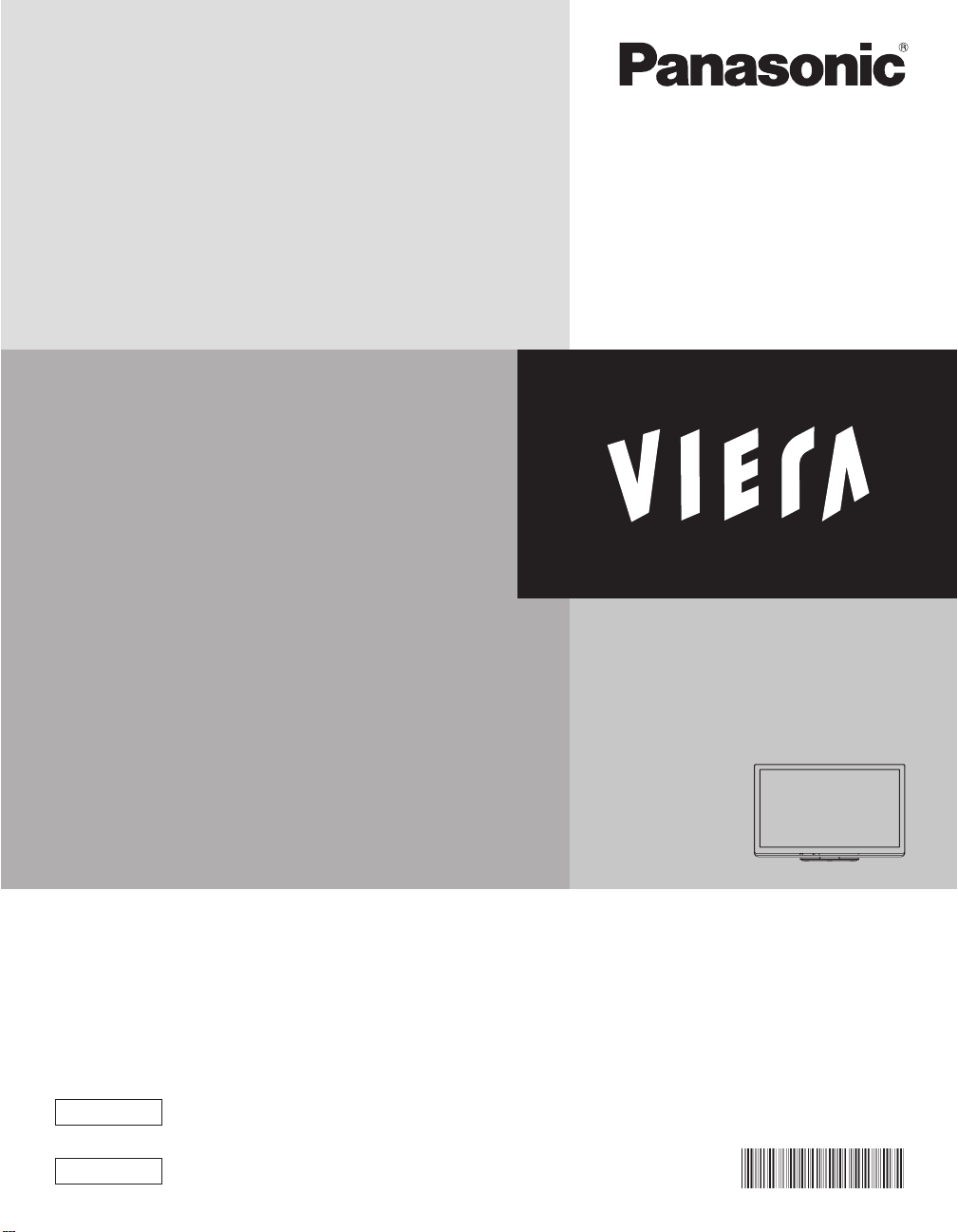
Owner’s Manual
60”/65” Class 1080p Plasma HDTV
(60.1/64.7 inches measured diagonally)
Manual de usuario
Televisión de alta definición de 1080p y
clase 60”/65” de Plasma
(60,1/64,7 pulgadas medidas diagonalmente)
Model No.
Número de modelo
TC-P60ST30
TC-P65ST30
For assistance (U.S.A./Puerto Rico), please call:
1-877-95-VIERA (958-4372)
www.panasonic.com/help
For assistance (Canada), please call:
1-866-330-0014
www.vieraconcierge.ca
Para solicitar ayuda (EE.UU./Puerto Rico), llame al:
1-877-95-VIERA (958-4372)
www.panasonic.com/help
English
Español
Thank you for purchasing this Panasonic product.
Please read these instructions before operating your set and retain them for future
reference. The images shown in this manual are for illustrative purposes only.
Gracias por su decisión de comprar este producto marca Panasonic.
Lea estas instrucciones antes de utilizar su televisor y guárdelas para consultarlas en
el futuro. Las imágenes mostradas en este manual tienen solamente fines ilustrativos.
TQB2AA0609-1
Page 2
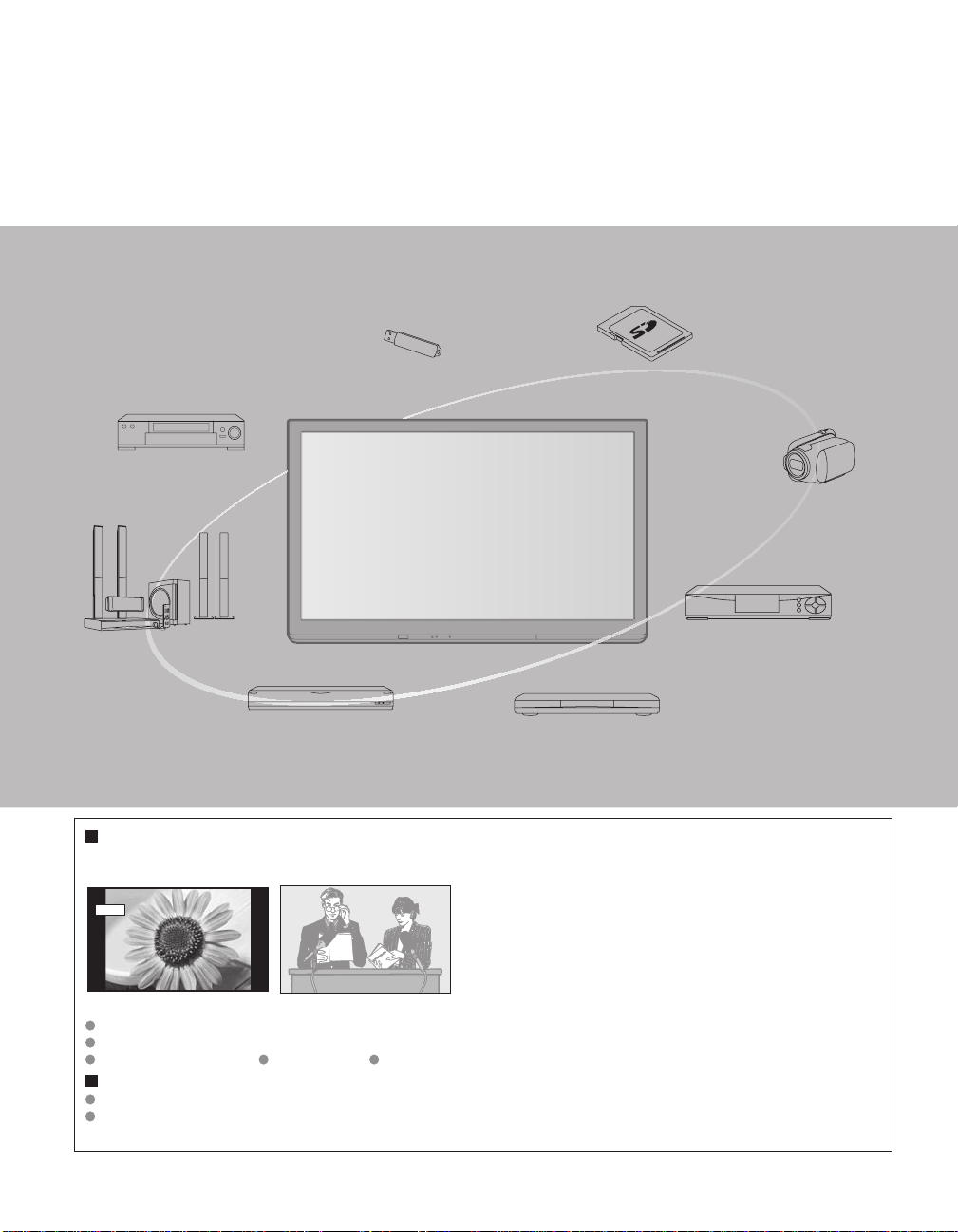
Sienta un nivel increíble de excitación
multimedia
Disfrute de multimedia
Dispositivo USB
Videograbadora
Amplificador con
sistema de altavoz
Grabadora DVD/
Blu-ray Disc
No muestre una imagen fija durante mucho tiempo
Esto hará que la imagen permanezca en la pantalla de plasma (“Retención de imagen”). Esto no se considera como
una falla de funcionamiento y no está cubierto por la garantía.
4 : 3
12
Para impedir la “Retención de imagen”, el salvapantallas
se activa automáticamente después de pasar unos
pocos minutos si no se envían señales o no se realizan
operaciones.
Tarjeta de memoria SD
Cámara de vídeo
Receptor digital
multimedia
Reproductor DVD/
Blu-ray Disc
Imágenes fijas típicas
Números de canales y otros logotipos
Imagen visualizada en el modo 4:3
Fotos de tarjetas SD Videojuego Imagen de ordenador
Configuración
No ponga la unidad donde quede expuesta a la luz solar directa o a luces brillantes (incluyendo reflejos).
La utilización de algunos tipos de iluminación fluorescente puede reducir el alcance de transmisión del mando a
distancia.
2
Page 3
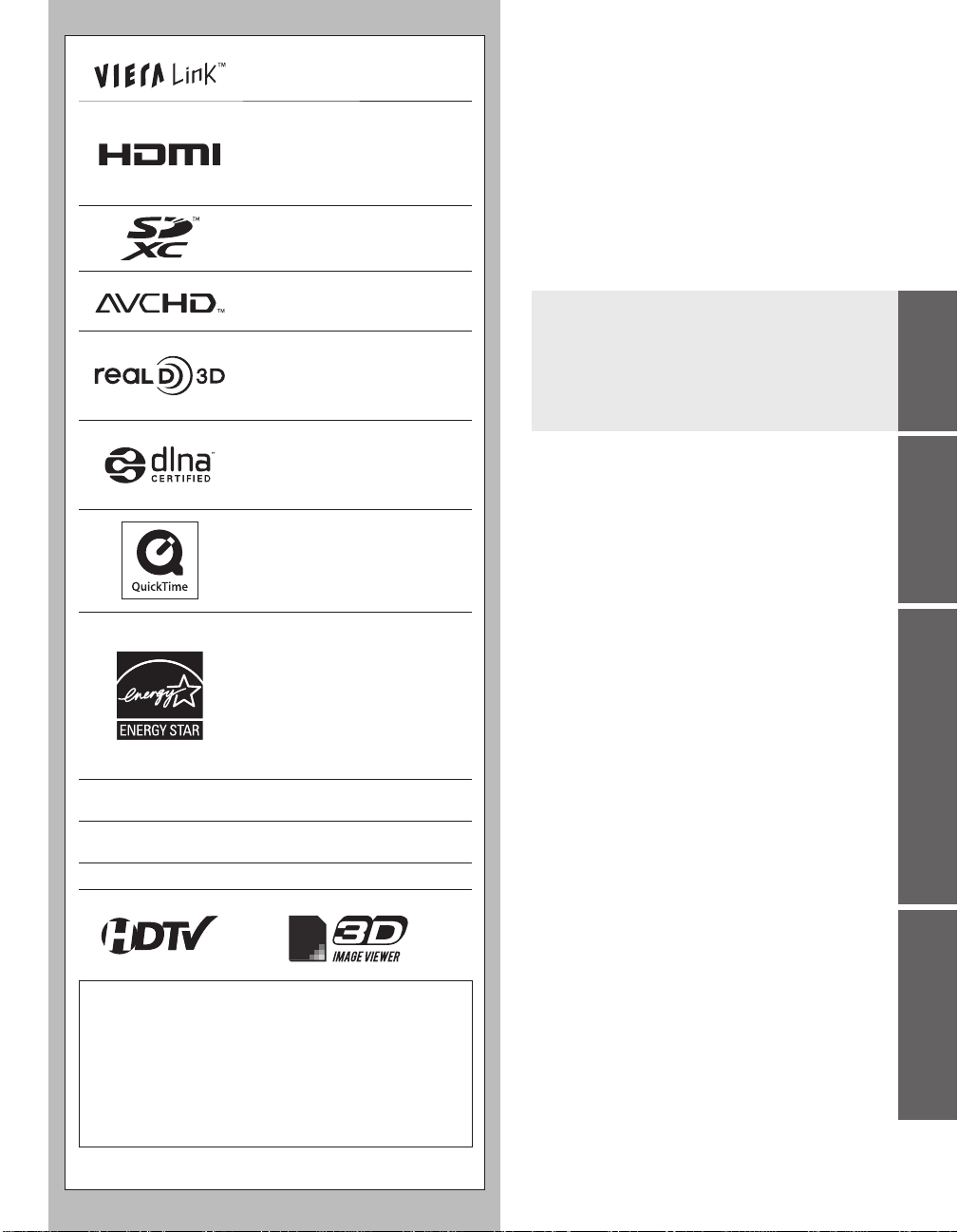
VIERA Link™ es una marca de
fábrica de Panasonic Corporation.
HDMI, el logotipo HDMI y HighDefinition Multimedia Interface
son marcas comerciales o marcas
comerciales registradas de HDMI
Licensing LLC en Estados Unidos y
otros países.
El logotipo SDXC es una marca
comercial de SD-3C, LLC.
“AVCHD” y el logotipo “AVCHD” son
marcas de fábrica de Panasonic
Corporation y Sony Corporation.
“RealD 3D” es una marca
registrada de RealD. Este producto
está cubierto por la patente
estadounidense 5,193,000. hasta el
28 de agosto de 2011.
DLNA®, el logo DLNA y DLNA
CERTIFIED™ son marcas
registradas, marcas de servicio o
marcas de certificación de Digital
Living Network Alliance.
QuickTime y el logo QuickTime
constituyen marcas o marcas
registradas de Apple Inc., utilizadas
bajo su licencia.
Índice
Asegúrese de leer
Precauciones para su seguridad ···················4
•
Inicio
Accesorios/Accesorios opcionales ················8
•
Conexiones ·················································11
•
Identificacion de los controles ·····················13
•
Ajuste Inicial ················································14
•
Características básicas
Para ver la televisión ····································19
•
Utilización de VIERA TOOLS ·······················22
•
Visualización de contenido de dispositivos
•
externos ·······················································23
Visualización de imagen 3D en TV ··············24
•
Utilización de Reproductor de Medios ·········26
•
Inicio
Básico Funciones avanzadas
Este producto cumple con los requisitos
de ENERGY STAR cuando se emplea
la configuración “Uso en Hogar”, una
configuración con la que se logra ahorrar
energía. Cualquier modificación en la
configuración “Uso en Hogar” o en cualquier
otra configuración predeterminada en
fábrica podría resultar en un consumo de
energía superior a los niveles que cumplen
con los requisitos de ENERGY STAR.
Fabricado bajo licencia de Dolby Laboratories. DOLBY y el símbolo
de la D doble son marcas comerciales de Dolby Laboratories.
HDAVI Control™ es una marca de fábrica de Panasonic
Corporation.
Skype™ es una marca comercial de Skype limited.
TM
Este producto está autorizado, bajo la licencia de cartera de
patente AVC, para el uso personal y no comercial del usuario
para (i) codificar conforme al Estándar AVC (“AVC Video”)
y/o (ii) decodificar el Vídeo AVC que fue codificado por un
usuario ocupado en una actividad personal y no comercial
y/o fue obtenido por un proveedor de vídeo autorizado para
suministrar Vídeo AVC. No se otorga ninguna licencia ni está
implicada para cualquier otro diferente uso. Una información
adicional puede obtenerse por MPEG LA, LLC.
Véase http://www.mpegla.com.
Vea la página 63 para obtener más información
●
Funciones avanzadas
VIERA LinkTM “HDAVI ControlTM” ··················32
•
Uso de servicios de Red ······························38
•
Conexión de red ·········································39
•
Configuración de red ··································40
•
VIERA Connect (Disfrute el servicio de Internet)
•
Uso de la característica DLNA ····················44
•
Cámara de red ············································45
•
Edición y configuración de canales ··············46
•
Cómo utilizar las funciones de los menús ····48
•
Ajustes de imágen ······································49
•
Ajustes de audio ·········································51
•
Ajustes de temporizador ·····························51
•
Bloqueo ·······················································52
•
Subtítulos ····················································52
•
Ajuste ··························································53
•
Información de soporte
Lista de clasificaciones para el bloqueo ······54
•
Información técnica ······································55
•
Cuidados y limpieza ·····································58
•
Preguntas frecuentes ···································59
•
Especificaciones ··········································62
•
Índice ···························································64
•
··43
Información de
soporte
3
Page 4
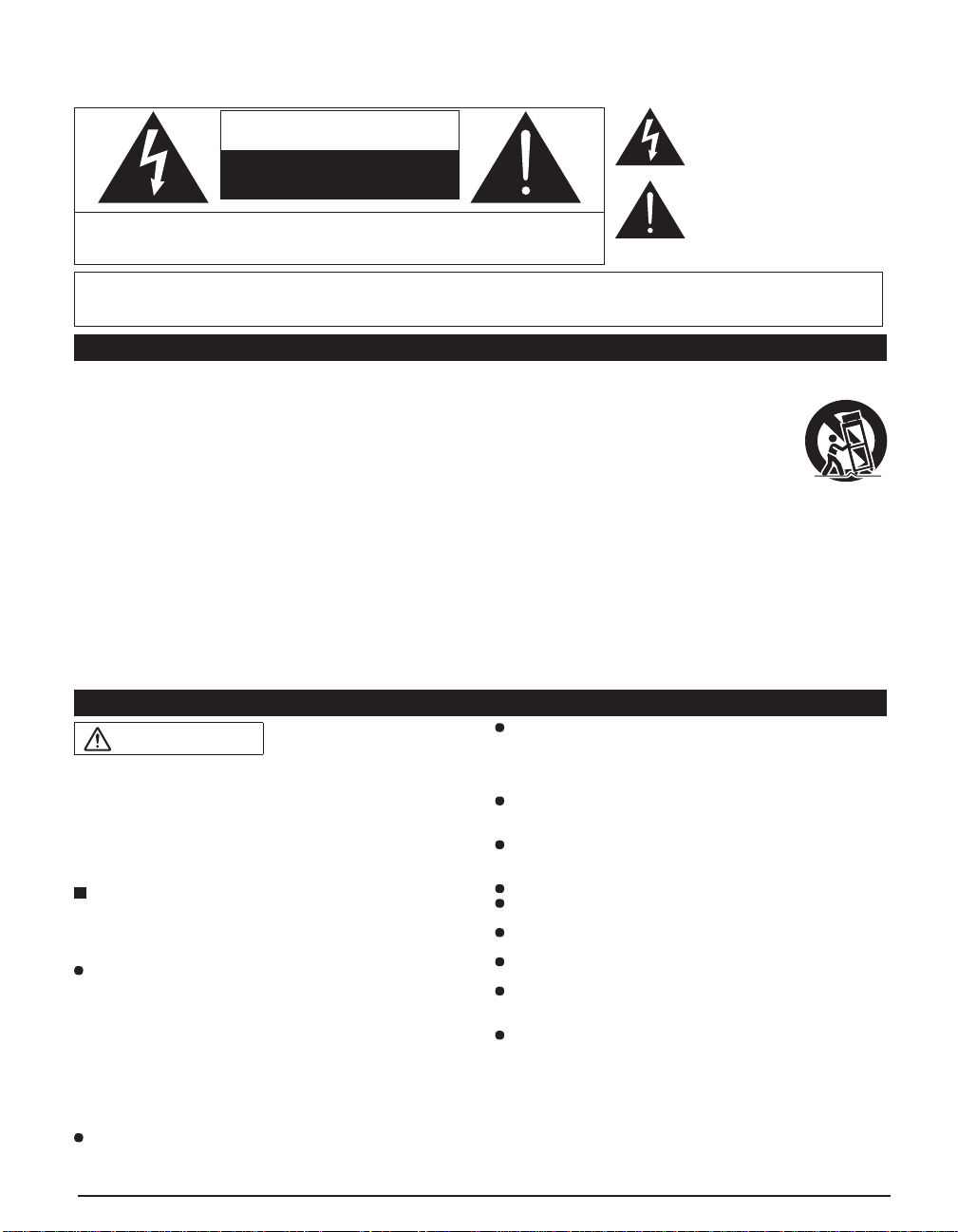
Precauciones para su seguridad
El rayo con punta de flecha dentro de un
ADVERTENCIA
RIESGO DE DESCARGA
ELÉCTRICA NO ABRIR
ADVERTENCIA: Para reducir el riesgo de sufrir una descarga eléctrica, no retire la
cubierta ni el panel posterior. En el interior no hay piezas que deba reparar el usuario.
Solicite las reparaciones al personal de servicio calificado.
ADVERTENCIA:
Para reducir el riesgo de que se produzca un incendio o de sufrir una descarga eléctrica, no exponga
este aparato a la lluvia ni a la humedad. No ponga encima del aparato (incluyendo estanterías que
se encuentren encima del mismo, etc.) recipientes con agua (floreros, tazas, cosméticos, etc.).
Instrucciones de seguridad importantes
1) Lea estas instrucciones.
2) Guarde estas instrucciones.
3) Cumpla con todas las advertencias.
4) Siga todas las instrucciones.
5) No utilice este aparato cerca del agua.
6) Limpie el aparato solamente con un paño seco.
7) No tape las aberturas de ventilación. Haga la instalación
siguiendo las instrucciones del fabricante.
No instale el aparato cerca de fuentes de calor como, por
8)
ejemplo, radiadores, salidas de aire caliente, estufas y otros
aparatos (incluyendo amplificadores) que produzcan calor.
9)
No anule la característica de seguridad del enchufe polarizado o del
enchufe del tipo de puesta a tierra. Un enchufe polarizado tiene dos
clavijas, una más ancha que la otra. Un enchufe de puesta a tierra
tiene dos clavijas y una espiga de puesta a tierra. La clavija ancha y la
espiga de estos enchufes han sido suministradas para su seguridad.
Si el enchufe suministrado no puede conectarse al tomacorriente,
consulte a un electricista para que le cambie el tomacorriente obsoleto.
10) Proteja el cable de alimentación para que no lo pisen ni lo
pellizquen, especialmente en el enchufe, tomacorriente y
en el punto donde sale del aparato.
ADVERTENCIA/PRECAUCION (Televisor)
ADVERTENCIA
Las piezas pequeñas pueden presentar un peligro de
asfixia si se tragan por accidente.
Guarde las piezas pequeñas donde no puedan alcanzarlas
los niños pequeños.
Tire las piezas pequeñas y otros objetos que no sean
necesarios, incluyendo los materiales de embalaje y las
bolsas/hojas de plástico, para impedir que los niños pequeños
jueguen con ellas corriendo el riesgo de que puedan asfixiarse.
Instalación
Si no se instala correctamente, el televisor de plasma
podría caer y provocar daños personales e incluso la
muerte. Respete las siguientes advertencias para evitar
posibles daños personales o incluso la muerte:
Instale el televisor de plasma correctamente utilizando
el pedestal o la base recomendada por el fabricante, el
hardware apropiado y de acuerdo con las instrucciones
de instalación.
Esta la televisor de plasma puede utilizarse sólo con los
siguientes accesorios opcionales. El uso con otros tipos
de accesorios opcionales puede provocar inestabilidad.
Panasonic Corporation fabrica todos los accesorios siguientes.
• Abrazadera de suspensión de pared (Angulado)
TY-WK5P1RW (TC-P60ST30)
TY-WK6P1RW (TC-P65ST30)
Asegúrese de que un técnico cualificado se encargue
de la instalación y la configuración.
Es necesaria la ayuda de dos o más personas para instalar
y desmontar el televisor.
4
11) Utilice solamente los accesorios especificados por el
fabricante.
12) Utilice solamente el aparato con el carrito,
base, trípode, soporte o mesa especificado
por el fabricante o vendido con el aparato.
Cuando se utilice un carrito, tenga cuidado
al mover la combinación del carrito /
aparato para evitar heridas en el caso de
que ésta se dé la vuelta.
13) Desenchufe este aparato durante las tormentas eléctricas
o cuando no lo utilice durante un largo periodo de tiempo.
14) Solicite todas las reparaciones al personal de servicio
calificado. Las reparaciones resultan necesarias cuando
el aparato se ha estropeado de cualquier forma: se ha
estropeado el cable o el enchufe de alimentación, se
ha derramado líquido o han caído objetos dentro del
aparato, el aparato ha quedado expuesto a la lluvia o a la
humedad, no funciona normalmente o se ha caído.
15) Para impedir las descargas eléctricas, asegúrese de
que la patilla de puesta a tierra de la clavija del cable de
alimentación de CA esté firmemente conectada.
Algunos soportes de pared (soportes de suspensión) no
están diseñados para la instalación en paredes utilizando
espárragos de acero o estructuras cilíndricas antiguas.
Solicite a su distribuidor o contratista autorizado que sujete
el soporte de pared correctamente.
No guíe el cable eléctrico de la TV por dentro de la pared.
El cable eléctrico no está diseñado para montarse por dentro
de la pared. Hacer esto puede originar un peligro de incendio.
No coloque el televisor de plasma ni la base del mismo
sobre superficies inclinadas o inestables.
La televisor de plasma puede caerse o darse vuelta.
No monte el televisor de plasma en un pedestal inapropiado.
No coloque el televisor de plasma en muebles que se puedan
utilizar fácilmente como escalón, como por ejemplo una estantería.
No se suba sobre el televisor de plasma ni permita que
lo hagan los niños.
Coloque o instale el televisor de plasma en un lugar
donde no se pueda empujar, volcar o golpear y caer.
Coloque todos los cables de forma que nadie pueda
tropezar y que no atraigan la atención de niños
curiosos, ya que podrían tirar de ellos.
No coloque objetos encima de la televisor de plasma.
Si se derrama agua en la televisor de plasma o entran objetos extraños
en su interior, se puede provocar un cortocircuito que causará fuego
o descarga eléctrica. Si entran objetos extraños en el interior de la
televisor de plasma, consulte con su tienda local de Panasonic.
En el improbable caso de que reciba una descarga eléctrica de este
producto, es posible que la toma de corriente eléctrica de su casa no esté
cableada correctamente. Solicite el servicio de un electricista para que
compruebe que la toma de corriente eléctrica para la TV esté correctamente
cableada. Si persiste el problema, acuda a un centro de servicio para que la
TV reciba el mantenimiento necesario de un técnico autorizado.
triángulo equilátero tiene la finalidad de avisar
al usuario de que hay piezas en el interior del
producto que si las tocan las personas éstas
pueden recibir una descarga eléctrica.
El signo de exclamación dentro de un
triángulo equilátero tiene la finalidad
de avisar al usuario de la existencia
de instrucciones de utilización y
servicio importantes en el material
impreso que acompaña al aparato.
Page 5

Para evitar la dispersión del fuego, mantenga
velas así como otras llamas abiertas lejos
de este producto en todo momento.
Cable de alimentación de CA
Para prevenir que se produzca un incendio o una
descarga eléctrica:
El televisor de plasma está diseñado para trabajar en
una red de 120 V CA y 60 Hz. Inserte la clavija del cable
de alimentación al máximo en la toma de corriente.
Si el enchufe no ha entrado completamente puede generar
calor y ser el origen de un incendio.
El cable de alimentación de CA suministrado es para
ser utilizado con este aparato solamente.
No utilice ningún otro cable de alimentación que no sea
el suministrado con este televisor.
No toque el enchufe del cable eléctrico con las manos mojadas.
No haga nada que pueda dañar el cable de alimentación
de eléctrico.
Cuando desenchufe el cable de alimentación de
eléctrico, sujete del enchufe y no el cable.
No utilice el cable de alimentación si la clavija o el
propio cable están dañados.
Cambie el cable o póngase en contacto con un centro de
servicio técnico autorizado.
No use un adaptador que convierta el conector del enchufe
de tres (3) clavijas a conector con dos (2) clavijas para
conectar su TV a la toma de corriente eléctrica de la pared.
Esto iría contra el propósito de seguridad del enchufe de la TV,
lo cual puede orinar un peligro de descarga eléctrica. Si la toma
de corriente eléctrica de la pared no admite enchufes de tres (3)
clavijas, solicite a un electricista que reemplace la toma con una
adecuada y que compruebe el cableado correspondiente.
Manejo del cable de alimentación
Inserte el enchufe de alimentación completamente en la
toma de corriente. (Si el enchufe estuviese flojo, podría
generar calor y causar un incendio.)
Cerciórese de que el enchufe esté fácilmente accesible.
Cerciórese de que el terminal de puesta a tierra del
enchufe de alimentación esté conectado con seguridad
para evitar descargas eléctricas.
•
Un aparato con construcción CLASE I deberá conectarse a
una toma de corriente con conexión de protección a tierra.
No toque el enchufe de alimentación con las manos
húmedas. (Esto podría causar una descarga eléctrica.)
No utilice ningún cable de alimentación que no sea
el suministrado con este TV. (Esto podría causar una
descarga eléctrica.)
No dañe el cable de alimentación. (Un cable dañado
podría causar un incendio o descarga eléctrica.)
• No mueva el TV con el cable de alimentación enchufado
en una toma de corriente.
•
No coloque ningún objeto pesado sobre el cable de alimentación,
ni coloque éste cerca de un objeto de gran temperatura.
•
No retuerza el cable, no lo doble excesivamente, ni lo estire.
• No tire del cable. Sujételo por el enchufe de alimentación
cuando vaya a desconectarlo.
• No utilice un enchufe de alimentación ni una toma de
corriente dañados.
Si se produce un problema (por ejemplo falta la imagen
o sonido), o si sale humo o hay olores no normales de
la televisor de plasma, desenchufe inmediatamente el
cable eléctrico del tomacorriente.
El uso continuado del televisor bajo estas condiciones
puede causar un incendio o un daño permanente en la
unidad. Lleve el televisor a que lo revisen en un centro de
servicio autorizado. Debido a la alta tensión que soporta el
televisor, se recomienda evitar las intervenciones técnicas
en el mismo por parte de personal no autorizado.
En caso de penetrar agua o algún objeto en el televisor de
plasma, si se cae al suelo o si la carcasa resulta dañada,
desconecte el cable de alimentación de forma inmediata.
Podría producirse un cortocircuito y provocar un incendio.
Encargue su inspección a un centro de servicio técnico autorizado.
PRECAUCION
No cubra los orificios de ventilación.
La televisor de plasma puede calentarse excesivamente
provocado fuego o daños en la televisor de plasma.
Deje un espacio de 3 15/16” (10 cm) o más en las partes superior,
izquierda y derecha, y 2 3/4” (7 cm) o más en la parte posterior.
Siempre que utilice el pedestal, asegúrese de que no
haya ningún objeto que pueda obstruir la ventilación
en el espacio entre la parte inferior del televisor y la
superficie del pedestal o la base.
Cuando utilice la televisor de plasma
Desconecte todos los cables antes de mover la
televisor de plasma.
Si fuera necesario mover la televisor de plasma a otro
lugar y se dejan algunos cables conectados, éstos pueden
dañarse, provocar un incendio o una descarga eléctrica.
A fin de evitar que se produzca una descarga eléctrica,
desconecte la clavija de red de la toma de corriente
como medida de precaución antes de limpiar el televisor.
Transporte la televisor de plasma solamente en posición vertical.
Transportar la unidad con su pantalla hacia arriba o hacia
abajo puede dañar el sistema de circuitos interno.
Con ayuda de un paño seco, limpie el polvo del cable
de alimentación y la clavija de forma regular.
El polvo acumulado en la clavija del cable de alimentación
puede incrementar la humedad y, en consecuencia,
provocar daños en el aislamiento y causar un incendio.
Esta televisor de plasma radia rayos infrarrojos,
y por lo tanto puede afectar a otros equipos de
comunicación por infrarrojos. Instale su sensor de
infrarrojos en un lugar alejado de la luz directa de su
televisor de plasma o de la luz reflejada por ella.
El televisor seguirá consumiendo energía eléctrica
mientras el cable de alimentación permanezca conectado
a la toma de corriente.
El panel de la pantalla está hecho de cristal. No ejerza
una presión fuerte o golpee el panel de la pantalla.
Esto podría causar daños que pueden resultar en lesiones.
El televisor es pesado. Deberá ser manejado por 2 o
más personas. Sujeten el televisor como se muestra
para evitar que se vuelque o caiga y produzca lesiones.
5
Page 6

ADVERTENCIA/PRECAUCION (Gafas 3D)
ADVERTENCIA
■Acerca de la prevención en caso de ingesta
accidental
No guarde las pilas, el accesorio de banda, ni las
●
almohadillas para la nariz en lugares que queden al
alcance de los niños.
Existe el riesgo de que los niños pequeños puedan tragarse
tales piezas por error.
• Si un niño traga accidentalmente una de estas piezas,
busque atención médica inmediatamente.
■Acerca de la prohibición para desmontar el
producto
No desmonte o modifique las Gafas 3D.
●
■Acerca de la batería de litio
Las baterías no se deben exponer al calor excesivo
●
como a los rayos solares, el fuego o cualquier fuente
de calor similar.
PRECAUCION
■Acerca de Gafas 3D
No deje caer las Gafas 3D, ni las pise ni ejerza presión
●
sobre ellas.
De tal modo, podría dañarse la parte de cristal y provocarle
lesiones.
• Guarde siempre las Gafas 3D en el estuche incluido
cuando no se vayan a usar.
Tenga cuidado con los extremos de la montura al
●
colocarse las Gafas 3D.
Meter accidentalmente el extremo de la montura en su ojo
podría causarle lesiones.
Tenga cuidado de no pillarse un dedo en la zona de la
●
bisagra de las Gafas 3D.
En tal caso, podría ocasionarle lesiones.
• Ponga especial atención cuando los niños usen este producto.
■Acerca del uso de los Gafas 3D
Padres y encargados de los niños deben supervisar los
●
hábitos de visualización de los lentes 3D para evitar el
uso prolongado de estos sin períodos de descanso.
Use sólo los Gafas 3D recomendados para esta televisión.
●
Solamente utilice las Gafas 3D para el uso por el que
●
han sido diseñadas.
No se mueva a su alrededor cuando lleve puestas las
●
Gafas 3D.
Verá oscura la zona que le rodea, lo que podría hacerle
caer u otros accidentes que le podrían provocar lesiones.
■Acerca de la visualización de las imágenes 3D
En caso de que experimente mareos, nauseas o
●
cualquier otro síntoma de incomodidad cuando use los
lentes 3D, descontinúe su uso y descanse la vista.
• Cuando configure el efecto utilizando el “Ajuste de
Profundidad 3D” tome en cuenta que la visión de
imágenes 3D varía entre individuos.
No use las Gafas 3D si están rajadas o rotas.
●
■Acerca de la batería de litio
Existe riesgo de explosión si las baterías se colocan de
●
forma incorrecta. Reemplácelas sólo por el mismo tipo
de baterías o su equivalente.
AVISOS DE SEGURIDAD DE LA CEA PARA NIÑOS
ADVERTENCIA
Las pantallas planas no siempre están montadas sobre bases
adecuadas o instaladas de acuerdo con las recomendaciones
del fabricante. Las pantallas planas mal colocadas en
estanterías, librerías, estantes, escritorios, altavoces, baúles
o muebles con ruedas pueden caer y provocar daños
personales e incluso la muerte.
La industria de sistemas electrónicos para consumidores
(de la cual es miembro Panasonic) trabaja por que el
entretenimiento en casa sea entretenido y seguro. Siga
siempre las siguientes normas de seguridad para prevenir
posibles daños personales e incluso la muerte:
AJUSTES DE SEGURIDAD:
• Un mismo tamaño NO sirve para todo. Siga las
recomendaciones del fabricante para garantizar una
instalación y un uso seguro de la pantalla plana.
• Lea atentamente todas las instrucciones adjuntas y
asegúrese de que las comprende para garantizar un uso
correcto del producto.
• No permita que los niños se suban o jueguen con los
muebles y los equipos de televisión.
• No coloque la pantalla plana en muebles que se puedan
utilizar fácilmente como escalón, como por ejemplo una
estantería.
• Recuerde que los niños se dejan llevar por las emociones
al ver la tele, especialmente en una pantalla plana “más
grande que el mundo”. Asegúrese de instalar la pantalla
en un lugar donde no se pueda empujar, volcar o golpear y
caer.
• Tenga cuidado de colocar todos los cables de la pantalla
plana de forma que los niños no puedan cogerlos o tirar de
6
ellos si sienten curiosidad.
MONTAJE EN LA PARED: SI DECIDE INSTALAR LA
PANTALLA PLANA EN LA PARED, TENGA PRESENTE QUE
SIEMPRE DEBE:
• Utilizar un soporte recomendado por el fabricante de la
pantalla y/o por un organismo independient (por ejemplo
UL, CSA, ETL).
• Seguir todas las instrucciones de los fabricantes de la
pantalla y el soporte de pared.
• Si no se siente capaz de instalar con seguridad la pantalla
plana, póngase en contacto con su distribuidor para
contratar un servicio de instalación especializado.
• Asegúrese que la pared donde se va a instalar el soporte es
apropiada. Algunos soportes de pared no están diseñados
para la instalación en paredes utilizando espárragos de
acero o estructuras cilíndricas antiguas. En caso de dudas,
póngase en contacto con un instalador profesional.
• Para instalar la pantalla se necesitan dos personas como
mínimo. Las pantallas planas pueden ser muy pesadas.
Panasonic recomienda encargar la instalación en la pared
a un instalador calificado. Véase la página 4.
La Academia Americana de Pediatría desalienta que
los niños menores de dos años vean televisión.
Page 7
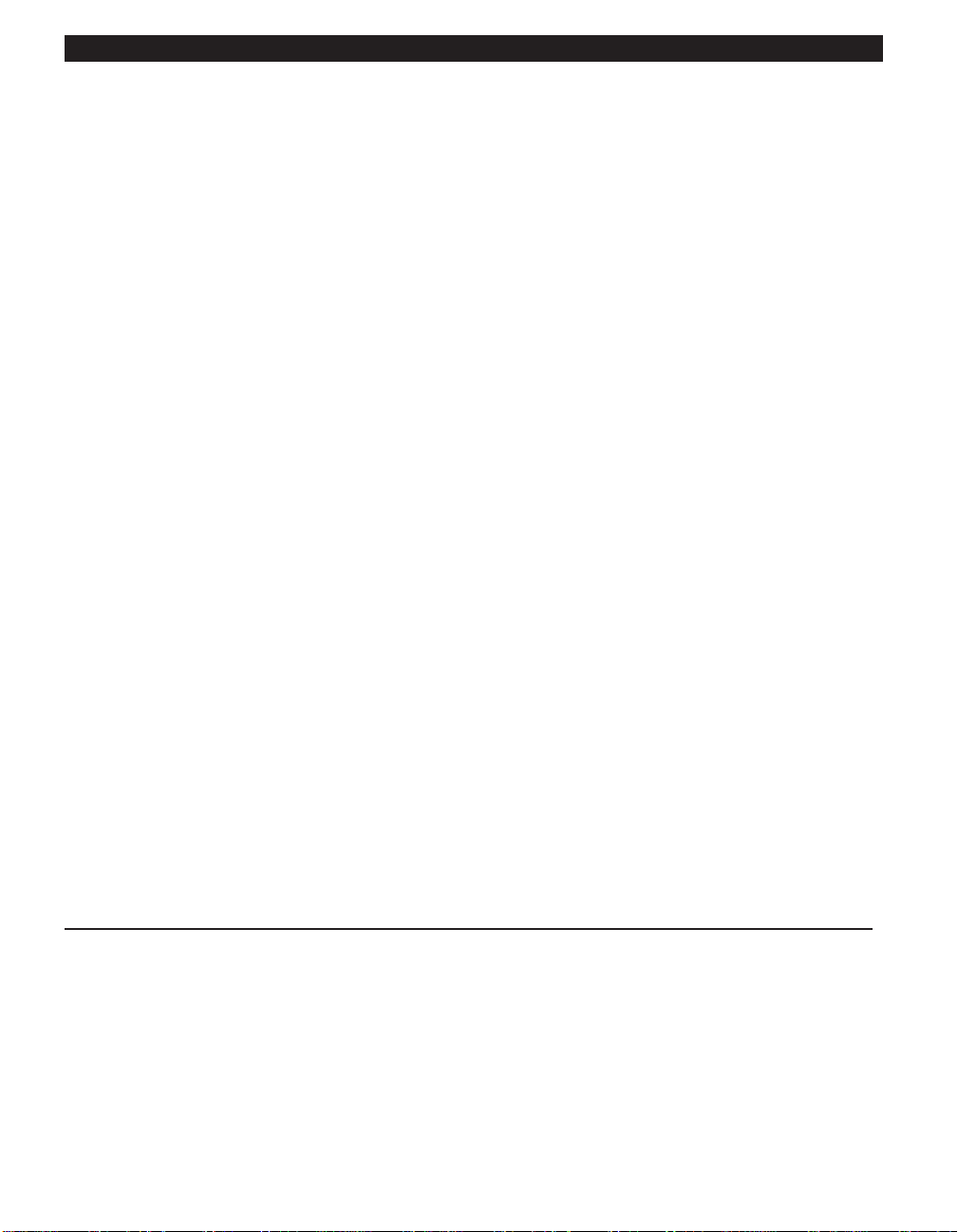
DECLARACIÓN DE LA FCC
Este equipo ha sido probado y ha demostrado cumplir con las limitaciones para los dispositivos digitales de la Clase B, de conformidad
con el Apartado 15 de las Normas de la FCC. Estos límites han sido diseñados para proporcionar una protección razonable contra
las interferencias perjudiciales en una instalación residencial. Este equipo genera, utiliza y puede radiar energía radioeléctrica, y si no
se instala y utiliza de acuerdo con las instrucciones, puede causar interferencias perjudiciales en las comunicaciones por radio. Sin
embargo, no existe ninguna garantía de que las interferencias no se produzcan en una instalación particular. Si este equipo causa
interferencias perjudiciales en la recepción de la radio o la televisión, lo que puede determinarse apagando y encendiendo el equipo, al
usuario se le recomienda intentar corregir la interferencia tomando una o más de las medidas siguientes:
• Cambie la orientación o el lugar de instalación de la antena.
• Aumente la separación entre el equipo y el receptor.
• Conecte el equipo a una toma de corriente diferente de aquella a la que está conectada el receptor.
• Consulte al Centro de Servicio Panasonic o a un técnico de radio/TV con experiencia para solicitar ayuda.
Aviso de la FCC:
Para asegurar el cumplimiento ininterrumpido, siga las instrucciones de instalación adjuntas y utilice solamente cables
de interfaz blindados cuando conecte a dispositivos periféricos. Cualquier cambio o modificación que no haya sido
aprobado explícitamente por Panasonic Corp. of North America podría anular la autorización que tiene el usuario para
utilizar este dispositivo.
Declaración de la FCC respecto a la exposición a la radiación:
Este equipo cumple con los límites de exposición a la radiación establecidos por la FCC para un ambiente no
controlado. Este equipo debe instalarse y operarse con una distancia mínima de 20 cm entre el emisor de radiación y su
cuerpo.
Responsable: Panasonic Corporation of North America
Dirección de
contacto:
email: consumerproducts@panasonic.com
Este dispositivo cumple con el Apartado 15 de las normas de la FCC y RSS-Gen de las normas de la IC.
El funcionamiento está sujeto a las dos condiciones siguientes:
(1) este dispositivo no deberá causar interferencias perjudiciales y (2) este dispositivo deberá ser aceptar cualquier
interferencia que reciba, incluyendo la interferencia que pueda causar un funcionamiento no deseado.
No se debe colocar ni operar este transmisor junto a otra antena o transmisor.
El uso de este producto está restringido a ambientes cerrados ya que su operación se encuentra en el rango de frecuencia de
5.15 a 5.25 GHz.
La FCC y la IC requieren que este producto sea utilizado en interiores para el rango de frecuencia de 5.15 a 5.25 GHz y
reducir la posible interferencia co-canal perjudicial para sistemas de Satélites Móviles. Los radares de alta potencia están
asignados como usuarios primarios de bandas de 5.25 a 5.35 GHz y 5.65 a 5.85 GHz. Estas estaciones radares pueden
causar interferencia y/o dañar a este producto.
La evidencia científica disponible no demuestra asociación de problemas de salud al uso de dispositivos inalámbricos de baja
potencia.
Existen pruebas, sin embargo, que estos dispositivos inalámbricos de baja potencia son absolutamente seguros.
Los dispositivos inalámbricos de baja potencia emiten bajos niveles de energía de radio-frecuencia (RF) en el rango de
microondas mientras están siendo utilizados.
Mientras que altos niveles de RF pueden causar efectos a la salud (calentando el tejido), la exposición a RF de bajo nivel no
produce efectos de calentamiento ni efectos adversos conocidos para la salud.
Muchos estudios realizados sobre la exposición a RF de bajo nivel no han hallado efecto biológico alguno. Algunos estudios
han sugerido la posible ocurrencia de efectos biológicos, pero dichos hallazgos no han sido confirmados con investigación
adicional.
La marca de identificación del producto está ubicada en la parte inferior del adaptador de LAN inalámbrica.
AVISO PARA CANADÁ:
Para los Modelos TC-P60ST30, TC-P65ST30
Este aparato digital de la Clase B cumple con la norma canadiense ICES-003.
One Panasonic Way, Secaucus, NJ 07094
Panasonic Consumer Electronics Company
1-877-95-VIERA (958-4372)
7
Page 8

Accesorios/Accesorios opcionales
Accesorios
Compruebe que ha recibido todos los elementos que se indican.
Accesorios
Transmisor de
mando a distancia
N2QAYB000571
Manual de usuario
Guía de inicio rápido
Seguridad para niños
Tarjeta del cliente (para EE. UU.)
Pilas para el transmisor
de mando a distancia (2)
Pila AA
Pedestal
TBL5ZX0042 (TC-P60ST30)
Cable de CA
Adaptador de LAN inalámbrica (pág. 39)
N5HBZ0000055 K2KYYYY00150
TBL5ZX0170 (TC-P65ST30)
Ensamblaje
(pág. 9)
Accesorios opcionales
Gafas 3D
(Tipo recargable)
TY-EW3D2S ●TY-EW3D2M
●
TY-EW3D2L
●
Póngase en contacto con su concesionario Panasonic más cercano para adquirir
accesorios opcionales recomendada. Para conocer más detalles, consulte el
manual de instalación de accesorios opcionales.
•
La información del producto (Nº. de modelo y fecha de entrada al mercado, etc.)
está sujeta a cambios sin previo aviso.
•
Para más información sobre el producto
(EE.UU.) http:// www.panasonic.com (Canadá) http:// panasonic.ca
(Sitio mundial) http:// panasonic.net/avc/viera/3d/
Cámara para comunicaciones
TY-CC10W
●
• Esta cámara podrá utilizarse con VIERA Connect.
• Con respecto a los detalles, lea el manual de la Cámara para comunicaciones.
Abrazadera de suspensión de pared
TY-WK5P1RW (para 60”)
●
a: 500 mm (19,7”)
b: 300 mm (11,8”)
Advertencia
Para mantener el rendimiento y la seguridad de la unidad, cerciórese absolutamente de pedir a su concesionario
o a un contratista calificado que asegure las abrazaderas de suspensión de pared.
Lea atentamente las instrucciones suministradas con accesorios opcional, y cerciórese absolutamente de tomar
los pasos necesarios para impedir que el televisor se caiga.
Maneje cuidadosamente el televisor durante la instalación, ya que si lo somete a impactos u otros esfuerzos el producto podría sufrir daños.
Tome precauciones al fijar los soportes de la montura en la pared. Asegúrese siempre de que no haya cables
eléctricos o tubería en la pared antes de instalar los soportes.
Al utilizar el tipo angular para montura en pared, asegúrese de que haya suficiente espacio para conectar los
cables y que estos no queden oprimidos contra la pared cuando ésta sea inclinada hacia adelante.
Por razones de seguridad, desmonte de la pared las unidades que ya no estén siendo utilizadas.
TY-WK6P1RW (para 65”)
●
a: 684 mm (26,9”)
b: 300 mm (11,8”)
Parte posterior del televisor
a
b
Orificios para la instalación de
soportes para montura en pared
Atornille para fijar la unidad de TV en los soportes para
montura en pared (no incluidos con la unidad de TV)
(Vista de lado)
Profundidad del atornillado:
mínimo 17,0 mm (0,67”),
máximo 22,0 mm (0,87”)
M8
8
Page 9
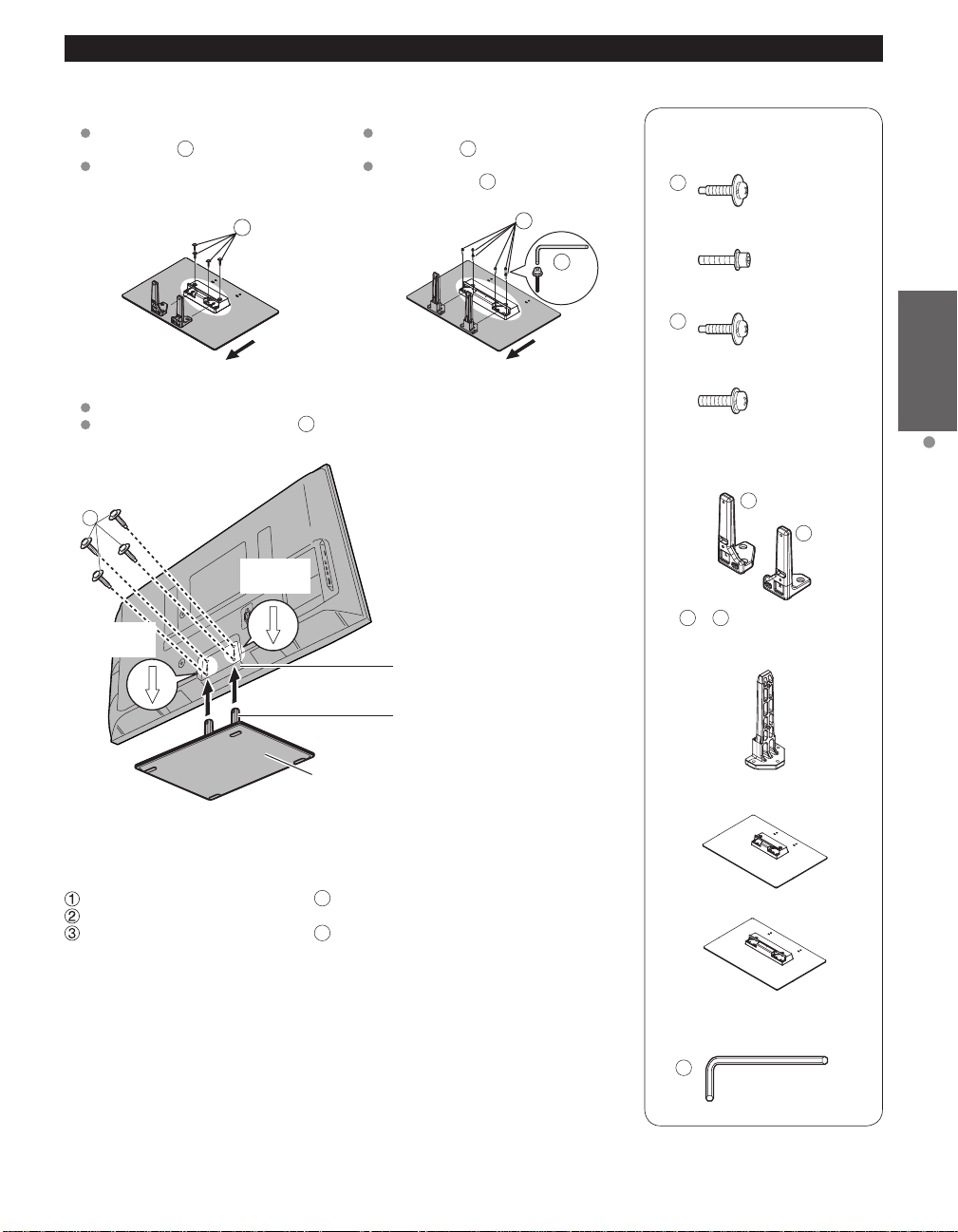
■
Montaje del pedestal
[TC-P60ST30]
Fije firmemente con los tornillos de
ensamblaje
Apriete firmemente los tornillos.
A (4 tornillos en total).
Colocación del pedestal en el televisor
[TC-P65ST30]
Fije firmemente con los tornillos de
ensamblaje
Apriete los tornillos firmemente con
una llave Allen
A
(6 tornillos en total).
C.
Accesorios
Tornillo de montaje
A
A
Frente
■
Instalación
Haga el trabajo en una superficie horizontal y nivelada.
Apriete los tornillos de montaje B (4 tornillos en total) con la mano, después
apriételos firmemente para asegurarlos.
Vista de la parte inferior
B
Lado posterior
Flecha de
indicación
Flecha de
indicación
Orificio para la
instalación del pedestal
Soporte
A
C
Frente
THEL090N (para 60”)
Tamaño (M5 x 25) (negro) (4)
THEL093J (para 65”)
Tamaño (M5 x 30) (negro) (6)
B
THEL090N (para 60”)
Tamaño (M5 x 25) (negro) (4)
XYN6+F25FJK (para 65”)
Tamaño (M6 x 25) (negro) (4)
Soporte (2)
(para 60”)
L
R
o R están impresas en la
L
●
parte frontal de los soportes.
(para 65”)
Inicio
Accesorios/Accesorios opcionales
Base
(Imagen: TC-P60ST30)
Retiro del pedestal del televisor
Asegúrese de retirar el pedestal de la siguiente forma cuando utilice la abrazadera
de suspensión de pared o cuando vuelva a embalar el televisor.
Retire los tornillos de ensamblaje B del televisor.
Quite el televisor del pedestal.
Retire los tornillos de ensamblaje A del soporte.
Base (1)
(para 60”)
(para 65”)
Llave Allen
(herramienta incluida
solamente para 65”)
C
9
Page 10
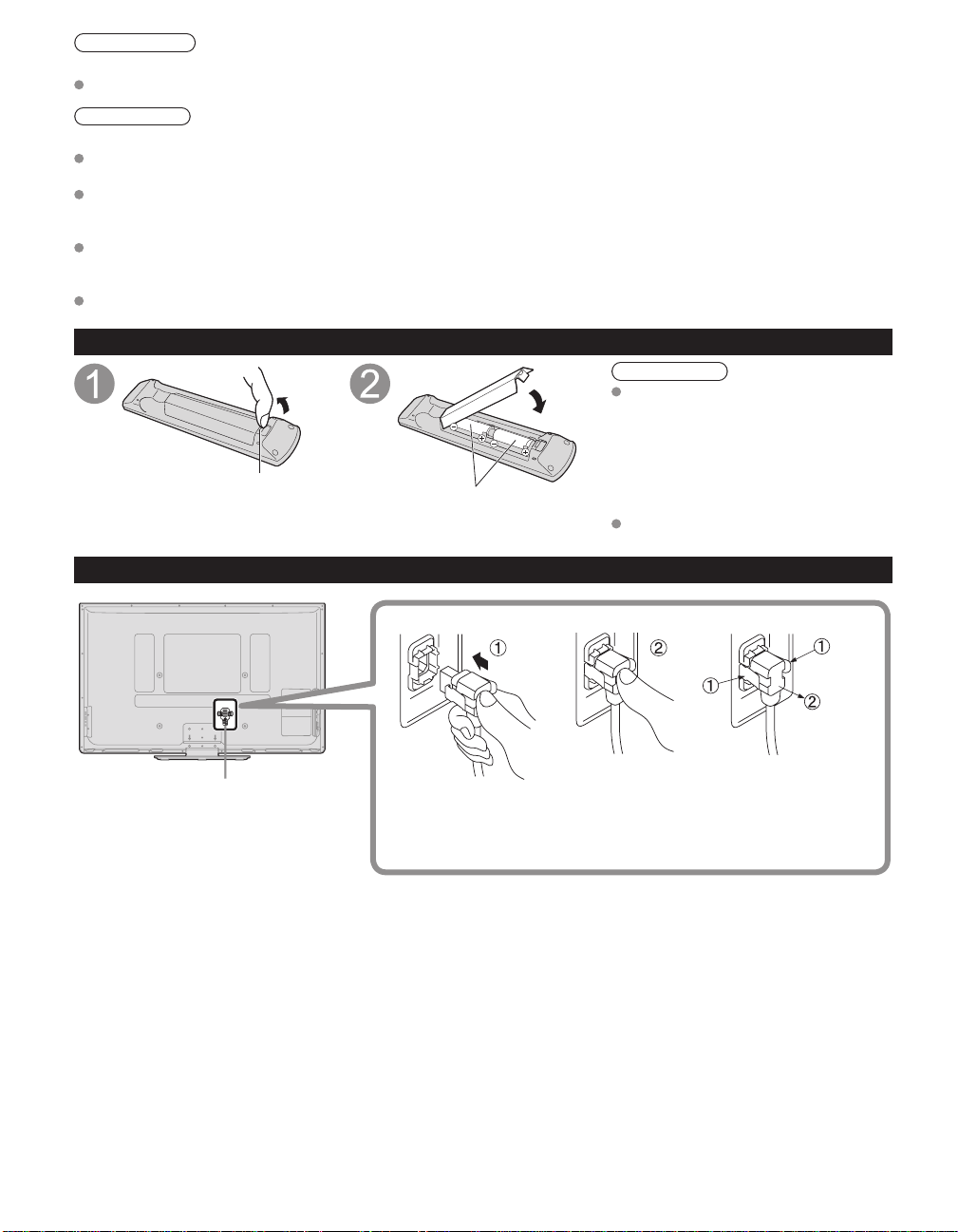
Advertencia
No desarme ni modifique el pedestal.
De lo contrario, la unidad podría caerse y dañarse, y también podría causar heridas a personas.
Precaución
No utilice ningún otro pedestal que no sea el que viene incluido con el TV.
En caso de no ser asi, Ia unidad puede caerse y dañarse, pudiendo sufrir daños personales.
No utilice el pedestal si está doblado, partido o está roto.
Si utiliza un pedestal roto, puede dañarse todavía más y puede resultar usted dañado. Comuníquese a la tienda donde
lo compró, Io antes posible.
Durante la instalación, asegúrese de apretar bien todos los tornillos.
Si no se tiene cuidado y los tornillos no están bien apretados durante el armado, la instalación no será lo suficientemente
fuerte como para sostener el televisor y éste podrá caerse y dañarse, y podrá causar daños a las personas.
Al quitar el pedestal, no quite el pedestal siguiendo otro método que no sea el especificado. (pág. 9)
De lo contrario, el TV y/o pedestal podría caerse y dañarse, y también podría causar heridas a personas.
Instalación de las pilas del mando a distancia
Precaución
La instalación incorrecta puede causar
fugas de electrolito y corrosión, lo que
podría dañar el mando a distancia.
No mezcle pilas viejas y nuevas.
•
No mezcle pilas de tipos diferentes
•
(pilas alcalinas y de manganeso, por
ejemplo).
No utilice baterías (Ni-Cd).
•
No queme ni rompa las pilas.
Gancho
Cierre
Abrir
Ponga las polaridades (+ o -)
en las posiciones correctas
Conexión del cable de alimentación
Para colocar Para remover
Mantenga
Insértelo firmemente
hasta que las lengüetas
de ambos lados queden
fijadas en posición
haciendo un ruido seco.
presionados los dos
cierres laterales hasta
liberar los seguros
y tire.
10
Page 11
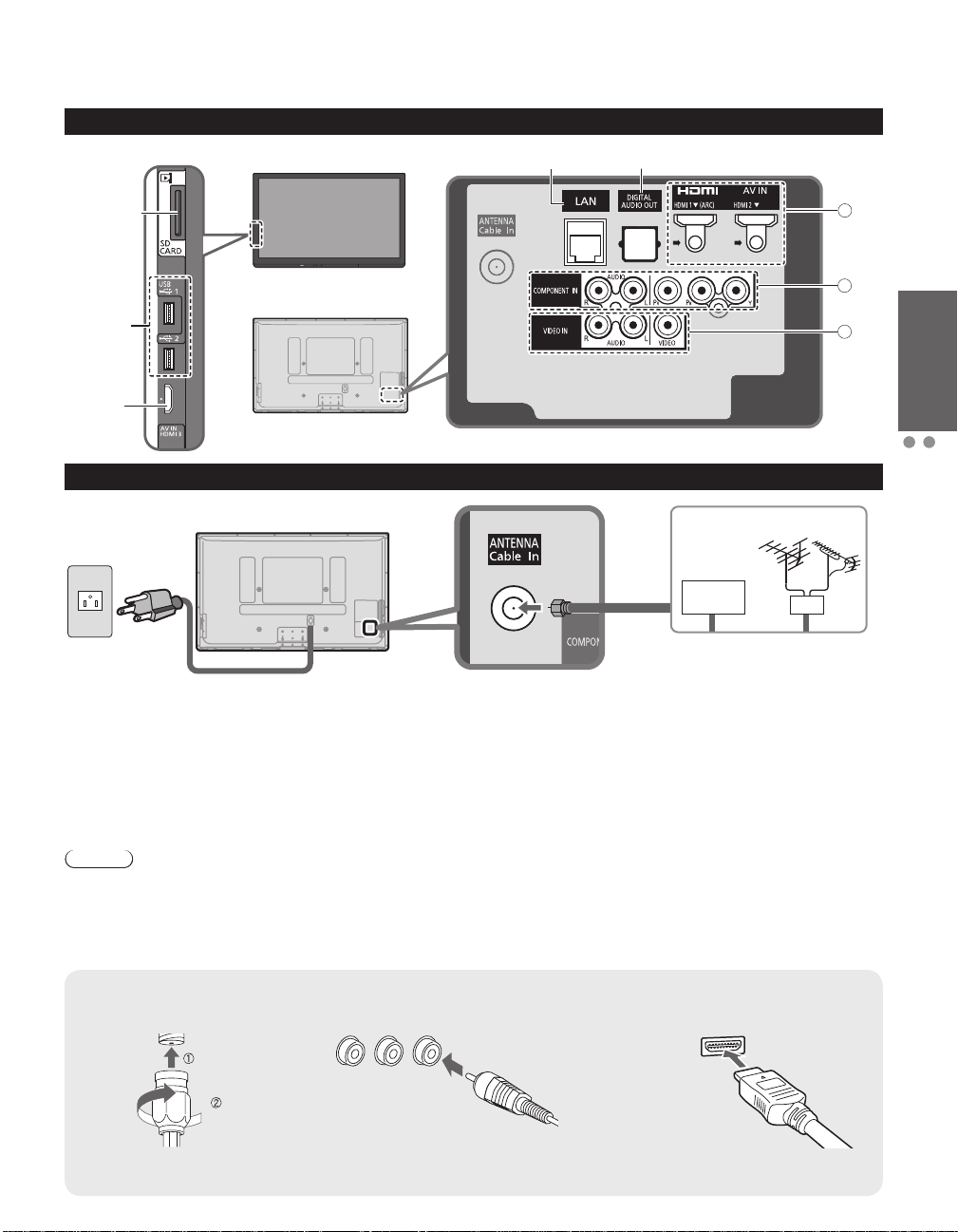
Conexiones
Paneles de conexión
Ranura de
tarjeta SD
(pág. 26)
Conector
1/2 USB
Terminal
HDMI 3
Parte delantera del TV
Parte posterior del TV
Conector de LAN
Salida de audio digital
Conexión de antena o cable
*
Vea la página 10
(Conexión del cable
de alimentación)
Cable de
alimentación de CA
(Conecte después de
haber terminado todas
las demás conexiones.)
Cable
Usted necesita suscribirse a un servicio de televisión por cable para poder ver sus programas.
●
Puede que necesite suscribirse a un servicio de cable de alta definición (HD) para disfrutar de la programación HD.
●
La conexión para alta definición se puede hacer empleando un cable de HDMI o de vídeo componente. (pág. 12)
Nota
Cuando utilice una caja de cable, los equipos y cables de video externos que aparecen en este manual no vienen
●
incluidos con el TV.
Al desconectar el cable de alimentación, asegúrese de desconectar primero el enchufe del cable del tomacorriente de
●
la pared.
Para obtener más ayuda, visítenos en: www.panasonic.com/help
●
Parte posterior del TV
Antena de VHF/UHF
• NTSC (National Television System Committee):
• ATSC (Advanced Television Systems Committee):
Las normas de televisión digital incluyen la televisión de alta definición digital (HDTV), la televisión
de definición estándar (SDTV), la emisión de datos, el audio multicanal de sonido envolvente y la
televisión interactiva.
Antena de VHF/UHF
TV por
cable
o
A
B
C
Inicio
Conexiones
Accesorios/Accesorios opcionales
Referencias de conexión
■
Terminal de antena
Apriete firmemente a mano.
●
■
Terminal de contactos
Haga coincidir los colores de enchufes y terminales.
●
Inserte firmemente.
●
■
Terminal HDMI
verde
azulrojo
verde
Inserte firmemente.
●
11
Page 12
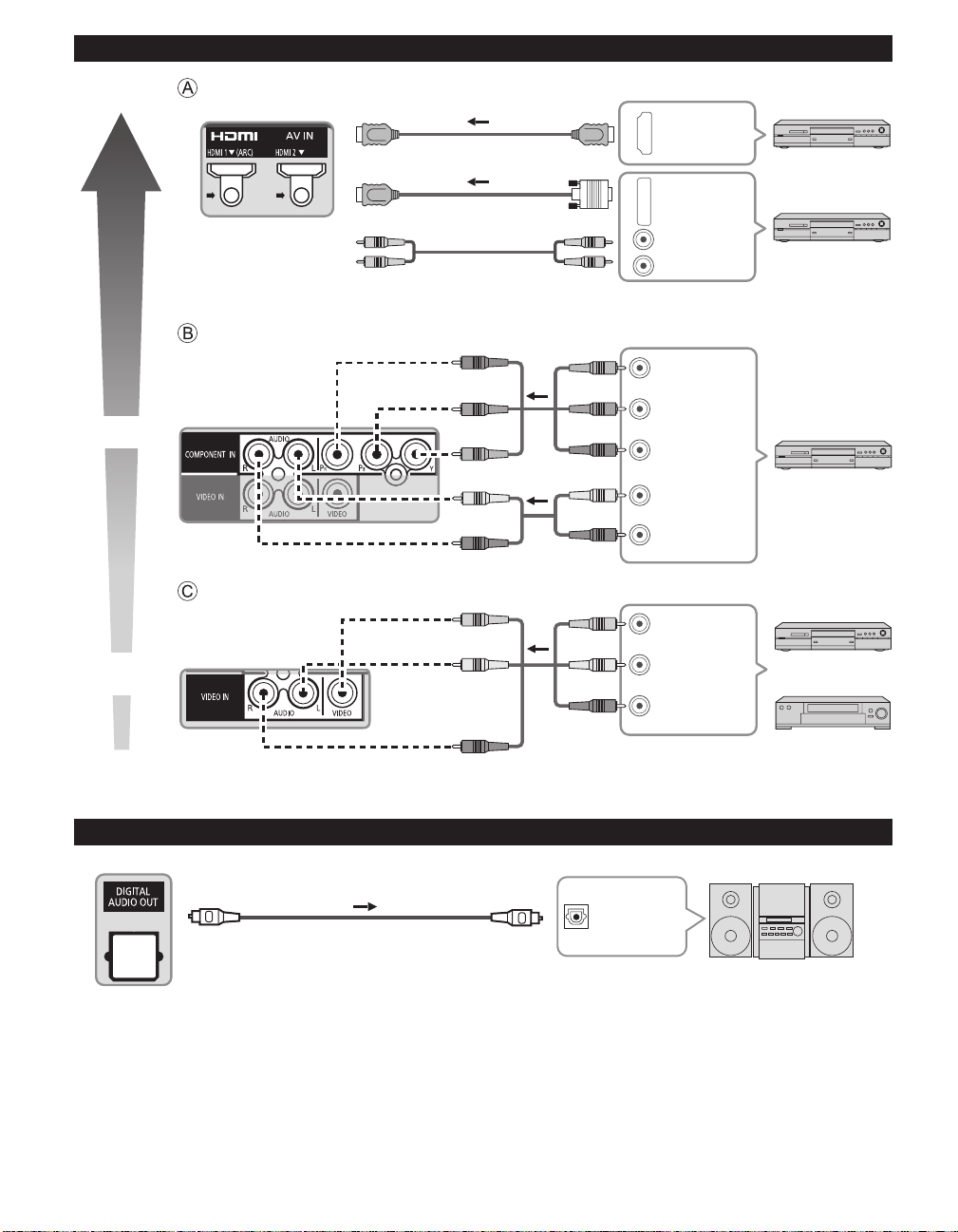
Conexiones del cable AV
Superior
Buena
Básica
(no HD)
Para utilizar terminales HDMI
Cable de conversión
HDMI-DVI
Para las Conexiones VIERA Link, consulte la pág. 33.
●
Para una señal de 1080p se requiere una conexión de HDMI.
●
Para utilizar terminales de VIDEO COMPONENTE
rojo
azul
verde
blanco
rojo
verde
azul
rojo
blanco
rojo
verde
azul
rojo
blanco
rojo
Para utilizar terminales de VIDEO COMPUESTO
amarillo
blanco
rojo
amarillo
blanco
rojo
amarillo
blanco
rojo
HDMI
AV OUT
DVI OUT
L
AUDIO OUT
R
Y
P
B
COMPONENT
VIDEO OUT
PR
L
AUDIO
OUT
R
L
COMPOSITE
OUT
R
Equipo de AV
ej. Reproductor
Blu-ray Disc
Equipo de AV
ej. Reproductor
Blu-ray Disc
Equipo de AV
ej. Reproductor
Blu-ray Disc
Equipo de AV
ej. Grabadora DVD
o
ej. Videograbadora
12
Conexión de audio
DIGITAL
Cable óptico
Para la conexión HDMI-ARC (Canal de retorno de audio), consulte la pág. 32
●
AUDIO IN
Equipo de audio
ej. Amplificador
Page 13
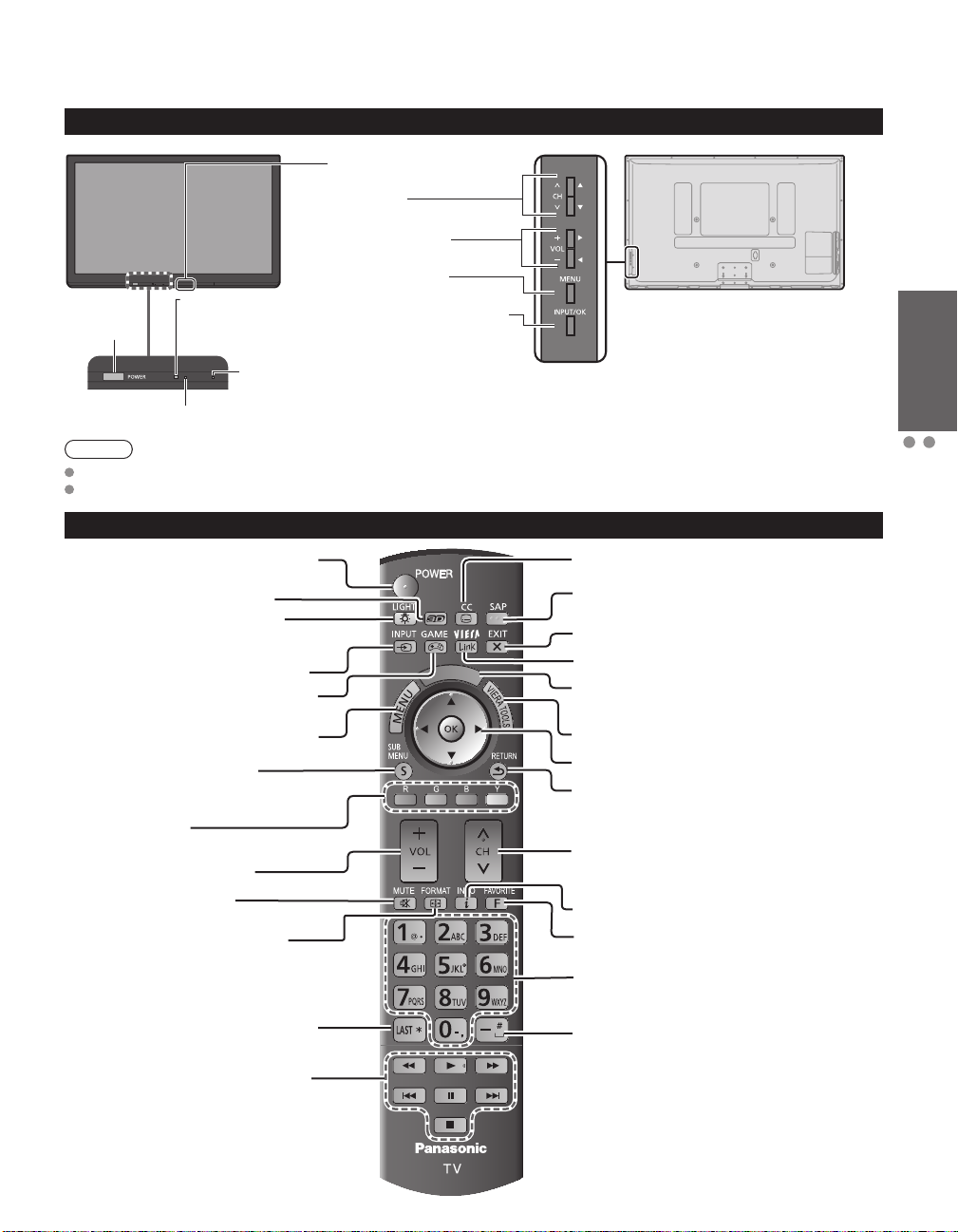
Identificación de los controles
Controles/indicadores del televisor
Parte delantera del TV Parte posterior del TV
Sensor del control
El botón
POWER
Nota
El televisor consume una pequeña cantidad de energía eléctrica incluso estando apagado.
No coloque ningún objeto entre el sensor de control remoto del televisor y el mando a distancia.
remoto Dentro
de unos 7 metros
enfrente del televisor
Indicador de alimentación
(conectada: rojo, desconectada: apagado)
Sensor del S.S.A.C.
S.S.A.C. (sistema de seguimiento automático de contraste) (pág. 49)
Transmisor de las
Gafas 3D
Selecciona
canales en orden.
Subida/bajada del
volumen
Visualiza el menú
principal
Cambia la señal de entrada.
Selecciona el menú y la
entrada de submenú.
Transmisor de mando a distancia
Inicio
Conexiones
Identificación de los controles
Conecta la alimentación del televisor
o la pone en espera
Visualiza Ajustes 3D (pág. 25)
Enciende los botones durante 5
segundos.Pulse de Nuevo para
apagar las luces de los botones.
Seleccione la fuente a ver (pág. 23)
Cambia a un terminal de entrada que
tiene etiqueta “JUEGO”. (pág. 23)
Visualiza el menú principal. (pág. 48)
Despliega el submenú para
funciones especiales (cuando está
disponible) (pág. 20)
Botones de color
(utilizados para varias funciones)
Subida/bajada del volumen
Encendido/Apagado del
silenciamiento del sonido
Cambia la relación de aspecto y
acercamiento (pág. 20, 55)
Cambia al canal visto previamente o
modo de entrada
Operaciones con equipos externos
(pág. 37)
Subtítulos Sí/No (pág. 19)
Selecciona el Programa de audio secundario
(pág. 19)
Menús de salida
Menú VIERA Link (pág. 36-37)
Muestra la pantalla inicial de VIERA Connect
(incluye VIERA CAST) (pág. 43)
Visualice VIERA TOOLS (pág. 22)
Selección/OK/Cambio
Volver al menú anterior
Canal arriba/abajo, cuando visualice la
fuente ANT/Cable
Visualiza o elimina la bandera de canal (pág. 19)
Controla la función de la lista de canales
favoritos (pág. 20)
Teclado numérico para seleccionar
cualquier canal o para hacer introducciones
alfanuméricas en los menús
Utilización con canales digitales (pág. 19)
13
Page 14

Ajuste Inicial
La pantalla “Ajuste Inicial” se visualiza solamente cuando el TV se enciende por primera vez después de enchufar
el cable de alimentación en una toma de corriente y cuando “Autoencendido” (pág. 53) se pone en “No”.
Encienda el televisor con el interruptor POWER.
(TV) (mando a distancia)
o
o
Configure su modo de visualización
Seleccione su idioma
Language / Idioma / Langue
Select your language
Seleccione su idioma
Sélection de la langue
English Español Français
Select
Selección
Sélection
Seleccione su país
País
Seleccione el país donde el TV está siendo utilizado.
Selección
Seleccione su modo de visualización
(Asegúrese de seleccionar “Uso en Hogar”)
Ajuste Modo de Visualización
Selección
Confirme su selección (Uso en Hogar) antes de pulsar el botón OK.
Si selecciona “Exhibición en Mostrador” por equivocación en
se visualizará la pantalla de confirmación.
Ha elegido el modo para Exhibición en Mostrador.
Sí
Si selecciona “Sí”, el modo de imagen se restaurará regularmente
a “Vívido” y un mensaje de “Refrescar imagen” se mostrará en la
pantalla.
Seleccione “No” y vuelva a la pantalla anterior .
Si selecciona “Sí”, la pantalla entra en el modo de demostración de mostrador.
Para visualizar otra vez “Ajuste Modo de Visualización” como se muestra arriba.
Realice algo de lo siguiente para volver a seleccionar “Uso en Hogar”:
•
•
Step 1 of 7 / Paso 1 de 7 / Étape 1 de 7
Seleccione
Aceptar
OK
Paso 2 de 7
EE. UU. Canadá Otro
Seleccione
Aceptar
OK
RETURN
Paso 3 de 7
Por favor seleccione el ambiente de uso
Uso en Hogar
Exhibición en Mostrador
OK
RETURN
No
Seleccione
Aceptar
Seleccione
Aceptar
Presione y mantenga apretado el botón frontal POWER por al menos cinco segundos.
Desenchufe el cable de la alimentación eléctrica por 30 segundos y enchúfelo de nuevo.
14
Nota
Si emplea otro paso distinto a para apagar la TV, o si usa el botón EXIT para
salir antes de completar los ajustes, la siguiente vez que encienda la TV no se
mostrará automáticamente “Ajuste Inicial”.
• Los ajustes que se hayan hecho hasta ese momento se guardarán.
• Puede comenzar el “Ajuste inicial”. (pág. 53)
El Idioma, Ajuste ANT/Cable, Títulos de entradas, Reloj también pueden cambiarse
desde el menú “Ajuste” (pág. 53).
Page 15

Pulse para salir
de la pantalla de
menú
Para volver a la
pantalla anterior
Ajuste ANT/Cable
¿Utiliza usted una Caja de Cable, Satélite o de Fibra Óptica con este TV?
Ajuste ANT/Cable
¿Utiliza usted una Caja de Cable, Satélite o de Fibra Óptica con este TV?
Sí No
OK
Selección
RETURN
a Seleccione el tipo de
señal (Cable/Antena)
Ajuste ANT/Cable
¿Cómo recibe el TV el contenido de progamación?
Servicio de Cable
Antena Aérea
(Sin Caja)
OK
Selección
RETURN
Seleccione el tipo de escaneo
Programa auto
¿Iniciar la búsqueda de canales disponibles en su área?
Sí No
OK
Selección
RETURN
Comenzar escaneo
Programa auto
Progreso
Número de canales análogos
Número de canales digitales
Puede tomar un tiempo considerable para finalizar.
Presione RETURN para salir
RETURN
Completar escaneo
Programación automática completada.
Presione OK para continuar.
Número de canales análogos
Número de canales digitales
OK
RETURN
No
Sí
Paso 4 de 7
Paso 4 de 7
Antenna
Cable In
Paso 4 de 7
10
20
Sí
b Seleccione el tipo de
conexión para el cable
o satélite y vaya a
(Títulos de entradas)
Ajuste ANT/Cable
¿Qué tipo de cableado utiliza para conectar su TV a la caja?
Selección
HDMI
Component
Composite
OK
RETURN
Entrada VIDEO
Seleccione
Aceptar
Seleccione
Aceptar
1%
0
Entrada Antena/Cable
Antenna
Cable In
Paso 4 de 7
Inicio
Ajuste Inicial
Nota
Acerca de los
sistemas de emisión
Analógico (NTSC):
programación de
TV tradicional
Digital (ATSC):
nueva
programación
que le permite
ver más canales
con imagen y
sonido de alta
calidad
15
Page 16
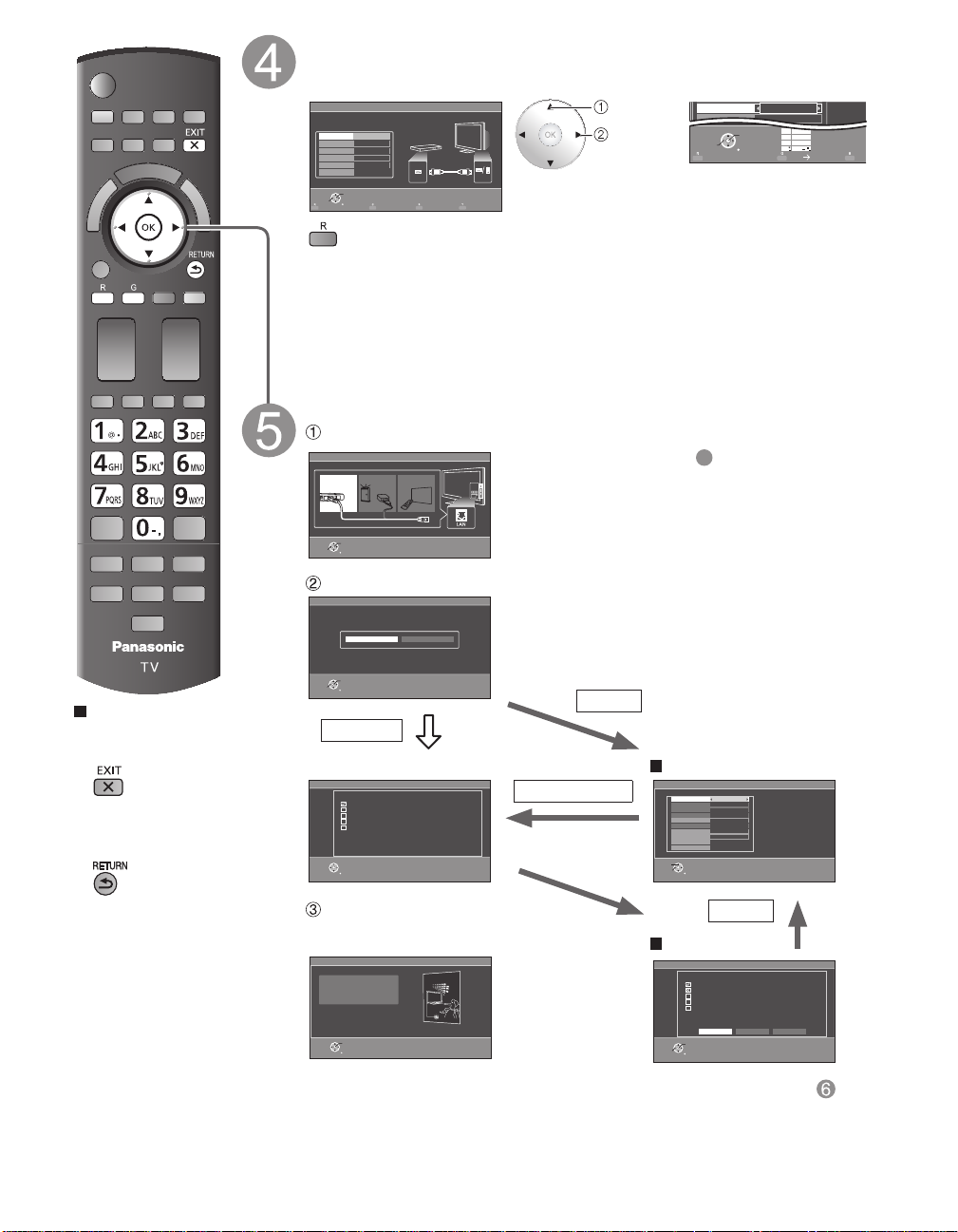
Etiquete las entradas para su fácil identificación (Etiqueta de entradas)
RETURN
OK
Selección
1
@.
4
GHI
7
PQRS
2
ABC
5
JKL
8
TUV
3
DEF
6
MNO
9
WXYZ
0
- ,
LAST
ABC abc
Video
Siguiente
Para nombrar cada entrada, siga las instrucciones en la pantalla.
Cuando esté listo, seleccione Siguiente y pulse OK para ir al siguiente paso.
Títulos de entradas
¿Qué está conectado a HDMI 1 ?
Para su comodidad usted puede designar nombres a las entradas. Las etiquetas se
mostrarán en el menú de “Seleccionar entrada”
HDMI 1
HDMI 2
HDMI 3
Componente
Video
Siguiente
OK
Selección
RETURN
Coloca etiqueta
-->
Para editar los títulos para que correspondan con sus dispositivos conectados.
Etiqueta: [BLANCO] Blu-ray/CABLE/SATELITE/DVD/Grab de DVD/VGD/JUEGO/
HOME THTR/RECEPTOR/PC/MEDIA CTR/MEDIA EXT/VCR/CAMARA/
MONITOR/AUX/OTROS/No utilizado
• Seleccione “No utilizado” para cualquier conector del panel posterior que no cuenta con ningún
dispositivo conectado a él. Después, la entrada se omitirá cuando pulse INPUT, para su
conveniencia.
• Los títulos de entrada se pueden cambiar en cualquier momento posterior desde el menú de
ajuste del TV
Paso 5 de 7
HDMI
Seleccione
Establezca
o
JUEGO
Siga las instrucciones que se indican
en la pantalla para completar las
operaciones siguientes.
Configurar “ Configuración de red”
Seleccione el tipo de red
Configuración de red
Seleccione red de cable Ethernet o inalámbrica.
Cable Ethernet
Inalámbri. (WiFi) Ajustar después
OK
Selección
RETURN
Paso 6 de 7
Ajustar después:
Vaya a
6
Puede ajustar el menú “Ajuste”
después.
Inalámbri. (WiFi)
: Inicie “Red Inalámbrica” (pág. 18)
Pulse para salir
de la pantalla de
menú
■Para volver a la
pantalla anterior
Seleccione el modo de ajuste
Configuración de red
Revisa por una conexión de red adecuada, ajustes y
comunicación a Internet y servidor
automáticamente.
Automático Manual
OK
Selección
RETURN
Paso 6 de 7
Automático: Pulse OK para iniciar
La pantalla de error aparece cuando
Manual: Vaya a Ajuste Manual.
Manual
Automático
Inicie “Prueba de Conexión”
Configuración de red
Prueba de Conexión
Revise conexión de cable Ethernet
Validar dirección IP
Revisar duplicación de dirección IP
Revisar conexión a Internet
Revisar comunicación con servidor VIERA Connect
Prueba en proceso...
Paso 6 de 7
Prueba de Conexión
Error de
RETURN
Complete “Configuración de red”
conexión
Se muestra el mensaje de información útil cuando
se completa exitosamente “Configuración de red”.
Configuración de red
Configuración de red completada.
Usted puede utilizar VIERA Connect.
VIERA Connect le permite disfrutar del
contenido de Internet en su TV VIERA.
OK
RETURN
Paso 6 de 7
automáticamente la configuración.
falla la conexión de red.
Ajuste Manual
Configuración de red
Configura ajustes y parámetros de la conexión de red.
Configuración del IP
Automático
192.168.0.4
Dirección IP
255.255.255.0
Submáscara de red
192.168.0.1
Gateway predeterm.
Automático
Configuración del DNS
192.168.0.1
DNS
Dirección proxy
Puerto proxy
Prueba de Conexión
Dirección MAC
Selección
Cambiar
00-00-aa-cc-33-ab
RETURN
Paso 6 de 7
Manual
Pantalla de error
Configuración de red
Prueba de Conexión
Revise conexión de cable Ethernet
Validar dirección IP
Revisar duplicación de dirección IP
Revisar conexión a Internet
Revisar comunicación con servidor VIERA Connect.
Conexión a la red local fallida (router).
Asegure disponibilidad de red inalámbrica.
Reintentar Manual
OK
Selección
RETURN
Paso 6 de 7
Ajustar después
Reintentar: vaya a “Inicie Prueba de Conexión”
Ajustar después: vaya a
16
Page 17
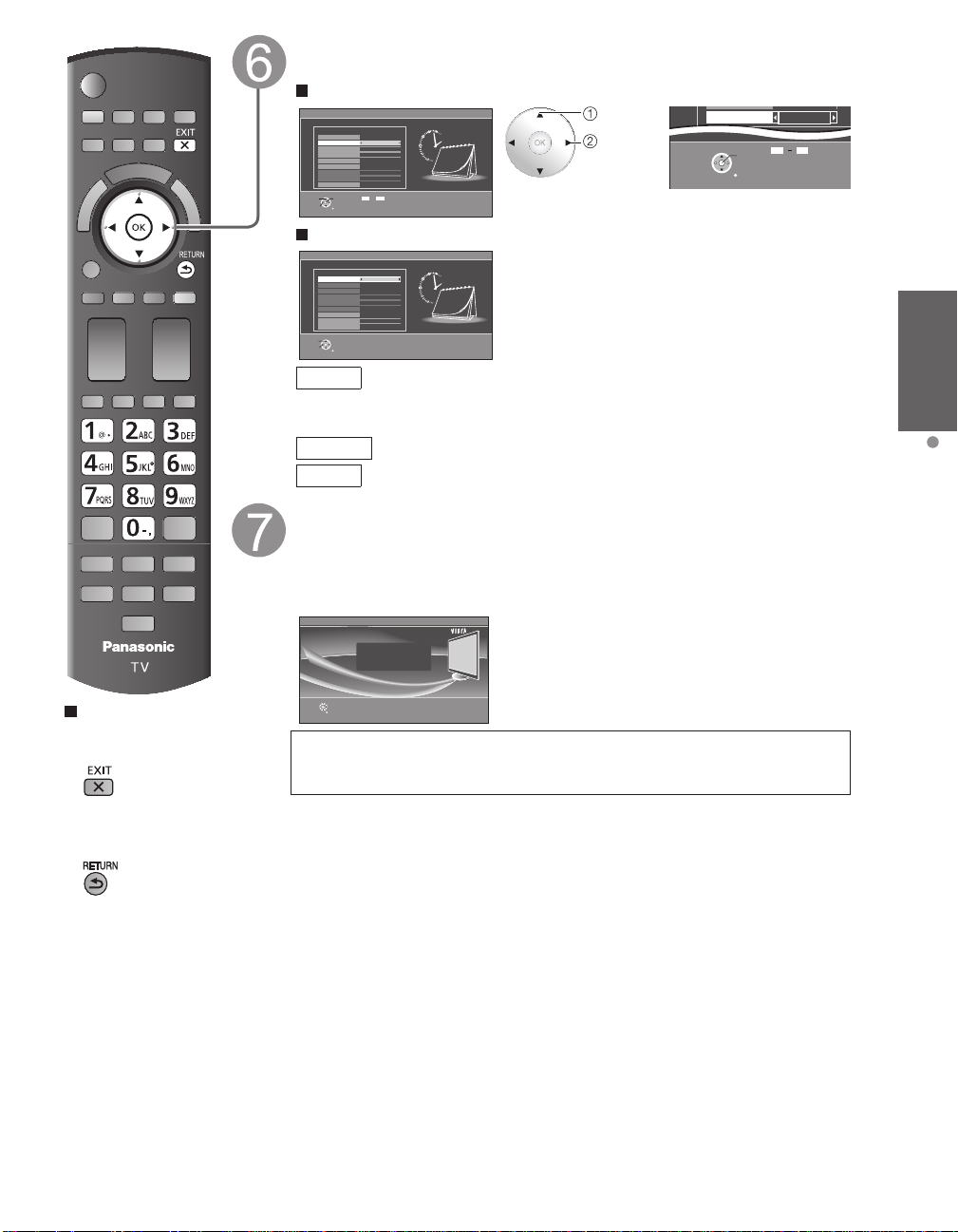
Ajuste el reloj (Ajustar reloj)
10 AM
10
Hora
Minuto
Cuando esté listo, seleccione Siguiente y pulse OK para ir al siguiente paso.
Ajuste Manual
Ajustar reloj
Ajusta la fecha y hora del TV.
Selección
Cambiar
Modo
Año
Mes
Día
Hora
Minuto
Huso hor.
H. Verano
Siguiente
Editar
RETURN
Manual
0-9
Ajuste Auto
Ajustar reloj
Ajusta la fecha y hora del TV.
2011/4/5 6:00 AM
Modo
Año
Mes
Día
Hora
Minuto
Huso hor.
H. Verano
Siguiente
Selección
Cambiar
RETURN
Modo
Huso hor
H. Verano
- - -
- - -
- - -
- - -
- - -
Auto
EST
No
Manual: Ajuste manualmente el reloj. (Año/Mes/Día/Hora/Minuto)
Auto: El reloj se ajusta automáticamente a través del servicio de Internet.
Seleccione su zona horaria. (EST/CST/MST/PST/AKST/HST/NST/AST)
Establezca el ajuste DST (Horario de ahorro energético). (Sí/No)
Sí: Adelanta el reloj una hora con arreglo a la zona.
Paso 7 de 7
Seleccione
Establezca
10
o
OK
09
RETURN
Siga las instrucciones que se
indican en la pantalla para
completar las operaciones
Paso 7 de 7
siguientes.
Sólo está disponible cuando el televisor está integrado en una red.
-->Establezca primero “Configuración de red”.
Complete Ajuste Inicial
¡Felicitaciones! Usted está listo.
El Ajuste inicial se puede repetir en cualquier momento.
Pulse MENU y seleccione Ajuste; luego “Ajuste Inicial”
Inicio
Ajuste Inicial
Pulse para salir
de la pantalla de
menú
■Para volver a la
pantalla anterior
Felicitación!
Configuración completada.
Disfrute su TV VIERA Panasonic.
OK
RETURN
Para ver TV mediante una caja de cable, receptor satelital o cualquier otro
medio (DVD, DVR, dispositivo de juegos, etc.), pulse el botón INPUT y
seleccione la entrada adecuada.
17
Page 18
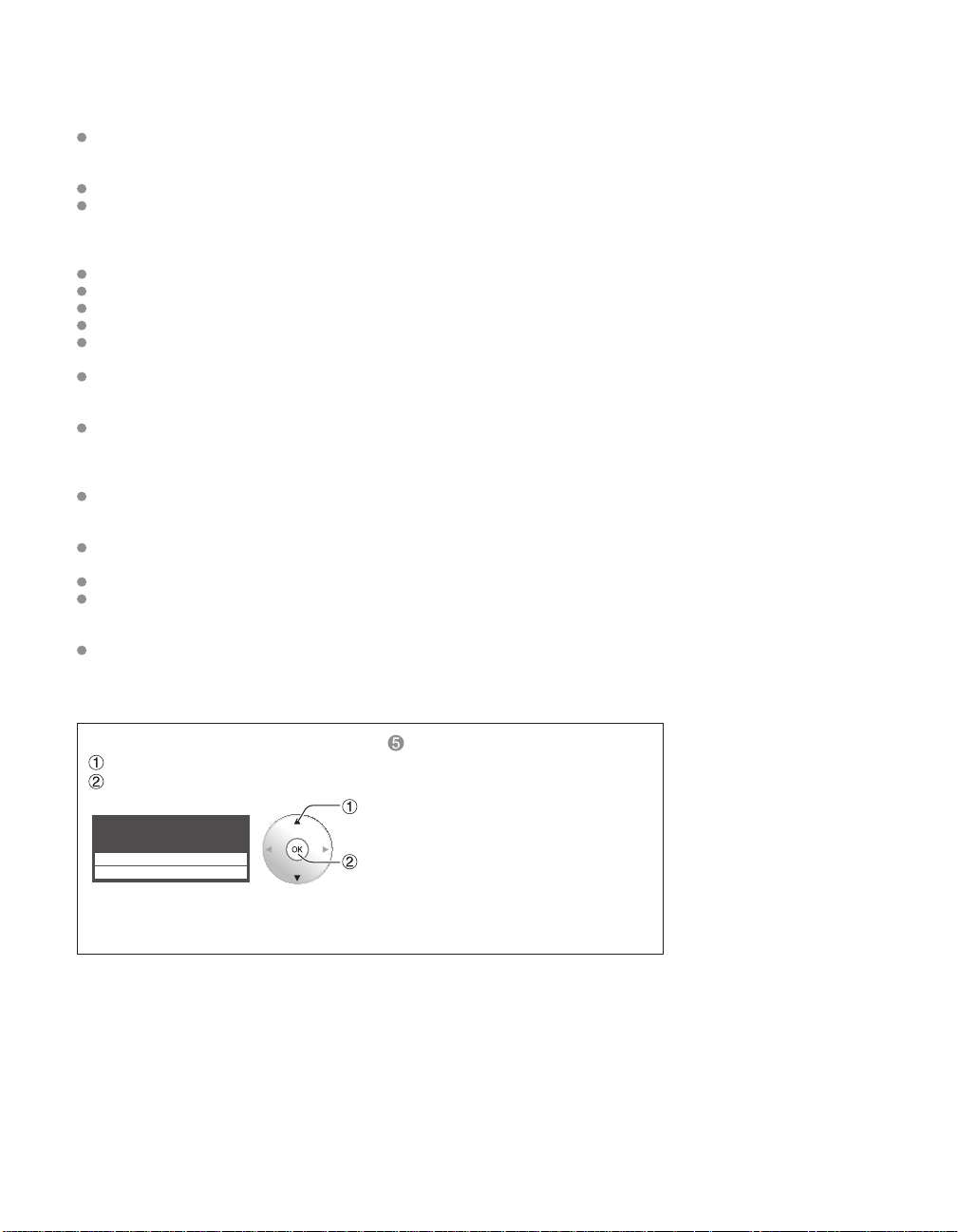
■Acerca de la LAN inalámbrica
Para utilizar el adaptador de LAN inalámbrica se debe obtener un punto de acceso.
Para información adicional sobre adaptadores de LAN inalámbrica, consulte la siguiente página web:
http://Panasonic.com/NetConnect
Se recomienda el uso del adaptador de LAN inalámbrica con el cable de extensión suministrado.
No utilice el adaptador de LAN inalámbrica para conectar a una red inalámbrica (SSID*) para la que no tiene
derechos de uso. Dichas redes pueden estar listadas como resultado de búsquedas. Sin embargo, su uso puede ser
considerado acceso ilegal.
* SSID es el nombre para la identificación de una red inalámbrica específica de transmisión.
No someta el adaptador de LAN inalámbrica a altas temperaturas, luz solar directa o humedad.
No doble o someta el adaptador de LAN inalámbrica a impactos fuertes.
No desarme o altere de forma alguna el adaptador de LAN inalámbrica.
No intente instalar el adaptador de LAN inalámbrica dispositivos incompatibles.
Cuando VIERA Connect, una cámara de red, DLNA, u otro dispositivo esté usando la red, no desconecte el adaptador
LAN inalámbrico.
Compruebe que el punto de acceso sea compatible con WPS*.
(Si no es compatible con WPS, se necesitará de la clave de cifrado del punto de acceso para configurar los
parámetros.)
Siga las instrucciones de la pantalla de configuración de punto de acceso y configure los parámetros de seguridad
adecuados.
Para obtener más detalles acerca de la configuración del Punto de acceso, consulte el manual operativo del Punto de
acceso.
Se recomienda utilizar 11n (5 GHz) para el sistema inalámbrico entre el adaptador LAN inalámbrico y el punto de
acceso.
La comunicación también es posible con 11a, 11b, y 11g (2.4 GHz), pero la velocidad de ésta podría disminuir.
Si el sistema inalámbrico del punto de acceso cambia, los dispositivos que podrían conectarse a través de la LAN
inalámbrica, posiblemente ya no puedan hacerlo.
Los datos transmitidos y recibidos por ondas de radio pueden ser interceptados y monitoreados.
Mantenga el televisor alejado de los siguientes dispositivos:
LAN inalámbricas, microondas y otros dispositivos que utilicen señales de 2.4 GHz y 5 GHz. De lo contrario, podrían
ocurrir fallas en el televisor, como funcionamiento incorrecto debido a la interferencia de ondas de radio.
Cuando se producen ruidos a causa de electricidad estática, etc., el televisor puede dejar de operar para proteger
los dispositivos. En este caso, apague el televisor con el interruptor de encendido/apagado y luego enciéndanlo
nuevamente.
* WPS: Wi-Fi Protected Setup (Configuración Wi-Fi protegida)
18
■Red Inalámbrica (Ajuste Inicial) en
Mostrar “Red Inalámbrica”
Seleccione método de la conexión.
Red Inalámbrica
Por favor elija modo de conexión:
Buscar redes inalámbricas
WPS (Configuración de Wi-Fi Protegida presionando botón)
Siga las instrucciones en pantalla para completar el ajuste.
●
Vea la página 41 para obtener más información.
●
Seleccione
Aceptar
Page 19
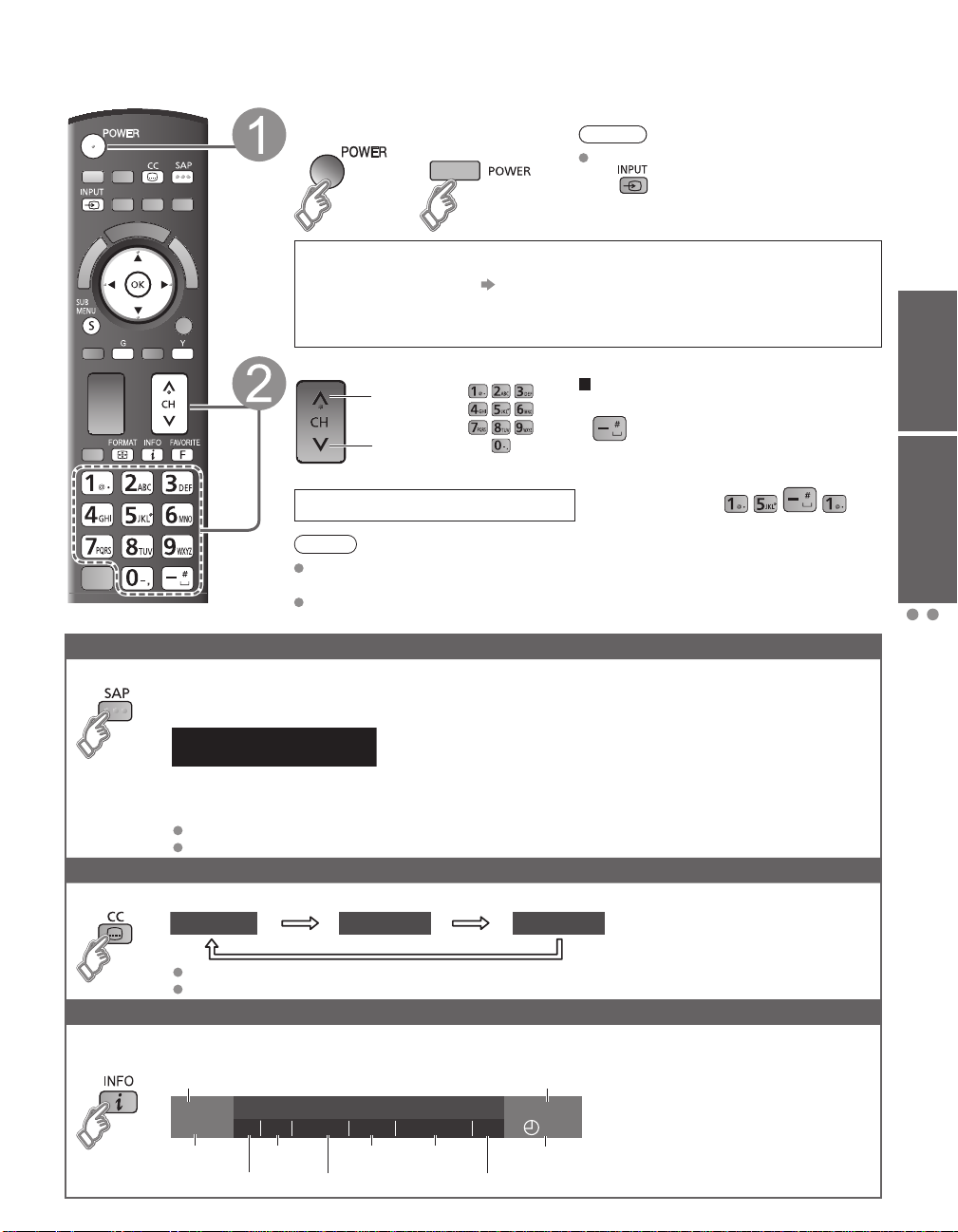
Para ver la televisión
Encienda el televisor
(mando a distancia)
o
■Aparece el Mensaje VIERA Connect
Presione el botón OK/INTERNET (o VIERA CAST) para ingresar a VIERA Connect. (pág. 43)
Para esconder el mensaje Presione cualquier botón excepto OK/INTERNET (o VIERA CAST).
●
Puede configurar el estado de visualización del mensaje (Sí/No) en el menú “Ajuste”. (pág. 53)
●
Menú > Ajuste > Ajuste avanzado > Mensaje VIERA Connect
Seleccione un número de canal
Arriba
Abajo
• Botón CH disponible también en la unidad.
[Para conexión de la caja de cable/satelital]
-
Use el control remoto de la caja conectada.
Nota
Vuelva a seleccionar “Cable” o “Antena” en “Entrada ANT” de “Ajuste ANT/Cable” para
cambiar la recepción de la señal entre televisión por cable y antena. (pág. 15, 46)
El número del canal y el nivel del volúmen se fijan incluso después de apagar el televisor.
■Otras funciones útiles
Escucha con SAP (Programa de audio secundario)
■Seleccione el modo de audio para ver la televisión
Modo digital
Pulse SAP para seleccionar la siguiente pista de audio (si está disponible) cuando se recibe un canal digital.
Pista de audio 1 de 2
Modo analógico
Pulse SAP para seleccionar el modo de audio como se describe a continuación.
• Cada vez que se pulsa el botón SAP, el modo de audio cambiará como se muestra a continuación. (Estéreo/SPA/Mono)
(Inglés)
SAP no está disponible cuando se ve la TV con una caja de cable o satelital conectada mediante HDMI.
Comuníquese con su operador de cable o satelital para obtener instrucciones sobre cómo habilitar SAP en dicha caja.
Subtítulos
■Activa o desactiva el modo Subtítulos
Subtítulos SiSubtítulos No
(TV)
(El tiempo límite de este mensaje es de 5 seg.)
Nota
Seleccione la entrada correcta
--> (pág. 23)
Para introducir directamente el
o
Subtítulos En mudo
número del canal digital
Ejemplo: CH15-1:
Cuando se sintonicen canales
digitales, presione el botón para
introducir el número menor en un
número de canal complejo.
Inicio
Básico
Para ver la televisión
Ajuste Inicial
Los subtítulos no están disponibles cuando se ve la TV con una caja de cable o satelital conectada mediante HDMI.
Comuníquese con su operador de cable o satelital para obtener instrucciones sobre cómo habilitar los subtítulos (CC) en dicha caja.
Información de visualización
■Despliega y elimina información. Cuando se ve la programación mediante la entrada de la
antena/cable, aparece el titular del canal.
Canal
15-2 12:30 PM
ABC-HD
Identificador
de emisora
THE NEWS
CC SPA
Indicación
SAP
TV-G 1080i Estándar 4:3
Resolución
de señales
Nivel de clasificación
Modo de
imagen
Relación de aspectoSubtítulos
Reloj
30
Tiempo restante del
temporizador de apagado
19
Page 20
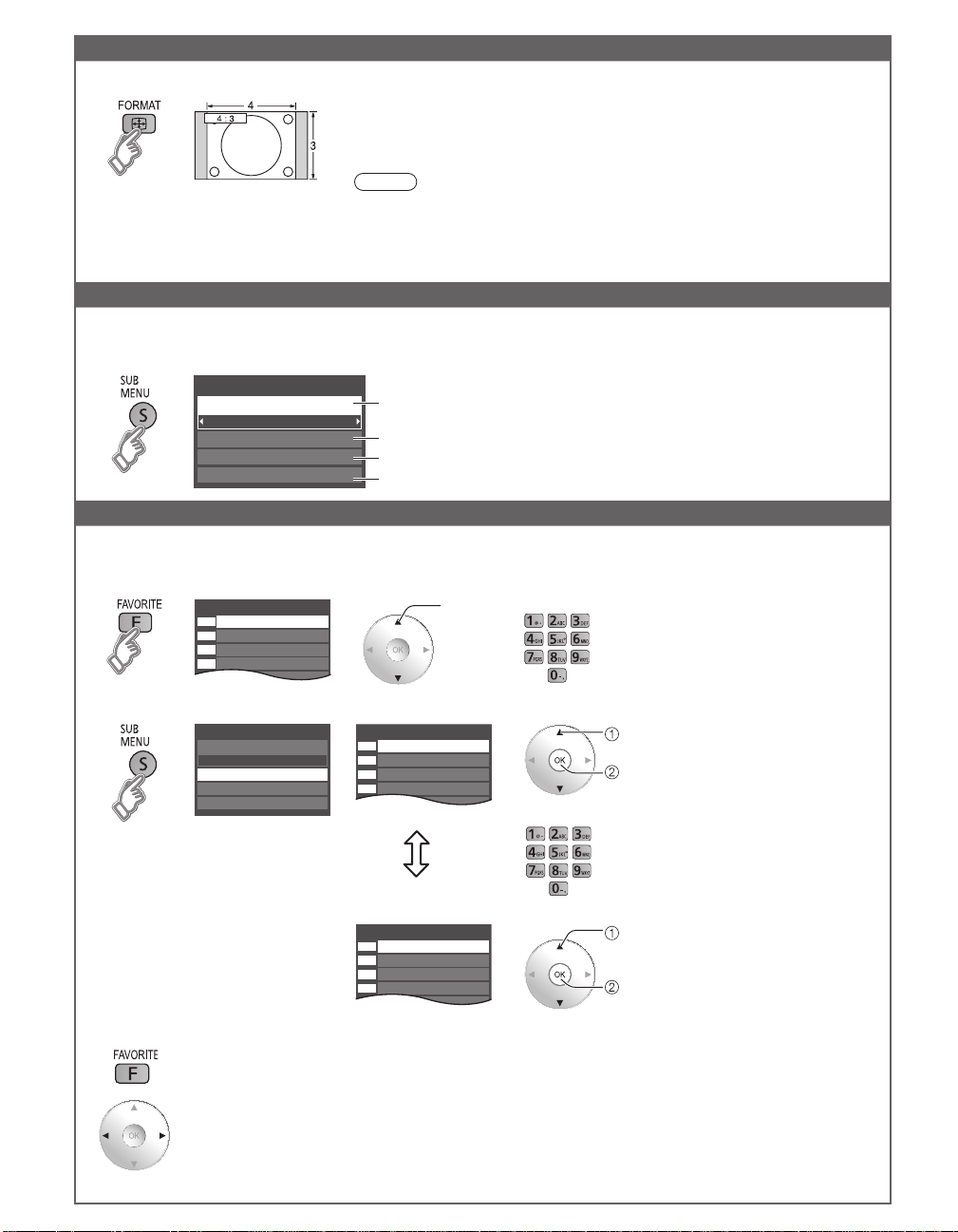
Cambia la relación de aspecto y el acercamiento de la imagen
Canales favoritos
1/3
26-1
1
2
3
4
5
Configurar favorito 1/3
26-1
1
2
3
4
5
Configurar favorito 1/3
26-1
1
2
3
4
5
■Pulse FORMAT para cambiar entre los modos de aspecto (pág. 55)
• 480i, 480p: COMP/JUSTO/4:3/ACERC
• 1080p, 1080i, 720p: COMP/H-LLENO/JUSTO/4:3/ACERC
Utilice cuando la imagen no llena toda la pantalla (aparecen barras en alguno de
los dos lados de la imagen) o parte de la imagen está recortada.
Nota
1.
Algunos contenidos, tales como ciertas películas, están disponibles en formato extra-ancho.
Las barras superiores e inferiores no están disponibles.
2. Los dispositivos conectados, como la caja de cable/satelital, reproductores DVD/
Blu-ray y consolas de juego tienen sus propios ajustes de aspecto (formato).
Realice los ajustes de aspecto de los dispositivos.
Visualización de SUB MENU
■Pulse SUB MENU para mostrar la pantalla del submenú
Este menú consiste en atajos a funciones de uso convenientes.
El submenú sólo está disponible cuando el TV está usando la entrada de antena/cable, no cuando usa la caja de cable o satelital.
Ajuste SUB MENU
Modo de navegación
Todos
Configurar favorito
Editar título del canal
Medidor de señal
Especifique los programas favoritos o los tipos de canales cuando pulse el
botón de arriba/abajo del canal.
Ajustar el canal favorito (abajo)
Edite el identificador de canales (pág. 47)
V
erifique la recepción de la señal (pág. 47)
Llamada a un canal favorito
■ FAVORITOS
Los números de canales de Favoritos se visualizan en la pantalla de sintonización de favoritos. Seleccione la
emisora deseada con el cursor o usando las teclas de números. (pág. 19)
Seleccione
■Ajustar el canal favorito
■Eliminar un canal favorito
■Para cambiar la página
20
o
Ajuste SUB MENU
Modo de navegación
Todos
Configurar favorito
Editar título del canal
Medidor de señal
o
Seleccionar el
número de la lista
Guardar el canal
visualizado
Seleccionar el número
de la lista (para guardar
el canal sin pulsar OK)
Seleccione
Eliminar
(manteniendo pulsado)
Pulsar repetidamente para cambiar entre páginas (1/3, 2/3, 3/3 o salir)
Avanza/retrocede la página
Los canales favoritos no se pueden ajustar cuando se usa una caja de cable o satelital.
●
Page 21

■Otras operaciones útiles
RETURN
OK
1
@.
4
GHI
7
PQRS
2
ABC
5
JKL
8
TUV
3
DEF
6
MNO
9
WXYZ
0
- ,
LAST
Selección
Menú
Ajustes Proxy
Dirección proxy
0
Puerto proxy
Introducción de caracteres
Puede usar la tecla del mando a distancia para introducir los caracteres alfanuméricos.
■Conmuta el modo de entrada.
ABC → abc → 123
■Pulse cada tecla de número para pasar por los caracteres
alfanuméricos.
También puede usar un teclado USB (no suministrado) para ingresar
●
los caracteres alfanuméricos.
Tipo de teclado (pág. 53)
●
Ajuste/ingreso de contraseña
Necesita ingresar la contraseña cuando acceda al canal o entradas bloqueadas.
Área de navegación
1 4 8
BorrarABC → abc
Introduzca su contraseña de 4 dígitos
Menú
Contraseña
Ingresar contraseña.
* * * -
Si es la primera vez que introduce una contraseña, introduzca el número
●
dos veces en orden para registrarlo.
Tome nota de su contraseña. No la olvide. (Si ha olvidado su contraseña,
●
consulte a su concesionario local.)
Cuando seleccione un canal bloqueado se visualizará un mensaje que le
●
permitirá ver el canal si usted introduce su contraseña.
Cambio de contraseña (pág. 52)
●
Utilice un teclado USB
Puede utilizar las teclas que no corresponden a ningún carácter como teclas remotas.
Diagrama de teclas
Tecla del teclado Tecla remota Tecla del teclado Tecla remota
subida/bajada/izquierda/
derecha
Enter OK F5 CANAL -(-)
BackSpace
0-9 0-9 F7 VOL bajar(-)
F1 Menu F8 VOL subir(+)
F2 VIERA T ools
F3 Submenu
Para obtener más detalles sobre la configuración y el funcionamiento del teclado USB, lea también los manuales de
funcionamiento del teclado USB.
Algunos teclados no tienen estas teclas.
Tecla de cursor F4 INPUT
Return (cuando no ingresa
caracteres)
F9(Rojo)/F10(Verde)/
F11(Azul)/F12(Amarillo)
F6 CANAL +(+)
(Rojo/Azul/Amarillo/Verde)
Teclas de color
Básico
Para ver la televisión
21
Page 22

Utilización de VIERA TOOLS
VIERA TOOLS es la forma más fácil de acceder a las características especiales del TV. Estas se muestran
como iconos de acceso directo en la pantalla de la TV.
Visualice VIERA TOOLS
Seleccione el elemento
Seleccione
Siguiente
Ajuste cada elemento
3D
Cambie la visualización 3D⇔2D (pág. 25)
Pulse para salir
de la pantalla de
menú
Para volver a la
pantalla anterior
VIERA Connect
Muestra la pantalla inicial de VIERA Connect para
disfrutar de los servicios de Internet (pág. 43)
Reproductor de Medios
Reproductor de Medios (pág. 26-31)
DLNA
Uso de la característica DLNA (pág. 44)
Modo de juego
Cambie a modo “Juego”.
Modo de Imagen (pág. 49)
VIERA Link
VIERA Link (pág. 36-37)
Modo eco
Eco/ahorro energía (pág. 53)
22
Page 23

Visualización de contenido de dispositivos externos
Con el equipo conectado encendido
Visualización del menú de selección de entrada
Seleccione el modo de entrada
Seleccionar entrada
1
Entrada ANT/Cable
2
HDMI 1
3
HDMI 2
4
HDMI 3
5
Componente
6
Video
HDMI 1
JUEGO
No utilizado
JUEGO
AUX
(ejemplo)
Terminal
Etiqueta
(ejemplo)
o
Títulos de entradas
Ajuste ANT/Cable (pág. 46)
Edición de etiquetas del dispositivo.
Títulos de entradas (pág. 53)
(atajo) Pulse la tecla de número
correspondiente en el mando
a distancia para seleccionar
la entrada de su elección. O
bien pulse el botón INPUT
repetidamente para pasar por las
entradas disponibles.
Seleccione
* ajuste la entrada sin uso a
“No utilizado” (abajo) para una
omisión rápida
Introducir
Pulse la flecha ascendente/descendente
para seleccionar la entrada de su
elección, y luego pulse OK.
Durante la selección, el menú
“Seleccionar entrada” desaparece
si no se realiza ninguna acción
durante varios segundos.
El terminal y el título (nombres)
del equipo conectado se
visualizan.
Básico
Visualización de contenido de dispositivos externos
Utilización de VIERA TOOLS
Nota
El título de entrada se desplegará en la pantalla si se personalizó el título de
entrada.
Para terminales de entrada laterales (HDMI 3), el título de entrada “JUEGO” se
establece de forma predeterminada.
■Pulse GAME para cambiar a la pantalla de juegos
Cambia al terminal de entrada que tiene etiqueta “JUEGO”.
Opere el equipo conectado directamente o utilizando el
control remoto provisto con el equipo
Nota
Para más detalles, lea el manual para el equipo conectado.
●
Cambie entre los terminales de entrada si hay
●
varios terminales de entrada que tienen etiqueta
“JUEGO”. (pág. 53)
Si no hay terminal de entrada con etiqueta
●
“JUEGO”, siga con el terminal de entrada actual.
HDMI 1
HDMI 3
Video
JUEGO
JUEGO
JUEGO
23
Page 24

Visualización de imagen 3D en TV
Precauciones para Ver imágenes en 3D
Zona del receptor de infrarrojos
No ensucie la zona del receptor de infrarrojos, ni pegue adhesivos etc. en la misma.
• En tal caso, se podría impedir que el receptor captara las señales de la televisión, lo que impediría que las Gafas 3D
funcionaran con normalidad.
Si las Gafas 3D se encuentran afectadas por otro equipo de comunicación de datos infrarrojos, las imágenes en 3D
puede que no se visualicen correctamente.
Precauciones durante la visualización
No exponga el receptor infrarrojo a una luz potente tal como luz solar directa y luz fluorescente. Las imágenes 3D
pueden mostrarse en forma incorrecta.
Si las Gafas 3D se usan en una habitación iluminada con luces fluorescentes (50 Hz), la luz de la habitación puede
que se vea parpadeante. En tal caso, cuando vaya a usar las Gafas 3D, oscurezca o apague las luces fluorescentes.
Colóquese las Gafas 3D correctamente. Las imágenes en 3D no se verán correctamente si las Gafas 3D están
puestas al revés o giradas.
Pueden darse ciertas diferencias individuales por las cuales, las imágenes en 3D pueden ser difíciles de ver o no
ser vistas, especialmente en usuarios que tienen una graduación diferente entre el ojo izquierdo y derecho. Tome las
medidas oportunas (lleve gafas graduadas etc.) para corregir su vista antes de usar las Gafas 3D.
Para una visualización cómoda
Mire a la pantalla a una distancia al menos 3 veces mayor que la altura efectiva de la pantalla.
Distancia recomendada:
Para una televisión de 60 pulgadas, 2,3 m (7’3”) o más.
Para una televisión de 65 pulgadas, 2,4 m (7’10”) o más.
Usar las Gafas 3D a una distancia menor a la recomendada puede provocar fatiga ocular.
Cuando el área superior e inferior de la pantalla se ponen negras, como en las películas, visualice la pantalla a una
distancia 3 veces mayor que la altura de la imagen real. (Eso hace que la distancia sea más cercana que la figura
recomendada anteriormente.)
Visualización de imagen 3D
Al usar los controles del menú de televisión, configure las imágenes 3D de modo que puedan verse correctamente.
Usted podrá ver imágenes en 3D en los siguientes casos:
●
• Cuando se reproduce una imagen en 3D compatible con discos Blu-ray en un reproductor/grabador compatible con
imágenes en 3D que esté conectado a una televisión compatible con imágenes en 3D usando un cable HDMI.
• Emisiones televisivas compatibles con imágenes en 3D (programas)
• Fotografía 3D, Película 3D tomada por LUMIX/Cámara de vídeo.
• 2D->3D (3D Simulada) pág. 56
Accesorios opcionales (pág. 8)
* Para más información en el uso de las Gafas 3D (botón de encendido, accesorios, etc.), refiérase a los manuales de
operación para las Gafas 3D adquiridas cuya visualización difiere dependiendo de las Gafas 3D (Nº de modelo de Gafas
3D).
Uso de las Gafas 3D
Encienda las Gafas 3D.
Póngase las Gafas 3D.
Ver
Cuando el HDMI recibe información acerca de qué modo de 3D se detectó, las imágenes 3D aparecen
automáticamente de acuerdo con la señal.
Si las imágenes 3D no se muestran correctamente o las imágenes causan incomodidad, es posible ajustarlas
mediante los “Selección de formato 3D” o “Ajustes 3D”.
Cambie la visualización 3D⇔2D, Ajustes 3D (pág. 25)
●
Después de su uso
Apague las Gafas 3D.
Después de usar las Gafas 3D, guárdelas en el estuche incluido.
24
Page 25

Cambie la visualización 3D⇔2D
■Simplemente cambia imágenes 3D
Selección de formato 3D
3D
2D
Cambia a modo Manual (ver abajo)
●
⇔
(ejemplo)
2D (Modo Auto)
Seleccione
Aceptar
■Cambiar la formato de 3D (Modo Manual)
Durante la operación anterior presione el botón rojo y cambie a modo manual.
Visualice “Selección de formato 3D (Manual)”
Selección de formato 3D (Manual)
Nativo
Cuadro secuencial (3D)
Cuadro secuencial (2D)
Lado a Lado (3D)
Lado a Lado (2D)
Arriba y Abajo (3D)
Arriba y Abajo (2D)
2D -> 3D
Ajustes 3D (Ajuste imagen 3D)
Seleccione “Ajustes 3D” en “Ajuste”
• Cómo utilizar las funciones de los menús (pág. 48)
• Utilización de menú Ajuste (pág. 53)
Seleccione el elemento y establezca
Ajustes 3D
Detección auto. 3D
Notifiación de señal 3D
Profundidad Sim.3D
Ajuste de profundidad 3D
Intercambio Der./Izq.
Filtro de línea diagonal
Precauciones de seguridad
Auto 1
Sí
Medio
Normal
No
Seleccione
Siguiente
Pulse 3D para cambiar entre los formatos de 3D
Selección de formato 3D (Manual)
Nativo
Cuadro secuencial (3D)
Cuadro secuencial (2D)
Lado a Lado (3D)
Lado a Lado (2D)
2D -> 3D
■Ajuste de profundidad 3D
Cambia la profundidad 3D ajustando la paralaje izquierdo-derecha.
Poner en “Sí” y ajustar “Efecto”
Ajuste de profundidad 3D
Ajuste de profundidad 3D
Efecto
Ajuste de profundidad 3D (Sí/No)
Efecto (-3 a +3)
VIERA TOOLS --> pág. 22
●
Icono “3D” disponible también.
(ejemplo)
Sí
+1
Básico
Visualización de imagen 3D en TV
Seleccione
Ajuste
Ajustes Descripción del elemento
Cambia a pantalla 3D cuando la indicación 3D está disponible (archivo HDMI (3D), AVCHD, etc.)
Auto 1:
Auto 2: Igual que Auto 1, pero además detecta la señal 3D al identificar una imagen similar
Detección auto. 3D
Notifiación de señal 3D
Profundidad Sim.3D
Ajuste de profundidad 3D
Intercambio Der./
Izq.
Filtro de línea diagonal
Precauciones de seguridad
* Los efectos tridimensionales percibidos con las Gafas 3D difieren de una persona a otra.
* Si una señal recibida de un dispositivo externo es distinta al ajuste de 3D de la TV, como la señal de 2D cuando la TV está
establecida en el modo 3D, es posible que las imágenes no aparezcan correctamente.
en formatos 3D lado a lado o arriba y abajo.
Nota: Cuando la detección automática no esté disponible, seleccione el ajuste 3D manual.
(No/Auto1/Auto2)
Sí: Muestra un mensaje de acuerdo a la señal recibida por la “Detección auto. 3D”. (Sí/No)
Ajusta la profundidad de 3D. Disponible sólo cuando “2D->3D” se seleccione en “Selección
de formato 3D”. (Mínimo/Medio/Máximo)
Ver arriba. (Ajuste de profundidad 3D (Sí/No), Efecto (-3 a +3))
Cambie a “Sí” cuando las fases se inviertan (cuando hay una sensación poco usual de
profundidad) (Normal/Intercambiado)
Sí: Resuelve la incomodidad causada por la recepción de una señal de matriz quincunx. (Sí/No)
Aparece un mensaje para ver imágenes 3D.
25
Page 26

Utilización de Reproductor de Medios
Puede ver imágenes fijas y en movimiento y reproducir música almacenada en una memoria flash USB y en una tarjeta SD.
Características básicas del Reproductor de Medios
■Contenidos y características disponibles
Fotografías
OKSelección
RETURN
Clasificar
Información
SUB MENU
Selección de dispositivo
Selec. dispositivo
OK
Selección
RETURN
SUB MENU
Tarjeta de Memoria SD
OKSelección
RETURN
Clasificar
Información
Tarjeta de Memoria SD
Selección de MediosDiapositivas Selec. dispositivo
Seleccione
Aceptar
Vídeos
Todas las fotosFotografías Reproductor de Medios
Trip1 Trip2 Trip3 Trip4 Trip5 Room Nature1
Nature2 Nature3 Nature4 Nature5 Nature6 2009_4 2009_7
2009_9
Tarjeta de Memoria SD
Selección de MediosDiapositivas Selec. dispositivo
Todas las fotosFotografías Reproductor de Medios
Selección de Medios
Selección de Medios
OK
Selección
RETURN
OKSelección
Fotografías
SUB MENU
RETURN
Tarjeta de Memoria SD
Clasificar
SUB MENU
Vídeos Música
Información
OKSelección
RETURN
Todas las fotosFotografías Reproductor de Medios
Tarjeta de Memoria SD
Device selectDiapositivas Selección de Medios
Vista de Títulos/CarpetasVídeos Reproductor de Medios
Tarjeta de Memoria SD
Información
Selección de MediosReproducir Selec. dispositivo
Panel de información
1/70
Nombre de archivo:
100-0001.jpg
Fecha:
15/04/2011
Tamaño:
640x480
OKSelección
SUB MENU
Información
RETURN
Clasificar
Información de los datos
Seleccione
Aceptar
visualizados.
(Nombre de archivo, Fecha, y
Tamaño, etc.)
* La información difiere
dependiendo de los datos
seleccionados.
Música
Reproductor de Medios Música
My Music_1 My Music_2 My Music_3
Todas las fotosFotografías Reproductor de Medios
Tarjeta de Memoria SD
Selección de MediosDiapositivas Selec. dispositivo
OKSelección
RETURN
Información
SUB MENU
Menu de Opciones
Ajuste SUB MENU
Ajuste de diapositivas
Tamaño de miniatura
OK
Selección
RETURN
OKSelección
SUB MENU
RETURN
Clasificar
Menu de Opciones
Fotografías
--> pág. 28-29
Vídeos
--> pág. 30
Música
--> pág. 31
Tarjeta de Memoria SD
Selección de MediosReproducir Fichero Selec. dispositivo
Información
Fichero
Todas las fotosFotos Reproductor de Medios
Tarjeta de Memoria SD
Selección de MediosDiapositivas Selec. dispositivo
Información de medios
26
Inserción o retiro de una tarjeta SD/Memoria flash USB
Tarjeta SD Memoria flash USB
Inserte la tarjeta
Inserte la tarjeta SD con la
etiqueta orientada de frente.
Superficie de
la etiqueta
Empuje hasta
oír un ruido
seco
Recorte
Tarjetas que pueden utilizarse (capacidad máxima):
Tarjeta SDXC (64 GB), Tarjeta SDHC (32 GB), Tarjeta
microSDHC (32 GB), Tarjeta SD (2 GB),Tarjeta miniSD
(2 GB), Tarjeta microSD (2 GB) (se requiere adaptador
para Tarjeta microSDHC/Tarjeta miniSD/Tarjeta microSD)
Si se utiliza una Tarjeta microSDHC, Tarjeta miniSD,
Tarjeta microSD insértela/retírela junto con su adaptador.
Para obtener más información sobre la tarjeta SD y el Memoria flash USB y conocer las precauciones que se deben
tener (pág. 56)
Retire la tarjeta
Pulse
ligeramente
sobre la tarjeta
SD y luego
suéltela.
Inserte el dispositivo Retire el dispositivo
Insértelo en forma recta
Retírelo en forma recta
Reproductor de Medios solamente es compatible
con dispositivos de clase de almacenamiento
masivo USB.
Page 27

Visualización de contenidos
Inserte un medio (tarjeta SD o Memoria flash USB)
• Ajuste de reproducción automática Reprod. automática de imágenes (pág. 53)
Visualice el “Reproductor de Medios”
Seleccione el dispositivo
(Dispositivo conectado exhibido)
Reproductor de Medios
Seleccione
Selec. dispositivo
OK
Selección
RETURN
Tarjeta de Memoria SD
Aceptar
Seleccione los medios
Reproductor de Medios
Seleccione
Selección de Medios
OK
Selección
RETURN
Tarjeta de Memoria SD
Fotografías
Vídeos Música
Aceptar
Seleccionar los datos (Fotografías/Vídeos/Música)
La forma en la que visualiza los datos difiere dependiendo de las condiciones de
almacenamiento.
Seleccionar “Título/Carpeta”
Fotografías Reproductor de Medios
23/10/2009 25/10/2009 01/11/2009 05/11/2009 10/11/2009 22/11/2009 23/11/2009
24/11/2009 01/12/2009 03/12/2009 20/12/2009 22/12/2009
OKSelección
SUB MENU
RETURN
Clasificar
(ej. Fotografías)
Información
Clasificar por fecha
Tarjeta de Memoria SD
Selección de MediosDiapositivas Selec. dispositivo
Seleccione
Aceptar
Básico
Utilización de Reproductor de Medios
■Pulse para salir
de la pantalla de
menú
■Para volver a la
pantalla anterior
Seleccione el archivo
Todas las fotosFotografías Reproductor de Medios
SUB MENU
OKSelección
RETURN
Clasificar
(ej. Fotografías)
Información
Tarjeta de Memoria SD
Selección de MediosDiapositivas Selec. dispositivo
Ver o reproducir
Vista única
Rota.
Previo
Siguiente
RETURN
Parada
(ej. Fotografías)
Seleccione
Aceptar
Seleccione
Aceptar
La visión de imágenes en miniatura/
reproducción y la operación
difieren dependiendo del contenido
seleccionado.
Vista de Fotografías
●
--> pág. 28-29
Vista de Vídeos --> pág. 30
●
Vista de Música --> pág. 31
●
27
Page 28

28
Vista de Fotografías
[Fotografías en miniatura] [Características]
SUB MENU
OKSelección
RETURN
Clasificar
Información
[Pantalla de reproducción de fotografías]
Rota.
Previo
Siguiente
RETURN
Parada
Todas las fotosFotografías Reproductor de Medios
Tarjeta de Memoria SD
Selección de MediosDiapositivas Selec. dispositivo
Vista única
2D
Ajuste de diapositivas
●
Clasificar
●
Selección de dispositivo
●
Selección de Medios
●
Estado de la foto
Guía de navegación
Diapositivas
Previo
Siguiente
RETURN
Parada
Estado 2D/3D
Vista únicaDiapositivas
Vista única
Previo
Rota.
Parada
Siguiente
RETURN
* En modo DMR, la Diapositiva no
está disponible.
DMR: Reproductor Digital de
Medios pág. 38
Para mostrar/ocultar
●
Guía y Banner
* En modo DMR, Rota./OK/
Siguiente/Previo no están
disponibles.
Diapositivas
Visualice “Ajuste de diapositivas”
Ajuste de diapositivas
Iniciar presentación
Cuadro
Efecto fotografía
Transición
Normal
Tamaño de foto
Reproducción de ráfaga
Normal
Intervalo
Repetir reprod.
Ajustes de música de fondo
Selección
Cambiar RETURN
OKSelección
SUB MENU
RETURN
No
No
No
No
Sí
Información
Clasificar
Todas las fotos FotosReproductor de Medios
Tarjeta de Memoria SD
Selección de MediosDiapositivas Selec. dispositivo
(ejemplo)
■Ajuste de diapositivas
Ajustes Descripción del elemento
Cuadro*
Efecto fotografía* Seleccione el efecto de despliegue (No/Sepia/Escala de gris)
Transición
Tamaño de foto*
Reproducción de ráfaga*
Intervalo
Repetir reprod. Sí o No la función de repetición (ciclo) de Diapositivas (No/Sí).
Ajustes de música
de fondo
• La calidad de la imagen disminuye dependiendo de los ajustes de la presentación de imágenes.
• Dependiendo de los ajustes de la presentación de imágenes, puede que los ajustes de la imagen no funcionen.
* Al utilizar la característica DLNA (modo DMP) no se muestran estos menús.
DMP: Reproductor de Medios Digitales pág. 38
Seleccione el Cuadro (No/Arreglo/Collage/Deriva (con calendario)/Deriva/Galería (con calendario)/Galería/Cinema)
Seleccione el efecto de transición mostrado entre fotos (No/A negro/Borrar ↓/Borrar ↑/
Borrar →/Borrar ←/Entrada ↓/Entrada ↑/Entrada →/Entrada ←/Ampliar/Rastreo ↑↓/
Rastreo →←/Disolver/Damero/Movimiento/Aleatorio)
Elimina los bordes negros que se agregan de acuerdo con el tamaño de la fotografía que se
muestra. (Normal/Acercamiento)
Reproduce en forma continua fotografías que se tomaron en secuencia. (Sí/No)
Puede ajustar “Intervalo” en cada imagen que aparece en el modo Diapositivas. (Corto/Rápida/Normal/Lenta/Muy lenta)
Seleccionar la música (No/Música 1/Música 2/Música 3/Música 4/Música 5/Elección de usuario*/Auto*)
Elección de usuario: Reproduce la música de fondo registrada en “Ajustes de música de fondo” (abajo)
Auto: Reproduce las canciones de la tarjeta SD o memoria flash USB.
Ajuste elementos y seleccione “Iniciar presentación”
Ajuste de diapositivas
Iniciar presentación
Cuadro
Efecto fotografía
Transición
Tamaño de foto
Reproducción de ráfaga
Intervalo
Repetir reprod.
Ajustes de música de fondo
Selección
Cambiar RETURN
No
No
No
Normal
No
Normal
Sí
(ejemplo)
Para detenerse en medio del ciclo
●
Seleccione
Aceptar
■Ajuste de música de fondo
Seleccione “Ajustes
de música de fondo”
Ajuste de diapositivas
Iniciar presentación
Cuadro
Efecto fotografía
Transición
Tamaño de foto
Reproducción de ráfaga
Intervalo
Repetir reprod.
Ajustes de música de fondo
No
No
No
Normal
No
Normal
Sí
(ejemplo)
Seleccione
“Elección de usuario”
Ajustes de música de fondo
No
Música1
Música2
Música3
Música4
Música5
Elección de usuario
Auto
Elección de usuario
03 XXXX
Seleccione la canción y registre
Todas las fotosFotografíasReproductor de Medios
Ajustes de música de fondo
Esta canción
Todas las canciones en carpeta
Selección OK
RETURN
SUB MENU
OKSelección
RETURN
Clasificar
Información
Tarjeta de Memoria SD
Selección de MediosDiapositivas Selec. dispositivo
Esta canción: Registrar música actual.
Todas las canciones en carpeta: Registrar la música en una carpeta.
Seleccione
Aceptar
Page 29

Clasificar
Mostrar menú “Clasificar” y seleccione el
elemento
Fichero
Clasificar por mes
Clasificar por fecha
Seleccione
Aceptar
Vista Mostrar cada una
Fotografías Reproductor de Medios
23/10/2009 25/10/2009 01/11/2009 05/11/2009 10/11/2009 22/11/2009 23/11/2009
24/11/2009 01/12/2009 03/12/2009 20/12/2009 22/12/2009
OKSelección
SUB MENU
RETURN
Clasificar
(ej. Clasificar por fecha)
Opciones de Fotografías
Mostrar menú “Ajuste SUB MENU” y
seleccione el elemento
Ajuste SUB MENU
Ajuste de diapositivas
Multi-Disparo 3D
Tamaño de miniatura
Seleccione
Aceptar
■Ajuste de diapositivas (pág. 28)
■Tamaño de miniatura
Para cambiar la cantidad de fotos en una pantalla en
miniatura por vez
(7 × 4 ⇔ 10 × 6)
■Multi-Disparo 3D (Todas las fotos o vista de fotografías disponible)
Seleccione la primera y la segunda foto con OK
[Seleccione primero]
Todas las fotosFotografías Multi-Disparo 3D Reproductor de Medios
Seleccione
Establezca
Selección
SUB MENU
OKSelección
RETURN
Información
Tarjeta de Memoria SD
Comenzar el procesamiento de conversión
Se mostrará el mensaje de procesamiento de conversión.
[Seleccione segundo]
OKSelección
SUB MENU
RETURN
Selección
Información
Información
Todas las fotosFotografías Multi-Disparo 3D Reproductor de Medios
Tarjeta de Memoria SD
Clasificar por fecha
• Fichero
(orden ascendente
numérico o alfabético)
• Clasificar por mes
(orden ascendente de
Tarjeta de Memoria SD
Selección de MediosDiapositivas Selec. dispositivo
los meses)
• Clasificar por fecha
Seleccione
Establezca
No
■Pantalla de error
• Para
seleccionar
la segunda
imagen, el
tamaño y fecha
debe ser igual
al de la primera
imagen.
Básico
Utilización de Reproductor de Medios
Espere un momento por favor
Las dos fotos seleccionadas para Multi-Disparo 3D no están relacionadas.
¿Intentar convertir a 3D de todos modos?
Sí
Se crea la foto 3D
• Se mostrará un mensaje
de error si la primera y la
segunda imagen no tienen
relación u otras razones.
Guardar la imagen 3D
Guarde la imagen 3D generada por los pasos anteriores en la unidad original (donde estaba la foto).
Sí
La conversión Multi-Disparo 3D ha sido exitosa.
¿Desea guardar la imagen 3D en el dispositivo de almacenamiento conectado?
Sí
No
Unidad
(Tarjeta SD solamente)
No
(ejemplo)
29
Page 30

Vista de Vídeos
[Vídeos en miniatura]
Vista de Títulos/CarpetasVídeos Reproductor de Medios
Trip1 Trip2 Trip3 Trip4 Trip5 Room Nature1
Nature2 Nature3 Nature4 Nature5 Nature6 2009_4 2009_7
2009_9
OKSelección
SUB MENU
RETURN
Información
Tarjeta de Memoria SD
Selección de MediosReproducir Selec. dispositivo
[Características]
Reproducir
●
Selección de dispositivo
●
Selección de Medios
●
Cambia la aspecto
●
[Pantalla de reproducción de Vídeos]
01/04/2010 15:34 00:00.10
SD
00:00.03
Título de película
Tipo de dispositivo (SD/USB/DLNA)
SD
01/04/2010 15:34
RETURN
2D
Fecha y hora o
Nombre de archivo
Estado 2D/3D
Área de navegación
Los subtítulos no son
●
compatibles con los archivos
MKV.
RETURN
Opciones de vídeo
El menú desplegado diferirá dependiendo del contenido.
Seleccione “Opciones de vídeo” en “Ajuste
SUB MENU”
Ajuste SUB MENU
Opciones de vídeo
* En el modo DMR, Reanudar
Reproducción no está disponible.
00:00.03
Tiempo transcurrido de la película actual
* El contador puede no funcionar
correctamente con la característica DLNA.
En este caso se muestra “--:--:--”.
Para mostrar/ocultar Guía y Banner
●
Salto de 30 segundos (en modo DLNA solamente
(depende de la contenido))
Avance
Reproducir/Pausa
Detener
Retroceso
• Avance/Retroceso
Cinco niveles disponibles de 1 a 5
(x2, x5, x30, x70, x100).
* En el modo DMR, Saltear sig./
Saltear previo no están disponibles.
■Repetir reprod.
Ajustar la función repetir reproducción (Sí/No)
Opciones de vídeo
Repetir reprod.
Siguiente
Sí
00:00.10
Seleccione
Formato de datos compatible para el Reproductor de Medios (Tarjeta SD/Memoria flash USB)/DLNA
Medios Formato compatible
• Archivos JPEG (normas DCF y EXIF)
Submuestreo - 4:4:4, 4:2:2 o 4:2:0
Resolución de imagen - 8 × 8 a 30.712 × 17.272 píxeles
• Archivos SD-Video (norma SD-Video Ver. 1.3)
Los datos modificados con un PC puede que no se visualicen correctamente.
• Archivos compatibles con la norma AVCHD
Los datos modificados con un PC puede que no se visualicen correctamente.
• Archivos MotionJPEG (tomada con LUMIX)*
• Archivos MP4 (Codec de Video H.264 | Codec de Audio MP3/AC-3/LPCM)
• Archivos MKV (Codec de Video H.264 | Codec de Audio MP3/AC-3/LPCM)
• Archivos MPEG-2 PS**
• Archivos MPEG-2 TS**
• Archivos MP3 (MPEG Audio Layer-3)
• Archivos AAC (MPEG2-AAC / MPEG4-AAC)
• Archivos LPCM**
* Para Reproductor de Medios solamente. ** Para DLNA solamente.
30
Fotografía
Vídeos
Música
Para más información del formato de datos. (pág. 56)
●
Page 31

Vista de Música
[Música en miniatura]
Reproductor de Medios Música
My Music_1 My Music_2 My Music_3
SUB MENU
OKSelección
RETURN
Información
Fichero
Tarjeta de Memoria SD
Selección de MediosReproducir Fichero Selec. dispositivo
[Características]
[Pantalla de reproducción de música]
Área de navegación
AAAAAA
BBBBBBB
XXXXXXX
00:00.05 / 00:00.49
RETURN
Nombre de artista
Nombre de álbum
Nombre de canción
Tiempo transcurrido de la canción actual
* El contador puede no funcionar
correctamente con la característica
DLNA. En este caso se muestra “--:--:--”.
Opciones de música
Seleccione “Opciones de música” en
“Ajuste SUB MENU”
Ajuste SUB MENU
Opciones de música
Reproducir Fichero
●
Selección de dispositivo
●
Selección de Medios
●
RETURN
Avance • Avance/Retroceso
Reproducir/Pausa
Detener
Retroceso
Para mostrar/ocultar Guía y Banner
●
■Repetir reprod.
Ajustar la función repetir reproducción (No/Repetir
carpeta/Una canción)
Opciones de música
Repetir reprod.
Siguiente
Cinco niveles disponibles de 1 a 5
(x2, x5, x30, x70, x100).
* En el modo DMR, la configuración
Saltear sig./Saltear previo/Usuario
BGM no está disponible.
Sí
Seleccione
Básico
Utilización de Reproductor de Medios
Otros ajustes de Reproductor de Medios
Visualice “Menú”
Seleccione el elemento
Menú
Imagen
Audio
Ajustes 3D
VIERA Link
Establezca
Seleccione
Aceptar
■Ajustar las configuraciones de Imagen,
Audio o 3D
Imagen 1/2
Regreso prefijados
Modo
Contraste
Brillo
Color
Tinte
Nitidez
Vívido
0
0
0
0
0
Ejemplo: Menú Imagen Menú
Imagen/Menú Audio (pág. 49-51).
Ajustes 3D (pág. 25)
Seleccione
Adjuste
■Para usar la función VIERA Link
Control VIERA Link
Grabador
Salida altavoz
Interno
Volver a TV
Menú VIERA Link (pág. 36)
Seleccione
Cambie
31
Page 32

VIERA Link
Control simultáneo de todos los componentes de Panasonic equipados con “HDAVI Control” utilizando un botón de un
mando a distancia.
Disfrute de la interoperabilidad HDMI adicional con productos compatibles de Panasonic.
Este televisor soporta la función “HDAVI Control 5”.
Las conexiones a equipos (grabadora DVD DIGA, videocámara HD, sistema de teatro en casa, amplificador, etc.) con
cables HDMI habilita los controles de VIERA Link.
El equipo con la función “HDAVI Control” permite las operaciones siguientes:
Versión Operaciones (Para obtener más información, consulte la pág. 34-37)
HDAVI Control o posterior
HDAVI Control 2 o posterior
HDAVI Control 3 o posterior
HDAVI Control 4 o posterior
HDAVI Control 5
•
•
•
•
•
•
•
•
•
•
•
“ HDAVI Control
Cambio de entrada automático
Enc. Vinculado
Apaga Vinculado
Altavoz inicial
Control de altavoces
Control VIERA Link sólo con el mando a distancia del TV
Ahorro energía de equipo no usado (para equipo disponible solamente)
Suministro de la información de ajuste (Idioma, tiempo. etc.)
Función de sincronización automática de voz
Modo de Ahorro de energía (con modo de arranque rápido)
El canal de retorno de audio
El Canal de retorno de audio (ARC) es una función que permite a las señales
digitales de sonido ser enviadas por un cable HDMI de vuelta desde el TV a un
dispositivo de audio conectado.
TM
TM
”
■Cuando se agrega un equipo nuevo, se reconecta un equipo o se cambia la instalación después
de hacer la conexión, encienda el equipo y luego encienda el televisor. Seleccione el modo de
entrada al HDMI 1, HDMI 2 o HDMI 3 (pág. 23) y asegúrese de que la imagen se visualice
correctamente.
VIERA Link “HDAVI Control”, basado en las funciones de control proporcionadas por HDMI, que es un estándar industrial
conocido como HDMI CEC (Consumer Electronics Control), es una función única que hemos desarrollado y añadido.
Como tal, su funcionamiento con equipos de otros fabricantes que soportan HDMI CEC no puede ser garantizado.
Consulte los manuales individuales de los equipos de otros fabricantes que soportan la función VIERA Link.
■Cable HDMI
Esta función necesita de un cable que cumpla con la norma HDMI (completamente cableado). Los cables que no
cumplan con la norma HDMI no se pueden utilizar.
Se recomienda utilizar un cable HDMI de Panasonic. Número de pieza recomendada:
RP-CDHS15 (4,9 pies/1,5 m), RP-CDHS30 (9,8 pies/3,0 m), RP-CDHS50 (16,4 pies/5,0 m)
* Para conocer detalles de las conexiones del equipo externo, consulte los manuales de instrucciones del equipo.
32
Page 33

Conexiones VIERA Link (con función VIERA Link)
■Generalidades de las terminales
Parte posterior
del TV
■Conexión de la Grabadora de DVD (DIGA)
Cable HDMI
Grabadora DVD (DIGA)
con función VIERA Link
■Conexión del sistema teatro en casa/amplificador AV
Se recomienda HDMI 1.
Cable HDMI
Equipo de cine para casa
con función VIERA Link
VIERA Link
TM
“HDAVI Control
TM
”
Cable óptico
No se requiere un cable óptico al conectar un sistema de teatro en casa con soporte “HDAVI control 5” mediante un cable
HDMI. El audio estará soportado a través de ARC (Canal de Retorno de Audio) (pág. 32)
Con esta unidad se puede controlar un amplificador AV y un Grabadora DVD (DIGA).
●
Amplificador AV con
función VIERA Link
Grabadora DVD (DIGA)
con función VIERA Link
■Conexión de una videograbadora HD/Cámara digital
Presione INPUT y seleccione un terminal HDMI disponible, luego conecte la videograbadora a esta entrada. Confirme
las funciones del control HDAVI después de conectar. (pág. 34-37)
Cable HDMI/mini HDMI
Si se cambia la conexión (o ajuste) del equipo compatible con el HDAVI control, apague y encienda nuevamente
la unidad mientras el equipo está conectado (de manera que la unidad pueda reconocer correctamente el equipo
conectado) y verifique el funcionamiento de reproducción del equipo conectado.
Nota
Los equipos HDMI individuales tal vez requieran configuraciones de menús específicas adicionales para cada modelo.
●
Consulte sus manuales de instrucciones respectivos.
Cuando el audio de otro equipo conectado a esta unidad a través de HDMI salga utilizando “DIGITAL AUDIO OUT” de
●
esta unidad, el sistema cambiará a audio 2CH.
(Cuando conecte a un amplificador AV a través de HDMI podrá disfrutar de un sonido de calidad más alto.)
Algunos dispositivos utilizan un terminal Mini-HDMI. Se debe utilizar un cable o adaptador HDMI (tipo A) a Mini-HDMI (tipo C).
●
Videocámara HD
con función
VIERA Link
LUMIX
con función
VIERA Link
Funciones avanzadas
33
Page 34

Ajustes VIERA Link y características disponibles
Para utilizar las funciones VIERA Link: Una vez conectado todo, configure “VIERA Link” en “Sí” en el menú de ajustes de
VIERA Link. Algunas características están deshabilitadas dependiendo de la versión del equipo “HDAVI Control”.
Por favor verifique la lista. (pág. 32)
Visualice el menú
Seleccione “Ajuste VIERA Link” en “Ajuste”
Menú
Ajuste
Ajuste VIERA Link
Eco/ahorro energía
Tipo de teclado
U.S.
Ajuste avanzado
Ajuste Inicial
Acerca de
Regreso prefijados
2/2
Seleccione
Siguiente
Seleccione “VIERA Link”
Menú
Ajuste VIERA Link
VIERA Link
Enc. Vinculado
Apaga Vinculado
Modo de Ahorro de energía
Inicio Rápido
Ahorro energía de equipo no usado
No (mantener encendido)
Altavoz inicial
Sí
No
Sí
Interno
Seleccione
34
Pulse para salir
de la pantalla de
menú
Para volver a la
pantalla anterior
Seleccione “Sí”
(La opción predeterminada es “Sí”)
Seleccione y realice otros ajustes
Menú
Ajuste VIERA Link
VIERA Link
Enc. Vinculado
Apaga Vinculado
Modo de Ahorro de energía
Inicio Rápido
Ahorro energía de equipo no usado
No (mantener encendido)
Altavoz inicial
Sí
No
Sí
Interno
Cambie
Seleccione
Page 35

Cambio de entrada automático
Al usar un reproductor Blu-ray Disc, reproductor/grabadora de DVD o sistema de teatro en casa, la TV
automáticamente cambiará a la señal de entrada adecuada cuando comience la reproducción de alguno de estas
señales de video.
• Para un sistema de teatro en casa, los altavoces cambian automáticamente al modo de cine para casa.
Enc. Vinculado
Sí: El televisor se enciende automáticamente y cambia a la entrada HDMI apropiada siempre que el equipo
compatible con “VIERA Link” se enciende inicialmente y se selecciona el modo de reproducción.
Apaga Vinculado
Cuando se selecciona “Sí” y se apaga el televisor, todos los equipos compatibles con VIERA Link que están
conectados se apagan también automáticamente.
• La Grabadora DVD de Panasonic no se apagará si aún está en el modo de grabación.
• El televisor permanece encendido aunque se apague el equipo compatible con VIERA Link.
Modo de Ahorro de energía
Inicio Rápido: Bajo las condiciones mencionadas arriba, cuando se apaga el televisor, todos los equipos conectados
que sean compatibles con VIERA Link pasan automáticamente al modo de espera ECO*.
• Apaga Vinculado:(Sí), El equipo conectado tiene “HDAVI Control 4 o posterior (con modo de arranque rápido)”
* En el estado en espera, el consumo eléctrico del equipo es mínimo.
Ahorro energía de equipo no usado
Sí: El equipo VIERA Link compatible conectado se apagará automáticamente cuando no sea utilizado en estas
condiciones.
• El equipo conectado tiene “HDAVI Control 2 o posterior”. (para equipo disponible solamente)
[ Ejemplos de temporización para operación ]
• Cuando cambie la entrada desde HDMI.
Altavoz inicial
“Interno” es el ajuste predeterminado. Para poner el sistema de teatro en casa como altavoces predeterminados,
cambie la configuración de altavoces predeterminada de “Interno” a “Externo”. El sonido saldrá del sistema de cine
para casa siempre que se suministre alimentación al televisor.
Función de sincronización automática de voz
Reduce al mínimo los retardos de sincronización de voz entre la imagen y el sonido cuando se hace la conexión a un
sistema de cine para casa o a un amplificador de Panasonic.
Información de ajuste de TV provista
Alguna información de ajuste del televisor se puede transmitir a cada equipo (Grabador/Cine para casa/Reproductor)
con la función “HDAVI Control 3 o posterior” conectada al televisor mediante un cable HDMI.
Datos que se pueden transmitir Grabador Cine para casa Reproductor
Puesta del idioma de visualización en pantalla
(English/Español/Français)
Relación de aspecto del panel
(16:9, fija)
Información de subtítulos
(Modo/Tipo de CC/Ajustes digitales)
○○○
○○○
○
--- ---
VIERA Link
TM
“HDAVI Control
TM
”
Funciones avanzadas
Nota
Hay una posibilidad de que la información del idioma GUI se pueda poner desde todos los equipos con la función
●
HDMI CEC conectada al televisor mediante un cable HDMI. Dependiendo de las condiciones de funcionamiento o
de la especificación de cada pieza del equipo, el ajuste puede que sea aplicable o no lo sea.
Para conocer detalles del funcionamiento del equipo externo, lea los manuales de instrucciones del equipo.
●
35
Page 36

El menú VIERA Link y características disponibles
Algunas características están deshabilitadas dependiendo de la versión “HDAVI Control” del equipo.
Por favor verifique la lista. (pág. 32)
Visualización del menú VIERA Link
o
Seleccione
Siguiente
Seleccione el elemento
Seleccione
Control VIERA Link
Grabador
Salida altavoz
Volver a TV
Interno
Los elementos en el menú VIERA Link pueden
desactivarse si se conecta un equipo no compatible
(debe ser HDAVI Control 2 o posterior) o si el equipo no
ha iniciado la conexión con el televisor. En ese caso,
apague y encienda el equipo mientras el televisor se
encuentra encendido.
Para más detalles, ver “VIERA Link” en la pág. 34.
36
Pulse para salir
de la pantalla de
menú
Para volver a la
pantalla anterior
Seleccione
Control VIERA Link
Cine para casa
Salida altavoz
Interno
Volver a TV
Establezca
Cambie
Page 37

Control de altavoces
Para la salida de audio puede seleccionar los altavoces
de cine para casa o del televisor.
Controle los altavoces de cine para casa con el control
remoto del televisor.
Esta función sólo está disponible cuando está conectado un
amplificador o reproductor de cine para casa de Panasonic.
Seleccione “Salida altavoz”
Seleccione “Externo” o “Interno”
Control VIERA Link
Grabador
Salida altavoz
Interno
Volver a TV
Seleccione
Cambie
Externo: Ajuste para el equipo
Subida/bajada del volumen
Silenciamiento del sonido
El sonido del televisor se silencia.
•
Cuando se apaga el equipo, los altavoces del televisor
•
se activan.
Al seleccionar “Externo”, el equipo se enciende
•
automáticamente si está en el modo de espera.
Interno: Los altavoces del televisor están activados.
Control VIERA Link sólo con el mando a distancia del TV
En el menú VIERA Link, usted puede seleccionar el equipo conectado mediante HDMI y acceder a él rápidamente.
Continúe utilizando el control remoto de su televisor para utilizar el equipo, apuntándolo al televisor.
Seleccione “Control VIERA Link”
Seleccione el equipo al que quiera acceder
(Grabador/Cine para casa/Reproductor/Videocámara/LUMIX/
Cámara digital/ Cámara de red)
Utilización de VIERA TOOLS (pág. 22)
•
Control VIERA Link
Grabador
Salida altavoz
Interno
Volver a TV
Sólo puede seleccionar los
elementos disponibles.
Seleccione
Cambie
Control remoto del televisor disponible
El que funcione o no dependerá del equipo conectado.
Mover el cursor/Seleccionar Reproducción
Configurar/Acceder Parada
Volver al menú anterior Atrás/adelante
Visualizar el menú de funciones del
equipo
Disponible cuando se visualiza la
finalidad de las teclas
Salir Subtítulos
Canal superior/inferior SAP (Seleccione el modo de audio)
-
0-9 Seleccionar subcanal digital
Si hay más de un elemento del equipo, un número
•
después del nombre indica el número de elementos.
(ej., Grabadora 1/Grabadora 2/ Grabadora 3...)
El número de elementos del equipo que podrán
•
conectarse es tres para grabadoras, y tres en total
para Cine para casa/Reproductor/Videocámara/
LUMIX/Cámara digital/Cámara de red.
Nota
Hay un límite en el número de conectores HDMI.
•
Utilice el equipo con el control remoto del
televisor, apuntándolo al televisor
Para utilizar el equipo, lea el manual del mismo.
•
Omitir atrás/adelante
Pausa
VIERA Link
TM
“HDAVI Control
TM
”
Funciones avanzadas
Volver a TV
Regresa la selección de señal de entrada del dispositivo seleccionado con el Control VIERA Link a la señal de TV.
Seleccione “Volver a TV”
Control VIERA Link
Grabador
Salida altavoz
Interno
Volver a TV
Seleccione
Aceptar
37
Page 38

Uso de servicios de Red
Servicio y características de Red disponibles
■ VIERA Connect pág. 43
Servicios fácilmente expandibles a través de Internet y aplicaciones cuidadosamente seleccionadas.
■Utilización de la característica DLNA (Red doméstica) pág. 44
Este televisor es un producto DLNA Certified™.
DLNA (Alianza de Redes Digitales Vivas) es una norma que hace a la electrónica digital DLNA Certified más fácil y
más conveniente para su utilización en una red doméstica. Para leer más, visite www.dlna.org.
Le permite compartir fotos, videos y música almacenados en el DMS (por ejemplo, PC con Windows 7, etc.)
conectado a su red doméstica y disfrutar de verlos en la pantalla de su televisor como DMP o DMR.
DMS (Servidor de Medios Digitales)
Asegúrese que el equipo conectado tenga un servidor de medios DLNA Certificado.
Almacene fotos, videos o música en el servidor de medios y luego mírelos en el televisor.
“Windows 7” es un software servidor que ha sido probado para su utilización con este televisor (vigente a enero de
2011).
Para la instalación, lea el manual del software servidor.
Este televisor no soporta la función control de DLNA de Windows 7.
●
Cuando se instala un software servidor para el servidor de medios en la PC, los datos pueden estar en riesgo de
●
ser accedidos por terceros. Sea cuidadoso respecto de las configuraciones y conexiones de red en la oficina,
hotel e incluso en el hogar cuando no esté utilizando un router.
DMP (Reproductor de Medios Digitales)
Halla el contenido en DMS y lo reproduce.
DMR (Reproductor Digital de Medios)
Reproduce el contenido recibido de DMC, que hallará el formato de contenido DMS.
DMC (Controlador Digital de Medios)
Halla el contenido DMS y lo reproduce en DMR (Este TV). (Ejemplo : PDA, tabletas de Internet, etc.)
■Control remoto DLNA
Este televisor admite la función de control de DLNA.
Para usar esta función, defina el “Vínculo de red” (pág. 42)
■Utilización de Cámara de red pág. 45
38
Page 39

Conexión de red
Póngase en contacto con su proveedor de servicios de banda ancha
AVISO: Si no tiene el servicio de Internet con su proveedor local, solicite el servicio de Internet a alta velocidad
a no menos de la siguiente velocidad de conexión. Si ya tiene dicho servicio, asegúrese de que la velocidad de
conexión supera la siguiente.
Velocidad requerida (efectiva): al menos 1,5 Mbps para calidad de imagen SD y 6 Mbps para calidad de
●
imagen HD, respectivamente.
El servicio telefónico por Internet no se puede utilizar para VIERA Connect.
●
Seleccione la conexión alámbrica o inalámbrica
Si el módem de cable/DSL está cerca del televisor y usted solo tiene un televisor podría elegir la conexión
alámbrica. Si el módem de cable/DSL está lejos del televisor y/o usted tiene más de un televisor en casa podría
elegir utilizar una red inalámbrica.
Conexión a Internet
Conexión alámbrica (Conectado directamente)
Si no está usando la red para conectar otra cosa que no sea el TV podrá conectar directamente el televisor
al conector Ethernet de cable/DSL.
Conexión alámbrica (Utilizando un router)
Si está utilizando la red para conectar varios equipos y desea conectar el televisor debe utilizar un router
para conectar el televisor a Internet
Conexión inalámbrica
Si está utilizando la red para conectar varios equipos y desea conectar el televisor puede utilizar un
adaptador inalámbrico LAN y el punto de acceso para conectar el televisor a Internet
Uso de servicios de Red
A
Cable LAN
Parte posterior del TV
B
Asegúrese de utilizar un cable
directo LAN para esta conexión.
Cable LAN
Parte posterior del TV
Internet
Módem
Internet
Módem
C
Concentrador,
Enrutador
■
Configurar el Adaptador
inalámbrico LAN
Insertar directamente
Para usar sólo características DLNA o cámara de Red puede operar las características sin banda ancha.
●
Asegúrese de utilizar un cable
directo LAN para esta conexión.
o
Punto de
acceso
Servidor de medios
DLNA Certified
Cámara de red
Funciones avanzadas
Red del hogar
(característica DLNA)
Servidor de
medios DLNA
Certified (por
ejemplo: PC, etc.)
Cámara de red
Parte posterior del TV
Cable LAN
39
Page 40

Configuración de red
Este es un ajuste para conectar a un entorno de banda ancha.
Visualice el menú
■
Pulse para salir de
Seleccione “Configuración de red”
Menú
Ajuste
Ajustes 3D
Modo de navegación
Todos
Idioma
Reloj
Ajuste ANT/Cable
Títulos de entradas
Anti retención de imag
Configuración de red
1/2
Seleccione
la pantalla de menú
Seleccione el elemento y establezca
Menú
Configuración de red
■Para volver a la
pantalla anterior
Prueba de Conexión
Conexión de red
Red Inalámbrica
Configuración de Dirección IP/DNS
Vínculo de red
Cámaras en red
Actualización de software
Dirección MAC
Inalámbri. (WiFi)
00-0b-97-7c-65-e9
Prueba de Conexión
Verifique que los ajustes de red sean como los mostrados más abajo, y luego inicie “Prueba de Conexión”.
Seleccione “Prueba de Conexión” y pulse OK
(Cancelar la prueba tarda un rato.)
Mostrar Pantalla “Prueba de Conexión”
Prueba de Conexión
Revise conexión de cable Ethernet
Validar dirección IP
Revisar duplicación de dirección IP
Revisar conexión a Internet
Revisar comunicación con servidor VIERA Connect
Prueba en proceso...
Completar “Prueba de Conexión”
Aparece la pantalla Éxito-->Terminado.
Error -->Siga las instrucciones en pantalla para
completar el ajuste.
Si realiza los ajustes de proxy, verifique la Dirección
proxy y el número de puerto proxy.
Seleccione
Ajuste
40
Conexión de red
Seleccione “Conexión de red” (Cable Ethernet/Inalámbri. (WiFi))
Red Inalámbrica (Confirme los ajustes y estado actuales)
Este ajuste se realiza sólo cuando se selecciona “Inalámbri. (WiFi)” en “Conexión de red”.
■Mostrar Pantalla “Ajustes actuales” (Si está conectado con un adaptador LAN inalámbrico).
Puede confirmar el estado de conexión AP.
(SSID/Tipo Inalámbrico/Tipo de seguridad/Tipo de cifrado/Estado de conexión/Intensidad de señal)
Pulse “Red Inalámbrica”
Red Inalámbrica
SSID :
Tipo Inalámbrico :
Tipo de seguridad :
Tipo de cifrado :
Estado de conexión :
Intensidad de señal :
¿Conectar utilizando esta configuración?
Sí No
(ejemplo)
Seleccione
Aceptar
Cuando cambie “Red Inalámbrica”--> pulse “No”
Vea “Ajusta/Cambia la configuración de la red
inalámbrica” en la pág. 41 y siga las instrucciones en la
pantalla para completar el ajuste
Debe estar “Conectado” para usar dispositivos de red.
Ajuste la configuración de Punto de acceso en
“Conectado”.
Page 41

Red Inalámbrica (Configuración de Red Inalámbrica)
Menú
Ajustes Proxy
Dirección proxy
0
Puerto proxy
■Ajusta / Cambia la configuración de la red inalámbrica
Presione “Red Inalámbrica” y muestre la pantalla de ajuste
Siga las instrucciones en pantalla para completar el ajuste.
Red Inalámbrica
Por favor elija modo de conexión:
Buscar redes inalámbricas
WPS (Configuración de Wi-Fi Protegida presionando botón)
WPS (Configuración de Wi-Fi Protegida usando número PIN)
Configuración manual
Seleccione
Aceptar
* La configuración de Wi-Fi protegida es una
configuración sencilla con certificación de Wi-Fi
Alliance.
Para obtener más detalles acerca de la configuración
●
del Punto de acceso, consulte el manual operativo
para el Punto de acceso.
Configuración de Dirección IP/DNS
Seleccione “Configuración del IP/DNS” y fije
en “Automático”
(Cuando se puede usar la asignación automática de IP/
DNS en DHCP)
Menú
Configuración de Dirección IP/DNS
Configuración del IP
Dirección IP 192.168.0.5
Submáscara de red 255.255.255.0
Gateway predeterm. 192.168.0.254
Configuración del DNS Automático
DNS 192.168.0.20
Automático
La dirección adquirida se visualiza.
Cada dirección IP se adquiere automáticamente.
Si se está usando un enrutador de banda ancha,
normalmente se puede usar la asignación automática
de IP en DHCP. Si no está seguro, consulte a la persona
que instaló el equipo, o compruebe las instrucciones de
cada dispositivo.
Seleccione
Aceptar
Buscar redes inalámbricas:
Seleccione un punto de acceso de los que arrojó la
búsqueda automática y configure los ajustes como lo
indican las instrucciones en pantalla.
WPS (Configuración de Wi-Fi Protegida* presionando botón):
Puede conectar el Punto de acceso para presionar
botones.
WPS (Configuración de Wi-Fi Protegida usando número PIN):
Ajuste el Codigo PIN que aparece en el televisor en el
punto de acceso.
Configuración manual:
En forma manual ajuste SSID, Tipo de seguridad, y
Tipo de cifrado para que coincidan con los ajustes del
punto de acceso al cual conectarse.
Cuando se conecte mediante 11n (5 GHz), seleccione
●
“AES” como Tipo de cifrado para la LAN inalámbrica.
■Ajuste Manual
Seleccione “Configuración del IP/DNS” y póngalo en
“Manual”
Seleccione el elemento y pulse OK
Compruebe las especificaciones del enrutador
de banda ancha e introduzca cada dirección IP.
O introduzca cada dirección IP conforme a las
especificaciones del proveedor.
Dirección IP
0 . 0 . 0 . 0
OK
10
I
Uso de servicios de Red
Funciones avanzadas
Ajustes Proxy
Ajústelo solamente si así lo especifica el proveedor. No es necesario para el uso doméstico normal.
Seleccione “Ajustes Proxy”
Menú
Configuración de Dirección IP/DNS
Configuración del IP
Dirección IP 192.168.0.5
Submáscara de red 255.255.255.0
Gateway predeterm. 192.168.0.254
Configuración del DNS Automático
DNS 192.168.0.20
Ajustes Proxy
Automático
Seleccione el elemento y pulse OK
Ingrese la dirección o número de puerto y
presione OK
Introduccion de caracteres (pag. 21)
●
Seleccione
Aceptar
Seleccione
Aceptar
■Dirección proxy
Ésta es la dirección del servidor de relevo que está
conectado al servidor de destino en lugar del navegador
y envía datos al navegador. El ajuste es necesario
solamente si así lo especifica el proveedor.
■Puerto proxy
El proveedor facilita este número junto con la Dirección
proxy.
41
Page 42

Vínculo de red
■Editar el nombre en este TV
Configura su nombre favorito para este TV. Este
nombre será utilizado para mostrar el nombre de
este TV en la pantalla de otro equipo compatible
con la red.
Seleccione “Nombre de red VIERA”
Menú
Vínculo de red
Nombre de red VIERA
Control remoto DLNA Si
Control remoto de volumen DLNA
Control remoto de red. Si
VIERA
Si
Editar el nombre y presionar OK
Introducción de caracteres (pág. 21)
Seleccione
Aceptar
■Cambia el Control remoto DLNA (Si/No)
Cambia el control remoto DLNA “No” o “Si”
Control remoto DLNA Si
Seleccione
■Configuración de volumen en la operación DMR
(Si/No)
Ajusta la configuración del volumen en la operación DMR
• Disponible sólo cuando “Si” se seleccione en “Control
remoto DLNA”.
Control remoto de volumen DLNA
Si
Seleccione
■Cambia el Control remoto de red. (Si/No)
Cambia el control remoto del dispositivo de red tal como
smartphone “No” o “Si”.
Control remoto de red. Si
Seleccione
Cámara de red
Antes de usar la cámara de red debe registrarla como se muestra a continuación. También puede definir una cámara
predeterminada o desconectar/eliminar las cámaras registradas.
Presione “Cámaras en red” y muestre la
pantalla
Establecer la configuración de la cámara
de red
Cámaras en red
Modelo Estado
Nombre de cámara
BL-C210A ConectadoCámera 1
...
...
...
...
...
...
...
...
...
...
...
...
...
...
Selección
OK
RETURN
Buscar cámaras Borrar
Desconectar Cámara predeterminada
Para esta operación consulte el manual de
●
Selección fábrica
...
...
...
...
...
...
...
funcionamiento de la cámara de red.
Seleccione
Actualización de software
Seleccione “Actualización de software”
Menú
Configuración de red
Prueba de Conexión
Conexión de red
Red Inalámbrica
Configuración de Dirección IP/DNS
Cámaras en red
Actualización de software
Dirección MAC
Inalámbri. (WiFi)
00-0b-97-7c-65-e9
Seleccione
Aceptar
Iniciar la búsqueda de la cámara conectada.
Antes de empezar a buscar la cámara, póngala en
●
modo de registro.
La condición de búsqueda también depende de
●
“Configuración de red”
Borrar la información de la cámara.
Desconectar a cámara
“Desconectado” se mostrará en “Estado”
Establecer el uso predeterminado.
Se muestra “(Selección fábrica)” junto al nombre de la
cámara.
(Disponible sólo al volver a conectarse)
Conectar a cámara. “Conectar” se mostrará en “Estado”
Pulse OK para iniciar la pantalla de Actualización
de software.
Siga las indicaciones de la pantalla.
Establezca primero “Reloj”. (pág. 17)
●
42
Page 43

VIERA Connect (Disfrute el servicio de Internet)
Puede acceder a los servicios de Internet a través de la pantalla inicial de VIERA Connect.
Necesita servicio de banda ancha para utilizar este servicio.
●
Preparaciones
Conexión de red (pág. 39)
●
Configuración de red (pág. 40-42)
●
Visualice la pantalla inicial
Seleccione el elemento y pulse OK
Seleccione
ver
Uso de servicios de Red
■
Pulse para salir de
la pantalla de menú
■Para volver a la
pantalla inicial
Otros ajustes
En
Visualice “Menú”
Seleccione el elemento
Menú
Imagen
Audio
Ajustes 3D
VIERA Link
Establezca
MÁS
ATRÁS
La comunicación por vídeo
(ej. Skype™) requiere una cámara
para comunicaciones exclusiva
TY-CC10W (pág. 8).
Esta pantalla es un ejemplo. Cambia según las condiciones de uso.
* Dependiendo de las condiciones de uso, leer todos los datos puede tardar un rato.
• VIERA Connect le permite acceder sólo a sitios web admitidos por Panasonic y no
tiene una función de navegador completa.
• El contenido de VIERA Connect está sometido a cambios sin previo aviso.
• No todo el contenido de VIERA Connect está disponible dependiendo del país y del
área.
• Dependiendo de la señal las imágenes 3D no se visualizan en el centro de la
pantalla para hogar.
■Utilización del teclado USB
Tipo de teclado (pág. 53)
●
Utilice un teclado USB/Introducción de caracteres (pág. 21)
●
(Almohadilla para juegos disponible)
■Ajustar las configuraciones de Imagen,
Audio o 3D
Seleccione
Adjuste
Seleccione
Imagen 1/2
Regreso prefijados
Modo
Contraste
Brillo
Color
Tinte
Nitidez
Ejemplo: Menú Imagen Menú
Imagen/Menú Audio (pág. 49-51).
Ajustes 3D (pág. 25)
Vívido
0
0
0
0
0
■Para usar la función VIERA Link
Aceptar
Control VIERA Link
Grabador
Salida altavoz
Interno
Volver a TV
Menú VIERA Link (pág. 36)
Seleccione
Cambie
Funciones avanzadas
43
Page 44

Uso de la característica DLNA
Puede compartir los contenidos (fotos, video, música, etc.) almacenados en el servidor de medios DLNA Certified con su sistema
de red doméstica.
Preparaciones
Conexión de red (pág. 39)
●
Configuración de red (pág. 40-42)
●
Visualice VIERA TOOLS
Seleccione “DLNA”
Seleccione
Siguiente
Seleccione el servidor
Servidor disponible mostrado.
Servidor DLNA
A
SERVIDOR1
5
SERVIDOR2
g
SERVIDOR3
OK
Selección
SUB
RETURN
MENU
Información
3
(Lista del servidor de medios)
Servidores de medios disponibles
Seleccione
Siguiente
Cantidad total listada
Para mostrar
●
información
44
■Pulse para salir
de la pantalla de
menú
■Para volver a la
pantalla anterior
Seleccione los contenidos
Contenidos mostrados del servidor seleccionado.
Tamaño:
3648x2736
Formato pantalla
Selección
SUB
MENU
JPEG
OK
RETURN
Servidor DLNA
SERVIDOR > Fotografías > Todas las fotos
P000102 2008-10-05 09:54
P000135 2008-11-20 13:18
P000180 2008-12-07 11:31
P000214 2008-12-10 15:20
P000251 2008-12-19 12:39
P000276 2008-12-25 14:06
P000293 2009-01-06 13:52
M10025 2009-01-12 15:56
M10042 2009-01-20 10:08
M10054 2009-01-28 14:48
M10078 2009-02-09 19:58
Información
Diapositivas
(Lista de archivo)
Tipo de contenidos
Miniaturas
Seleccione
Siguiente
28
Para mostrar
●
información
Para mostrar “Ajuste de
●
diapositivas” (pág. 28)
(Fotografías solamente)
Para mostrar el menú
●
Opcional
Ver/Reproducir
Ver “Utilización de Reproductor de Medios” para operar. (pág. 26-31)
Page 45

Cámara de red
Puede manejar la cámara de red desde la TV a distancia y también controlar las imágenes de la cámara de
red en su TV.
Control VIERA Link sólo con el mando a distancia del TV (pág. 37)
●
Preparaciones
Conexión de red (pág. 39)
●
Configuración de red (pág. 40-42)
●
Antes de conectar la cámara de red a la TV, ajuste“Configuración del IP” y ejecute
●
“Prueba de Conexión”
Con el equipo conectado encendido
Visualice el menú “VIERA Link”
Si no hay ninguna cámara registrada, establézcala en la
●
configuración “Cámara de red”. (pág. 42)
También hay un inicio con detección de sensor.
●
■Pulse para salir
de la pantalla de
menú
■Para volver a la
pantalla anterior
Seleccione “Cámara de red”
Control VIERA Link
Cámara de red
Salida altavoz
Interno
Volver a TV
Seleccione
Aceptar
Vea la imagen
Pantalla de 4 divisiones
Multi pantalla
(1/4)
Nombre de cámara
Cámera 1
Modelo
BL-C210A
Selección
OK
RETURN
4 o 8 cámaras
Pantalla de 9 divisiones
Multi pantalla
(1/9)
Nombre de cámara
Cámera 1
Modelo
BL-C210A
1-9
Selección
OK
RETURN
4 o 8 cámaras
Pantalla única Área de navegación
Pantalla única
Nombre de cámara
Cámera 1
Modelo
BL-C210A
Pan
Inclinar
RETURN
1-9
Posición destinida
Posición nativo
0
Nota
Puede encontrar varias cámaras de red compatibles con VIERA en los siguientes sitios:
●
http://www.panasonic.com/
http://panasonic.net/pcc/products/netwkcam/
Para obtener más detalles sobre la configuración, consulte el manual de
●
funcionamiento de la Cámara de red.
Configuración de cámara predeterminada (pág. 42)
●
Seleccione
OK para pantalla individual
Seleccione
OK para pantalla individual
Pan
Inclinar
1-9
0
RETURN
Posición destinida
Posición nativo
Uso de servicios de Red
Funciones avanzadas
45
Page 46

Edición y configuración de canales
Menú
Cable
Ajuste ANT/Cable
Entrada ANT
Programa auto
Programa manual
Medidor de señal
Menú
Programa auto
Todos los canales
Sólo analógico
Sólo digital
Los ajustes del canal actual se pueden cambiar según sus necesidades y las condiciones de la recepción.
Ajuste y operación de ANT/Cable
Visualice el menú
Seleccione “Ajuste”
Menú
Pulse para salir
de la pantalla de
menú
Ajuste
Ajustes 3D
Modo de navegación
Todos
Idioma
Reloj
Ajuste ANT/Cable
Títulos de entradas
Anti retención de imag
Configuración de red
Seleccione “Ajuste ANT/Cable”
Menú
Ajuste
Ajustes 3D
Modo de navegación
Todos
Idioma
Reloj
Ajuste ANT/Cable
Títulos de entradas
Anti retención de imag
Configuración de red
1/2
Siguiente
Seleccione
1/2
Siguiente
Seleccione
46
Programa auto (Ajuste automático)
Busca y agrega automáticamente los canales que pueden recibirse en la memoria.
Seleccione “Entrada ANT”
Seleccione “Cable” o “Antena”
O seleccione “No utilizado”
Seleccione “Programa auto”
Siguiente
Seleccione
Seleccione el modo de exploración
Después de finalizar la búsqueda, seleccione
“Aceptar” (vea pág. 47 ).
Todos los canales memorizados previamente se
borrarán.
(pág. 15)
Aceptar
Seleccione
Page 47

Programa manual ( Ajuste manual)
Configurar favorito 1/3
26-1
1
2
Utilice este procedimiento cuando cambie la configuración
de los canales de recepción o cuando cambie la
visualización de los canales. Además, utilícelo también
para agregar o brincar manualmente canales que se
encuentran en la lista de canales.
Puede seleccionar un modo de sintonización de canal (Sólo
digital/Sólo analógico) en “Modo de navegación”. (pág. 53)
Seleccione “Editar”
Programa manual
Editar CancelarAceptar
Canal
Títulos Favoritos Agregar
...
2 ...
...
3 ...
...
4 ...
...
5 ...
Sí
Sí
Sí
Sí
Seleccione el elemento que quiera editar
Programa manual
Editar CancelarAceptar
Canal
Títulos Favoritos Agregar
...
2 ...
...
3 ...
...
4 ...
...
5 ...
...
6 ...
7 ...
8 ...
9 ...
Selección
Vuelva a la página
anterior.
Favoritos
...
...
Títulos
...
OK
RETURN
Pág. ante. Pág. sigui.
Sí
Sí
Sí
Sí
Sí
Sí
Sí
Agregar
Sí
Vaya a
la página
siguiente.
Títulos:
•
Cambio del identificador de
emisoras
Favoritos:
•
Registra los canales en la
lista de favoritos.
Agregar:
•
Agrega o brinca canales
Seleccione
Siguiente
Seleccione el
elemento que va
a editar. (Títulos/
Favoritos/Agregar)
Siguiente
Edite
Títulos
●
Editar título del canal
Canal
Títulos
Selección
Títulos
OK
RETURN
@
BorrarABC → abc
80-101
---
D A
Cambie
Establezca
Seleccione o edite el identificador de emisora.
(máximo de 7 caracteres disponibles)
Favoritos
●
Seleccione
Establezca
Configurar favorito Seleccione el número
Agregar
●
Pulse OK para seleccionar “Sí (agregar)”
o “No (brincar)”
Mueva el cursor al número del canal
Programa manual
Editar CancelarAceptar
Títulos Favoritos Agregar
Canal
...
2 ...
...
3 ...
Sí
Sí
Seleccione
Pulse OK para
sintonizar el canal
Seleccione “Aceptar”
a manual
Títulos Favoritos Agregar
...
CancelarAceptar
...
Sí
Seleccione
Aceptar
o
Edición y configuración de canales
Funciones avanzadas
Para cancelar la edición
Programa manual
Editar CancelarAceptar
Canal
Títulos Favoritos Agregar
...
2 ...
...
3 ...
...
4 ...
...
5 ...
Medidor de señal (Compruebe la intensidad de la señal)
Compruebe la intensidad de la señal si se encuentra interferencia o se congela una imagen digital.
Menú
Medidor de señal
Canal
Sintonización manual
Intensidad de señal
Actual 86%
Nivel máximo 98%
Sí
Sí
Sí
Sí
--
Intensidad de la señal
Seleccione
Siguiente
o
Las modificaciones se perderán. ¿Continuar?
Sí No
Si la señal es débil compruebe la antena. Si no
encuentra ningún problema, consulte a su concesionario
Seleccione
el canal
Aceptar
local.
Nota
No está disponible si se selecciona “Cable” en
“Entrada ANT” (vea pág. 46).
Sólo es eficaz para los canales digitales.
Aceptar (retorno a
“Ajuste ANT/Cable”)
Seleccione “Si”
47
Page 48

Cómo utilizar las funciones de los menús
Varios menús le permiten seleccionar configuraciones para la imagen, el sonido y otras funciones, para que
usted pueda disfrutar viendo la televisión como usted desee.
Visualice el menú
Muestra las funciones que pueden ser
ajustadas
Algunas funciones se deshabilitarán
dependiendo del tipo de señal de entrada
Pulse para salir
de la pantalla de
menú
Para volver a la
pantalla anterior
Estructura del menú
Menú
Títulos de entradas
HDMI 1
HDMI 2
HDMI 3
Componente
Video
Seleccione o introduzca el nombre del
dispositivo conectado a la entrada de
Componente 1.
Selección
Cambiar
RETURN
Coloca etiqueta
Barra de menú
Presione OK para mover los elementos del menú.
Elementos del menú
Presione OK para proceder a la siguiente página
si está disponible.
Información de ayuda
Guía de operación
(Ejemplo: Títulos de entradas)
Seleccione el menú
Menú
Ajustes de imágenes
Ajustes de audio
Temporizador (Apagado, Temporizador de encendido/apagado)
Bloqueo (Canal, Juego, Programa etc.)
Ajuste de subtítulos (CC)
Ajuste (otros ajustes)
Seleccione el elemento y establezca
Menú
Imagen 1/2
Regreso prefijados
Modo
Contraste
Brillo
Color
Tinte
Nitidez
VÍvido
0
0
0
0
0
Ajuste
o
Seleccione
48
(Ejemplo: Menú Imagen)
Page 49

Regreso prefijados se tornará gris (deshabilitado) en caso que no se realicen cambios en los siguientes menús:
●
“Imagen”, “Ajuste profesional”, “Audio” y “Subtítulos”.
Ajustes de imágen
Ajuste la calidad de imagen o fotografía
Ajustes Elemento Descripción del elemento
Regreso prefijados
Modo Vívido Provee un contraste y una nitidez de imagen realzados para ver programas en una
Estándar
Cinema
Juego Para jugar con videojuegos.
Usuario
(Fotografico)
Contraste,
Brillo, Color,
Tinte, Nitidez
Temp. color Frio 2/1/
Admi. colores
Normal/Calor 1/2
No/Sí Sí: Admi. colores realza la reproducción de los colores verde y azul, especialmente
Mejora de la foto Sí/No
S.S.A.C. No/Sí Ajusta automáticamente el brillo de la pantalla de acuerdo al estado de iluminación
Reduc. de ruido No/Débil/Mediano/
Ajuste
profesional
(Ajuste avanzado:
Fuerte
Regreso
prefijados
Espacio de color Ancho/Normal
Ajusta “Modo” con
más detalles.)
B/B alto rojo,
verde, azul
B/B bajo rojo,
verde, azul
Exp. de negro
Restablece la configuración del menú de imagen (excepto para “Imagen avanzada”).
habitación bien iluminada.
Recomendado para ver bajo condiciones normales en una habitación con iluminación atenuada.
Para ver películas en una habitación oscura. Proporciona una imagen suave, como la del cine.
Personaliza cada elemento según sus preferencias.
La foto se visualiza en el menú JPEG.
Ajusta el color, el brillo, etc. para que cada modo de imagen se ajuste a sus gustos.
• Gama de visualizaciones Contraste/Brillo/Color/Nitidez : 0 - 100
Tinte : -50 - +50
Selecciona una opción de color frío (azul), normal o cálido (rojo).
las escenas exteriores.
Entrega la imagen adecuada cuando ingresan imágenes fijas.
del ambiente.
Reduce el ruido en el canal, comunmente llamado efecto de nieve. Permanece en
No cuando se recibe una señal intensa.
Restablece todos los ajustes Ajuste profesional según la
configuración predeterminada en la fábrica.
Ajusta la representación de color en el espectro de color del
panel.
Ajusta el equilibrio del blanco para las zonas color rojo/verde/
azul claro.
Ajusta el equilibrio del blanco para las zonas color rojo/verde/
azul oscuro.
Ajusta las sombras oscuras de la imagen en gradación.
Cómo utilizar las funciones de los menús
Funciones avanzadas
Ajuste de
gamma
Curva-S/1.8/2.0/
2.2/2.4/2.6
Brillo del panel Alto/Medio/Bajo
Realzado de
Sí/No
Corrección de gamma. Ajusta el brillo intermedio de la imagen.
Selecciona el brillo del panel de visualización.
Ajusta el énfasis del contorno de la imagen.
contorno
Auto ganancia 0-15
Guardar como
predeterminado
• Algunos menús están en gris dependiendo de la señal de entrada o estado.
(ej.: “Ajuste acercamiento” se tornará gris si el aspecto no está determinado en ACERC.)
Ajustes de
aspecto
Formato pantalla
Tamaño de HD Tamaño 1/
Tamaño de H Tamaño 1/
Ajuste
acercamiento
COMP/H-LLENO/
JUSTO/4:3/ACERC
Tamaño 2
Tamaño 2
Ajusta la alineación vertical y el tamaño cuando el ajuste del aspecto es “ACERC”
Aumenta automáticamente el brillo de la señal oscura.
Se guarda todo el “Modo” (cuando “Modo” es “Usuario”) y los
ajustes de “Ajuste profesional”.
Cambie el formato (Relación de aspecto).
Le permite escoger la relación de aspecto dependiendo del
formato de la señal recibida (pág. 55)
Selecciona entre 95 % (Tamaño 1) o 100 % (Tamaño 2) para el
área de exploración cuando se usa HDTV.
Seleccione “Tamaño 1”si se genera ruido en los bordes de la
pantalla.
Tamaño 1: Elemento seleccionado para “Tamaño de HD”.
●
Exploración del 95 %
Tamaño 2: Elemento seleccionado para “Tamaño de HD”.
●
Exploración del 100 %
Ajustar el margen de visualización horizontal para reducir el ruido a
ambos lados de una imagen.
Tamaño 2: Ajustar el tamaño de la imagen en función del modo de
aspecto para eliminar el ruido. (pág. 55)
49
Page 50

Ajustes Elemento Descripción del elemento
Ajustes HDMI Rango RGB de
HDMI/DVI
(HDMI 1-3)
Tipo de contenido
(HDMI 1-3)
• Algunos menús están en gris dependiendo de la señal de entrada o estado.
(ej.: “Película a vídeo” estará en gris (deshabilitado) si la señal de salida es de alta definición o si está mirando fotos, etc.)
Imagen avanzada 3D Y/C filtro No/Sí Minimiza el ruido y la diafonía cromática de la imagen.
Matriz color SD/HD Selecciona la resolución de la imagen de los dispositivos
Bloque NR No/Sí Reduce el ruido de las señales digitales específicas de DVD,
Mosquito NR
Suavizador de
movimiento
Nivel obscuro Obscuro/Claro Seleccione Obscuro o Claro. Sólo es válido para las señales de
Película a vídeo No/Sí/Auto Ajusta la imagen grabada en 24 fps para una calidad óptima.
24p Direct in 60Hz/48Hz 48Hz: Logra una reproducción más cinematográfica
Automático/
Estándar (16-235)/
No Estándar
No/Auto/
Fotografico/
Gráficos
No/Sí Reduce el ruido de centelleo de HDTV en las secciones de los
Apagado/Débil/
Fuerte
Previene los destellos luminosos y las obstrucciones de
sombras durante la recepción de señal de rango amplio.
Selecciona entre el rango RGB Estándar (16-235 bits) o
completo (0-255 bits).
Automático: Alterna el rango RGB (Estándar (16-235)/No
Estándar) en función de la información de la señal HDMI.
Ajusta el tipo de contenido para cada entrada HDMI.
Auto: Cambia el tipo de contenido automáticamente
dependiendo de la información de señal HDMI.
Foto: Mejor configuración para ver JPEG.
Gráficos: Mejor configuración para visualización digital en
pantalla del equipo conectado.
conectados a componentes.
SD: Visión normal HD: Visión de alta definición
Se utiliza solo cuando la señal de vídeo es 480p.
STB, etc.
contornos de una imagen.
Calidad de imagen en movimiento mejorada por la reducción de
la distorsión provocada por el movimiento.
entrada externas.
reproduciendo el contenido de las películas al doble de
velocidad que a 24 cuadros por segundo.
50
Page 51

Ajustes de audio
Ajusta la calidad de Audio
Ajustes Elemento Descripción del elemento
Regreso
prefijados
Bajos Aumenta o disminuye la respuesta de los graves.
Altos Aumenta o disminuye la respuesta de los agudos.
Balance Realza el volúmen de los altavoces izquierdo/derecho.
Audio avanzado Sonido IA No/Sí Iguale los niveles del sonido en todos los canales y entradas
Envolvente No/Sí Mejora la respuesta de audio izquierda/derecha cuando se
Realce de bajos No/Sí
Nivel de volumen Minimiza la diferencia de volúmen después de cambiar a
Altavoces de TV No/Sí Cambia a “No” cuando se utilizan altavoces externos.
Entrada HDMI 1-3 Digital/
Repone los ajustes de Bajos, Altos y Balance a los ajustes predeterminados en la
fábrica.
VIDEO.
escucha en estéreo.
Realza el sonido grave y proporciona un sonido potente.
entradas externas.
No: “Sonido IA”, “Envolvente” “Realce de bajos” y “Nivel de
volumen” no funcionan si se selecciona “No”.
El ajuste predeterminado para la conexión HDMI es “Digital”.
Componente/
Video
(Señal de entrada digital)
El terminal de entrada de audio se puede seleccionar cuando
está conectado el cable DVI. (Señal de entrada analógica)
Cómo utilizar las funciones de los menús
Ajustes de temporizador
Si los ajustes del Temporizador están en gris, ajuste primero el reloj (ver pág. 53) y asegúrese que “Autoencendido” esté fijado en
“No” (pág. 53).
Enciende/Apaga automáticamente el televisor
Ajustes Elemento Descripción del elemento
Apagado
(Temporizador de
apagado)
Cronómetro 1-5
(Temporizador
de encendido/
apagado)
Apagado
(minutos)
Fijar temporizador Habilita o deshabilita este temporizador. (No/Sí)
Entradas Establece la entrada a seleccionar cuando se encienda el TV.
Canal Establece el canal a seleccionar cuando se encienda el TV.
Día Establece el día que se enciende el TV.
Encender Establece la hora en que se enciende el TV. El TV se apagará luego de 90 minutos o
Apagar Establece la hora en que se apaga el TV dentro de 24 horas.
No/15/30/60/90 Seleccione el tiempo para el apagado automático del TV.
[DOM, LUN, MAR, MIE, JUE, VIE, SAB, (Visualiza la fecha futura más próxima)
LUN-VIE, SAB-DOM, DIARIO, Cada DOM, Cada LUN, Cada MAR, Cada MIE, Cada
JUE, Cada VIE, Cada SAB]
de acuerdo a lo especificado.
Funciones avanzadas
51
Page 52

Bloqueo
Cada vez que visualice el menú Bloqueo se le pedirá que introduzca su contraseña.
• Ajuste/ingreso de contraseña (pág. 21)
Ajuste “Usuario” en “Modo” para especificar ajustes de “Canal”, “Juego”, “Programa” y “VIERA Connect”.
Bloquea canales o programas especificados para impedir que los niños vean material censurable.
Ajustes Elemento Descripción del elemento
Modo No Desbloquea toda la configuración de bloqueo de “Canal”, “Juego”, “Programa” y
Total Bloquea todas las entradas independientemente de la configuración de bloqueo
Usuario Bloquea las entradas especificadas de “Canal”, “Juego”, “Programa” y “VIERA
Canal
(Estos canales
se bloquearán
independientemente
de la clasificación
del programa.)
Juego Sí/No Bloquea Canal 3, Canal 4 y las entradas externas.
Programa
(Para establecer
el nivel de
clasificación)
VIERA Connect Sí/No Bloquea VIERA Connect. Cuando accede a VIERA Connect, se muestra la pantalla
Cambio de
contraseña
• Este televisor ha sido diseñado para soportar el “Downloadable U.S. Region Rating System” cuando se encuentre disponible.
(Sólo está disponible en los EE.UU.)
• La clasificación No es independiente de otras clasificaciones.
• Cuando bloquee un nivel de clasificación específico basado en la edad, la clasificación No y cualquier otra clasificación más restrictiva también se bloquearán.
Modo Selecciona el estado de bloqueo de canal (No/Total/Usuario)
Canal 1-7 Seleccione el canal que va a bloquear. (Seleccione hasta 7 (1-7) canales para
Modo Seleccione el estado de bloqueo de programa. (No/Sí) La tecnología “V-chip” permite
MP
AA Seleccione la clasificación de películas de EE.UU a ser bloqueadas.
U.S.TV Clasificaciones para programas de televisión de los EE.UU.
C.E.L.R. Clasificaciones para el inglés de Canadá.
C.F.L.R. Clasificaciones para el francés de Canadá
“VIERA Connect”.
“Canal”, “Juego”, “Programa” y “VIERA Connect”.
Connect”.
Total: Bloquea todos los canales
No: Desbloquea todos los canales
Usuario: Bloquea canales especificados. Seleccione “Canal 1” - “Canal 7”
bloquearlos.)
que los programas restringidos sean bloqueados según las clasificaciones de
televisión. Sí: Fije cada nivel de calificación (MPAA, US.TV, C.E.L.R., C.F.L.R.)
Para más
información
(pág. 54)
de “Bloqueo de VIERA Connect”.
Escriba la contraseña correcta para ingresar a la pantalla inicial.
Cambie la clave. Introduzca dos veces la nueva contraseña de 4 dígitos.
Subtítulos Visualización de subtítulos
La televisión incluye un decodificador incorporado capaz de proporcionar una visualización de texto del audio.
El programa que esté siendo transmitido deberá tener información de subtítulos (CC). (pág. 57)
Ajustes Elemento Descripción del elemento
Regreso prefijados
Modo Sí/No/CC en mudo Sí: Para mostrar subtítulos ocultos.
Análogo CC1-4/T1-4 Elija el servicio de subtítulos de las emisiones analógicas.
Digital Principal/Secund./
Ajustes digitales
(Establece ajustes
de visualización
para programa
digital)
• La configuración en “Análogo” o “Digital” depende de la emisora.
Servicio 3/4/5/6
Tamaño Tamaño del texto
Letra Fuente del texto
Estilo Estilo del texto (Elevado, Deprimido, etc.)
Frente Color del texto
Opacidad frontal Opacidad del texto
Fondo Color de la caja de texto
Opacidad trasera Opacidad de la caja de texto
Contorno Color del contorno del texto (Identifique las opciones de configuración en la pantalla.)
Reconfigura todos los ajustes de subtítulos a los ajustes predeterminados en fábrica
CC en mudo: Para mostrar los subtítulos ocultos cuando el audio esté en silencio.
(Cuando no se utiliza seleccione “No”)
CC1-4: Información relacionada con las imágenes (Aparece en la parte inferior de la pantalla.)
T1-4: Información textual (Aparece en toda la pantalla.)
El menú Subtítulos digitales le permite configurar la forma en que va a ver los
subtítulos digitales.
52
Page 53

Ajuste
Otros ajustes
Ajustes Elemento Descripción del elemento
Ajustes 3D V
Modo de
navegación
Idioma English/Español/
Reloj Ajusta el reloj. (pág. 17)
Ajuste ANT/Cable
Títulos de
entradas
(Etiquetas de
visualización
de dispositivos
externos)
Anti retención de
imag
(Impide la
“Retención de
imagen”)
Configuración de red
Ajuste VIERA Link
Eco/ahorro
energía
Tipo de teclado Seleccione el tipo de teclado. Utilice un teclado USB (pág. 21)
Ajuste avanzado Autoencendido
Ajuste Inicial Reinicie la configuración inicial desde configuración de “Idioma”. (pág. 14)
Acerca de Visualiza la versión del televisor y la licencia del software.
Regreso prefijados
er pág. 25 para más detalles.
Todos/Favoritos/
Sólo digital/
Sólo analógico
Français
Selecciona el canal con el botón de canal arriba/abajo.
Favoritos: Sólo cuando se registran canales como FAVORITE (pág. 20).
Selecciona el idioma para los menús de la pantalla.
Ver pág. 46-47 para más detalles.
Seleccione la terminal y la etiqueta del equipo externo.
Los dispositivos conectados a los terminales de entrada externos se pueden etiquetar para identificarlos
más fácilmente durante la selección de entrada. (Seleccionar entrada (pág. 23))
Terminales: HDMI 1-3/Componente/Video
Etiqueta: [BLANCO] Blu-ray/CABLE/SATELITE/DVD/Grab de DVD/VGD/JUEGO/HOME THTR/
RECEPTOR/PC/MEDIA CTR/MEDIA EXT/VCR/CAMARA/MONITOR/AUX/OTROS/No utilizado
• Es posible ingresar también el nombre del título directamente. (Introducción de caracteres (pág. 21))
Pixel orbiter
(desplazamiento)
Barra lateral 4:3
(modo 4:3
solamente)
Barra vertical en
movimiento
Si/No Si: Cambia automaticamente la imagen visualizada.
No/Bajo/Medio/
Alto
Pulse OK para iniciar el “Desplazamiento” horizontal en la
pantalla.
• Pulse cualquier tecla, a excepción de la tecla POWER, para
volver a la pantalla anterior.
• Volverá a la pantalla anterior si no utiliza ninguna tecla
durante 15 minutos.
Aumenta el brillo de la barra lateral.
El ajuste recomendado es “Alto” para impedir la “Retención de
imagen”. (pág. 58)
[Barra vertical en
movimiento]
Ver pág. 40-42 para más detalles.
Ver pág. 34-35 para más detalles.
Si no hay señal
por 10 minutos
(Encendido/
Apagar TV)
Si no hay
operación por
3 horas
(Encendido/
Apagar TV)
(No/Sí)
Reprod.
automática de
imágenes
Mensaje VIERA
Connect (Sí/No)
Para conservar energía, el televisor se apaga automáticamente cuando no se recibe
ninguna señal y no se realiza ninguna operación durante más de 10 minutos.
• No se utilize cuando “Autoencendido” se pone en “Si”, o cuando está establecido “Cronómetro”.
• “Si no hay señal por 10 minutos fue activado” se visualizará durante unos
10 segundos cuando el televisor se encienda por primera vez después de
desconectarse la alimentación mediante “Si no hay señal por 10 minutos”.
• La visualización en pantalla mostrará parpadeando los números 3, 2 y 1 para
indicar los últimos tres (3) minutos que quedan hasta que se produzca el apagado.
Para ahorrar energía, el TV se apaga automáticamente cuando no se realiza ninguna
operación con las teclas del mando a distancia y del panel delantero durante más de 3 horas.
• No se utilize cuando “Autoencendido” se pone en “Si”, o cuando está establecido “Cronómetro”.
• “Si no hay operación por 3 horas fue activado” se visualizará durante unos
10 segundos cuando el televisor se encienda por primera vez después de
desconectarse la alimentación mediante “Si no hay operación por 3 horas”.
• La visualización en pantalla mostrará parpadeando los números 3, 2 y 1 para
indicar los últimos tres (3) minutos que quedan hasta que se produzca el apagado.
(U.S/Francés canadiense/Canadiense plurilingüe estándar/Español
(Latinoamérica)/Español (España))
Enciende automáticamente el televisor cuando se enciende el receptor de televisión por
cable o un dispositivo conectado. El cable de CA del televisor debe estar enchufado en
este dispositivo. El televisor se enciende cada vez que se restaura la alimentación.
Diapositivas/
Fotografías/Vídeos/
Música/Ajustar
después/No
Configura el estado del mensaje.
Al realizar la reposición se cancelarán todos los elementos establecidos con Ajuste
como, por ejemplo, los ajustes de canales.
• Ajuste/ingreso de contraseña (pág. 21)
Define los contenidos de medios o tipo de reproducción para
reproducir tarjetas SD automáticamente.
Ajustar después: Se mostrará repetidamente el menu “Ajustes
de Visor de Imágenes”.
“Utilización de Reproductor de Medios” (pág. 26)
Cómo utilizar las funciones de los menús
Funciones avanzadas
53
Page 54

Lista de clasificaciones para el bloqueo
La tecnología “V-chip” le permite bloquear canales o programas según clasificaciones estándar
establecidas por la industria del entretenimiento.
TABLA DE CLASIFICACIONES DE PELÍCULAS PARA LOS EEUU (MPAA)
No
G PÚBLICO EN GENERAL. Se admiten a todos los públicos.
PG SE SUGIERE LA SUPERVISIÓN DE LOS PADRES. Algún material puede no ser apropiado para los niños.
PG-13
R
NC-17 NO SE ADMITE AL PÚBLICO MENOR DE 17 AÑOS.
X ADULTOS SOLAMENTE.
TABLA DE CLASIFICACIONES DE PROGRAMAS DE TV PARA LOS EEUU (U. S. TV)
Grupo
basado en
edad
NR (Si
clasificación)
Youth
Guidance
FV: FANTASIA/ CARICATURAS CON VIOLENCIA V: VIOLENCIA S: SEXO L: LENGUAJE OFENSIVO D: DIALOGO CON CONTENIDO SEXUAL
TABLA DE CLASIFICACIONES PARA INGLÉS DE CANADÁ (C. E. L. R)
E
C Programación para niños menores de 8 años. Sin lenguaje ofensivo, desnudos ni contenido sexual.
C8+
G Programación general para todos los públicos.
PG Se sugiere la supervisión de los padres. Algún material puede no ser apropiado para los niños.
14+
18+
TABLA DE CLASIFICACIONES PARA FRANCÉS DE CANADÁ (C. F. L. R)
E Exenta - La programación exenta.
G
8 ans+
13 ans+
16 ans+
18 ans+ Programación limitada a los adultos. Contiene escenas de violencia constante o de mucha violencia.
Precaución
El sistema V-Chip que se utiliza en este aparato es capaz de bloquear los programas “NR” (no clasificados, no aplicables y ninguno)
de acuerdo con las normas de la FCC indicadas en la Sección 15.120(e)(2). Si se elige la opción de bloqueo de programas “NR”,
“podrán producirse resultados inesperados y posiblemente confusos, y usted tal vez no pueda recibir anuncios de emergencia o
ninguno de los tipos de programación siguientes”.
• Anuncios de emergencia (mensajes EAS, avisos del tiempo y otros)
• Programas locales • Noticias • Política • Anuncios de servicios públicos • Religión • Deportes • Tiempo
54
CONTIENE PROGRAMAS SIN RESTRICCIONES Y PROGRAMAS NA (NO APLICABLES). Las películas no
tienen restricciones o las restricciones no son aplicables.
SE RECOMIENDA ENCARECIDAMENTE LA SUPERVISIÓN DE LOS PADRES. Algún material puede no ser
apropiado para los niños menores de 13 años.
RESTRINGIDAS. Los jóvenes menores de 17 años y los niños necesitan estar acompañados de sus padres o
una persona adulta que los supervise.
Clasificación
basada en
edad
TV-NR
TV-Y
TV-Y7
TV-G
TV-PG
TV-14
TV-MA
Exenta - La programación exenta incluye: noticias, deportes, documentales y otros programas de información,
entrevistas, vídeos musicales y programas de variedades.
Programación considerada generalmente aceptable para niños de 8 años y menos. Sin blasfemias, desnudos ni
contenido sexual.
La programación contiene temas que pueden no ser apropiados para el público menor de 14 años. A los padres
se les avisa que no deben dejar ver estos programas a los niños ni a los jóvenes menores de 14 años.
Mayores de 18 años. Programación limitada a los adultos. Contiene escenas de violencia constante o de
excesiva violencia.
General - Programación para público de todas las edades. No contiene violencia, o el contenido de la misma es
mínimo o se muestra apropiadamente.
8+ General - No se recomienda para los niños pequeños. La programación es para un público diverso, pero
contiene violencia de vez en cuando. Se recomienda la supervisión de adultos.
La programación tal vez no sea adecuada para niños menores de 13 años. Contiene pocas escenas de
violencia o una o más escenas suficientemente violentas como para afectarlos.
Se recomienda encarecidamente la supervisión de personas adultas.
La programación puede que no sea apropiada para menores de 16 años. Contiene frecuentes escenas de
violencia o de mucha violencia.
Posibles selecciones
de contenido
Viewable (Visible)
•
Blocked (Bloqueado)
•
Viewable (Visible)
•
Blocked (Bloqueado)
•
FV (Bloquear FV)
•
Viewable (Visible)
•
Blocked (Bloqueado)
•
Viewable (Visible)
•
Blocked (Bloqueado)
•
D,L,S,V (Todas seleccionadas)
•
Cualquier combinación
•
de D, L, S, V
D,L,S,V (Todas seleccionadas)
•
Cualquier combinación de D, L, S, V
•
L,S,V (Todas seleccionadas)
•
Cualquier combinación de L, S, V
•
No clasificado.
Todos los niños. Los temas y elementos en este programa están especialmente
diseñados para un público infantil, incluyendo niños de 2-6 años.
Dirigido a niños mayores. Los temas y elementos en este programa
pueden incluir ligera violencia física o cómica, o puede asustar a niños
menores de 7 años.
Audiencia General. Contiene poca o nada de violencia, nada de lenguaje
fuerte, y poco o nada de diálogo o situaciones con contenido sexual.
Guía de los padres sugerida. El programa puede contener lenguaje
obsceno infrecuente, violencia limitada, diálogos o situaciones
sexualmente sugestivas.
Advertencia a los padres. Este programa puede contener temas sofisticados,
contenido sexual, lenguaje inapropiado, y violencia más intensa.
Sólo audiencia Madura. Este programa puede contener temas para
adultos, lenguaje profano, violencia gráfica y contenido sexual explícito.
Descripción
Page 55

Información técnica
Relación de aspecto (FORMAT)
Pulse el botón “FORMAT” para pasar por los modos de aspecto.
Esto le permite elegir el aspecto dependiendo del formato de la señal recibida y sus preferencias. (pág. 20)
(ej.: en el caso de una imagen 4:3)
COMP JUSTO
COMP
JUSTO
Amplía horizontalmente la imagen 4:3 hasta los bordes
laterales de la pantalla.
(Recomendada para la imagen anamórfica)
H-LLENO
H-LLENO
Amplía horizontalmente la imagen 4:3 hasta los bordes
laterales de la pantalla. Los bordes laterales de la imagen se
recortan.
ACERC
ACERC
Amplía la imagen 4:3 para que ocupe toda la pantalla.
(Recomendada para Letter Box)
Ajuste acercamiento
La posición y el tamaño vertical de la imagen se pueden ajustar en “ACERC”.
Seleccione “Ajuste acercamiento” en el menú “Imagen”. (pág. 49)
Posición V: Ajuste de posición vertical Tamaño V: Ajuste de tamaño vertical
Para restablecer la relación de aspecto (OK)
Alarga para justificar la imagen 4:3 a las cuatro esquinas de la
pantalla.
(Recomendada para la emisión de televisión normal)
4:3
Barra lateral
Estándar
(Tenga en cuenta que puede quedar una “Retención de imagen” de
la barra lateral debido a que se muestra durante mucho tiempo.)
Nota
480i (4:3), 480i (16:9), 480p (4:3), 480p (16:9):
COMP, JUSTO, 4:3 o ACERC
1080p/1080i/720p:
COMP, H-LLENO, JUSTO, 4:3 o ACERC
Tamaño de H
Relación de aspecto: 4:3
Lista de clasificaciones para el bloqueo
Información técnica
Información de
soporte
Tamaño 1 Tamaño 2
Relación de aspecto: COMP/JUSTO (H-LLENO/ACERC)
Tamaño 1 Tamaño 2
Vea la página 49 para obtener más información
La anchura se reducirá en ambos lados para reducir el ruido.
La anchura aumentará en ambos lados para reducir el ruido.
55
Page 56

Información de formato de datos
Formato de datos compatible para el Reproductor de Medios (Tarjeta SD/Memoria flash USB)/DLNA pág. 30
DCF (Norma de diseño para sistemas de archivos de cámaras): Una norma de la Asociación de las Industrias de la Tecnología
de la Información y la Electrónica del Japón.
EXIF: Exchangeable Image File Format
Nota
Formatee la tarjeta con el equipo de grabación.
Puede que la imagen no aparezca correctamente en este TV dependiendo del equipo de grabación utilizado.
La visualización puede tardar en aparecer un poco cuando hay muchos archivos y carpetas.
Esta función (3D IMAGE VIEWER/Reproductor de Medios) no puede visualizar imagen fija que no haya sido formateada con
DCF (a saber, TIFF, BMP).
Una datos modificada con un PC no se puede visualizar.
Las imágenes importadas desde un PC deberán ser compatibles con EXIF 2.0, 2.1 y 2.2.
Los archivos parcialmente degradados tal vez puedan visualizarse con una resolución reducida.
Todos los datos con extensión “.JPG” de la tarjeta y del Memoria flash USB se leerán en el modo Visor de Imágenes.
Los nombres de carpetas y archivos pueden ser diferentes dependiendo de la cámara digital utilizada.
No utilice caracteres de dos bytes ni otros códigos especiales.
Si se cambian los nombres de los archivos o las carpetas es posible que la tarjeta no pueda utilizarse con este TV.
Para conocer las tarjetas de memoria SD más apropiadas, confirme la información más reciente en el sitio Web siguiente.
http://panasonic.co.jp/pavc/global/cs (En este sitio sólo se emplea el idioma inglés.)
Cuidados al manejar la tarjeta SD
Use una tarjeta SD que cumpla con los estándares para estas tarjetas. No hacerlo así puede que cause
problemas en el funcionamiento de la unidad de TV.
No retire la tarjeta mientras la unidad está accediendo a los datos (esto puede dañar la tarjeta o la unidad).
No toque las terminales de la parte posterior de la tarjeta SD.
No ejerza sobre la tarjeta una presión fuerte ni la golpee.
Inserte la tarjeta en el sentido correcto (de lo contrario, la tarjeta o el televisor podría dañarse).
La interferencia eléctrica, la electricidad estática o el funcionamiento erróneo pueden dañar los datos o la
tarjeta.
Haga una copia de seguridad de los datos grabados a intervalos regulares por si estos se deterioran o se
dañan, o por si la unidad funciona de forma errática. (Panasonic no acepta ninguna responsabilidad por el
deterioro o daño que puedan sufrir los datos grabados.)
32 mm
24 mm
Mensajes de advertencia de tarjeta SD/Memoria flash USB
Mensaje Significado/Acción
Sin medios. Por favor inserte una tarjeta de memoria SD
o un dispositivo de almacenamiento USB.
Sin medios. Dispositivo removido.
No existen fotos/No existen peliculas/
Sin archivos de música para reproducir./Sin medios interpretable
No lect. de archivo
El dispositivo no está insertado.
El dispositivo fue removido.
El dispositivo no tiene datos o este tipo de datos no es
compatible.
El archivo está estropeado o no se puede leer.
La unidad no soporta el formato.
2D→3D (3D Simulada)
Puede ver contenido en 3D simulado proveniente de fotos y de todas las fuentes de vídeo, excepto de la entrada de PC.
●
Esta función convierte las imágenes 2D estándar y las muestra en 3D. Por esta razón las imágenes en 3D difieren levemente
●
del original. Por favor tenga en cuenta esta aclaración al utilizar esta función.
El uso de esta función con fines de lucro o para mostrar públicamente las imágenes convertidas de 2D a 3D en lugares tales como
●
cafés, hoteles, etc. puede violar los derechos del propietario de los Derechos de Autor, protegidos por la Ley de Derechos de Autor.
2,1 mm
56
Page 57

VIERA Link “HDAVI ControlTM”
Las conexiones HDMI para algunos equipos Panasonic le permiten hacer interfaz automáticamente. (pág. 33)
Esta función puede no funcionar normalmente dependiendo de la condición del equipo.
Con esta función activada, aunque el televisor esté en el modo de espera, el equipo podrá ser controlado por otros mandos a distancia.
Cuando empieza la reproducción puede que no se disponga de imagen ni sonido durante los primeros segundos.
Cuando se cambia el modo de entrada puede que no se disponga de imagen ni sonido durante los primeros segundos.
Cuando se ajuste el volúmen del equipo se visualizará la función del volúmen.
Si conecta el equipo que tiene la función “HDAVI Control 2 o posterior” al televisor con un cable HDMI, el sonido procedente
del terminal DIGITAL AUDIO OUT podrá salir como sonido ambiental multicanal.
“HDAVI Control 5” es la norma más reciente (válida a partir de Diciembre de 2010) para el equipo compatible con HDAVI
Control. Esta norma es compatible con el equipo HDAVI convencional.
Conexión HDMI
HDMI (interfaz multimedia de alta definición) le permite disfrutar de imágenes digitales de alta definición y de sonido de alta
calidad conectando el televisor y los dispositivos HD.
El equipo compatible con HDMI (*1) que tenga un terminal de salida HDMI o DVI, como, por ejemplo, un receptor digital multimedia
o un reproductor DVD, podrá ser conectado al terminal HDMI utilizando un cable que cumpla con HDMI (función completa).
HDMI es la primera interfaz AV completamente digital del mundo para el consumidor que cumple con un estándar de no
compresión.
Si el dispositivo externo sólo tiene una salida DVI, conecte al terminal HDMI mediante un cable adaptador DVI a HDMI (*2).
Cuando se utiliza el cable adaptador DVI a HDMI, conecte el cable de audio al terminal de entrada de audio.
Los ajustes de audio se pueden hacer en la pantalla del menú “Entrada HDMI 1”, “Entrada HDMI 2” o “Entrada HDMI 3”. (pág. 51)
Frecuencias de muestreo de la señal de audio aplicable (L.PCM): 48 kHz, 44,1 kHz, 32 kHz
(*1): El logotipo HDMI se visualiza en un equipo compatible con HDMI.
(*2): Pregunte en el establecimiento del vendedor de equipos digitales local.
Precaución
No se asume el funcionamiento con un PC.
Todas las señales se reformatean antes de visualizarse en la pantalla.
Si el equipo conectado tiene una función de ajuste de relación de aspecto, ajuste la relación de aspecto a “16:9”.
Estos conectores HDMI son de “tipo A”.
Estos conectores HDMI son compatibles con la protección de los derechos de autor de HDCP (protección de contenido digital
de elevado ancho de banda).
Un dispositivo que no tenga terminal de salida digital podrá conectarse al terminal de entrada de “COMPONENT” o “VIDEO”
para recibir señales analógicas.
El terminal de entrada HDMI sólo puede utilizarse con las señales de imagen siguientes: 480i, 480p, 720p, 1080i, 1080p.
Procure que concuerde con el ajuste de salida del dispositivo digital.
Para conocer detalles de las señales HDMI aplicables, vea la pág. 58.
Terminales DIGITAL AUDIO OUT
Puede disfrutar de su equipo de cine para casa conectando un decodificador Dolby Digital (5.1 canales) y un amplificador “Multi
Canal” a los terminales DIGITAL AUDIO OUT.
Precaución
Dependiendo de su reproductor DVD y del software DVD-Audio, la función de protección del copyright tal vez se active y
apague la salida óptica.
Cuando se seleccione un canal ATSC, la salida procedente de la toma DIGITAL AUDIO OUT será Dolby Digital. Cuando se
seleccione un canal NTSC, la salida será PCM.
Cuando reproduzca películas en el visor de películas de tarjetas SD, cuando el sonido haya sido grabado en Dolby Digital, la
salida del terminal DIGITAL AUDIO OUT será Dolby Digital. Cuando el sonido se grabe en otros formatos, la salida será PCM.
Subtítulos (CC)
Para ver los CC de las emisiones digitales, establezca la relación de aspecto en COMP. (si está viendo con
H-LLENO, JUSTO, ACERC o 4:3 faltarán caracteres)
Es posible mostrar CC en el TV sólo cuando el receptor (como por ejemplo la caja de cable o el receptor de
satélite) tiene CC activado dentro del dispositivo mismo. Consulte a su proveedor de Cable o Satélite respecto a
instrucciones. El botón CC del TV no opera la función CC del receptor de satélite o de la caja de cable.
Si los CC está encendidos en el receptor y el televisor cuando la señal es 480i (excepto para la conexión HDMI), los
CC puede que se superpongan en el televisor.
Si un programa digital está saliendo en el formato analógico, los CC también saldrán en el formato analógico.
Si la grabadora o el monitor de salida están conectados al televisor, los CC necesitarán configurarse en la grabadora
o en el monitor de salida.
Información técnica
Información de
soporte
57
Page 58

Barra lateral 4:3
No visualice una imagen en el modo 4:3 durante un periodo de tiempo
prolongado porque esto podrá ser la causa de que quede una “Retención de
imagen’’ en los paneles laterales a ambos lados del campo de visualización.
Para reducir el riesgo de que se produzca el efecto de “Retención de imagen’’,
ilumine los paneles laterales.
Vea la página 49 para obtener más información
Los paneles laterales pueden destellar (en blanco y negro alternativamente)
●
dependiendo de la imagen que esté siendo mostrada en la pantalla.
Paneles
laterales
Visualización
en el modo
4:3
Retención de
imagen
Señal de entrada que puede visualizarse
* Marca: Señal de entrada aplicable para componente (Y, PB, PR) HDMI
Frecuencia horizontal (kHz)
525 (480)/60i 15,73 59,94
525 (480)/60p 31,47 59,94
750 (720)/60p 45,00 59,94
1.125 (1.080)/60i 33,75 59,94
1.125 (1.080)/60p 67,43 59,94
1.125 (1.080)/60p 67,50 60,00
1.125 (1.080)/24p 26,97 23,98
1.125 (1.080)/24p 27,00 24,00
Nota
Las señales que no sean las mostradas arriba pueden no visualizarse correctamente.
Las señales de arriba son reformateadas para poder verlas de forma óptima en su pantalla.
Panasonic no garantiza el funcionamiento ni el rendimiento de dispositivos periféricos de otros fabricantes y renuncia
a cualquier responsabilidad legal o daños causados por el funcionamiento y/o rendimiento derivado del uso de dichos
dispositivos periféricos de otros fabricantes.
Frecuencia vertical (Hz) COMPONENT HDMI
**
**
**
**
*
*
*
*
Cuidados y limpieza
Desenchufe primero la clavija del cable de alimentación de CA del toma de corriente.
Panel de la pantalla
El frente del panel de la pantalla ha recibido un tratamiento especial. Limpie suavemente la superficie del panel utilizando un paño suave.
Si la superficie está muy sucia, empape un paño blando y sin pelusa en una solución de agua y jabón líquido suave de los
empleados para lavar vajillas (1 parte de jabón por cada 100 partes de agua) y luego escúrralo para quitar el exceso de agua,
frote uniformemente con un paño seco del mismo tipo hasta que la superficie quede completamente seca.
No raye ó golpee la superficie del panel con sus uñas u otros objetos duros ya que la superficie puede dañarse. Además, evite
el contacto con sustancias volátiles tales como rociadores de insecticida, disolventes y diluyentes de pintura, de lo contrario
puede verse afectada la calidad de la superficie.
Mueble
Si el mueble se ensucia, limpie con un paño suave y seco.
Si la caja está muy sucia, empape el paño en una solución de agua y jabón líquido suave de los empleados para lavar vajillas
y luego escúrralo para quitar el agua. Utilice el paño para limpiar el mueble y seque frotando con un paño seco.
No permita que el jabón líquido suave de los empleados para lavar vajillas toque directamente la superficie del televisor.
Si las gotas de agua entran en el interior del aparato, pueden surgir problemas en el funcionamiento.
Evite el contacto con sustancias volátiles tales como rociadores de insecticida, disolventes y diluyentes de pintura debido a
que puede verse afectada la superficie del mueble y puede desprenderse el revestimiento.
No permita que elementos de caucho o PVC estén en contacto con el TV durante largos períodos.
Pedestal
Limpieza
Limpie las superficies pasando un paño blando y seco. Si la unidad está muy sucia, límpiela con un paño empapado en agua a la
que se haya añadido una pequeña cantidad de jabón líquido suave de los empleados para lavar vajillas y luego pase un paño seco.
No utilice productos tales como disolventes, diluyente ó cera del hogar para la limpieza ya que pueden dañar el revestimiento
de la superficie. (Si utiliza un paño con tratamiento químico, siga las instrucciones que vienen con el paño.)
No pegue cinta adhesiva ó etiquetas ya que pueden ensuciar la superficie del pedestal. No permita el contacto durante mucho
58
tiempo con productos de goma, vinilo ó similares. (Hacerlo puede causar deterioros.)
Page 59

Preguntas frecuentes
Si hubiera algún problema con su TV, refiérase a la tabla abajo para determinar los síntomas y luego realice la verificación
sugerida. Si aún no resolviese el problema visite el sitio Web de Panasonic para asistencia adicional. (ver portada)
Preguntas Respuestas
¿Cómo ver la imagen desde dispositivos
tales como: caja de cable/satélite, consola
de juegos, Blu-ray o reproductor de DVD?
¿Por qué no se ve la imagen o
sólo se muestra una pantalla
azul, negra o nevada?
¿Por qué no se ve la película en
Alta Definición?
¿Por qué aparecen barras
negras en la parte superior e
Imagen
inferior y/o a los lados de la
pantalla?
¿Por qué se ve la imagen
nevosa cuando se selecciona
“Entrada ANT/Cable”?
¿Por qué se ve la imagen
caótica y/o rasgada y/o con un
zumbido en los parlantes?
¿Por qué hay un cuadro negro
en la pantalla?
Presione el botón INPUT en el control remoto y seleccione
la fuente de entrada correcta.
Verifique que el dispositivo esté encendido y que funcione correctamente.
Verifique que el cable de alimentación esté enchufado y el TV
encendido (la luz LED roja frontal debe estar encendida, no titilando)
Presione el botón INPUT en el control remoto y seleccione
la fuente de entrada correcta.
Verifique que todas las conexiones sean correctas y seguras.
Al utilizar una fuente externa de video tal como una conexión de
caja de cable/satélite o un reproductor de DVD verifique que el
dispositivo esté encendido y esté funcionando correctamente.
Presione MENU en el control remoto del televisor. Si se despliega el
menú, el televisor funciona. Verifique nuevamente los pasos anteriores.
Presione el botón INFO en el control remoto para confirmar qué tipo de señal
se está recibiendo (pág. 19). La señal HD debe ser 720P, 1080i ó 1080p.
Seleccione un canal de Alta Definición de su fuente HD (servicio de cable,
satélite o fibra óptica). Los canales HD en ocasiones transmiten contenidos
que no son de alta definición.
Asegúrese que su fuente HD (caja HD, reproductor Blu-ray, etc.) esté
conectado al televisor con un cable HDMI o componente y configurado para
transmitir una señal de video HD.
Cambie el formato (relación de aspecto) de la imagen
presionando el botón FORMAT en el control remoto. (pág. 20)
Verifique los ajustes de aspecto en su fuente externa de video, tal
como la caja de cable/satélite, reproductor de DVD, Blu-ray, etc.
Nota: Algunos contenidos, como ciertas películas, están disponibles en
formato extra-ancho. Las barras superiores e inferiores son inevitables.
Cuando utilice el servicio de cable (sin caja) verifique que
todas las conexiones sean correctas.
Al utilizar una caja de cable o satélite cambie la conexión
(cableado) a Compuesto, Componente o HDMI. (pág. 12)
Si está utilizando una antena verifique que las conexiones
sean correctas. Cambie la posición o dirección de la
antena y verifique el “Medidor de señal”. (pág. 47)
Verifique si existen productos eléctricos como
electrodomésticos, luces fluorescentes o reguladores de
intensidad de luz cerca. Pueden interferir con la imagen del TV.
Intente ver la imagen desde otro dispositivo, como por ejemplo un reproductor
de DVD o una consola de juegos para acotar la fuente del problema
.
Información técnica Cuidados y limpieza
Preguntas frecuentes
Información de
Cambie los ajustes de los subtítulos (CC). (pág. 19, 52)
soporte
¿Por qué la pantalla está
en blanco y el indicador de
encendido titila?
¿Por qué algunos puntos en
la pantalla quedan brillosos u
oscuros?
El TV pasó a modo de apagado para protegerse. Intente desenchufarlo durante
unos minutos y conectarlo nuevamente. Si hubo una oscilación temporaria de
energía en la línea eléctrica AC, ahora puede que esté bien. Si titila nuevamente
llame al 1-877-95VIERA (EE. UU.) o 1-866-330-0014 (Canadá).
El panel de Plasma está formado por unos pocos millones de píxeles, y se
fabrica con una tecnología avanzada que emplea un complicado proceso.
No obstante, algunas veces puede haber unos pocos píxeles brillantes
u oscuros. Estos píxeles no indican que un panel esté defectuoso, y no
causarán ningún impacto sobre el funcionamiento del televisor.
59
Page 60

Preguntas Respuestas
¿Por qué no emite sonido el
TV?
Sonido Otro
¿Por qué el sonido es raro,
distorsionado, el volumen es
bajo o en otro idioma?
¿Por qué se escucha un
chasquido, un tic-tac o un
zumbido proveniente de la
unidad de TV?
Asegúrese que el volumen esté alto y que MUTE esté en Apagado.
Confirme que los parlantes del TV estén en Encendido presionando
el MENU y seleccionando Audio --> Audio avanzado. (pág. 51)
Verifique la selección del SAP (Programa de audio secundario)
correcto presionando el botón SAP en el control remoto. (pág. 19)
Si el TV está conectado a un teatro en casa de Panasonic por medio
de un cable , verifique los controles VIERA Link. (pág. 37)
Si el TV está conectado al teatro en casa a través de un cable
óptico, entonces: Verifique la conexión, que el sistema de
audio esté encendido y la selección de la entrada correcta.
Verifique las entradas “Entrada HDMI 1”, “Entrada HDMI 2” o
“Entrada HDMI 3” en los ajustes de audio analógico/digital. (pág. 51)
Verifique si la selección del SAP (Programa de audio secundario)
está correcta presionando el botón SAP en el control remoto.
Controle que todas las conexiones a equipos externos
conectados al TV sean seguros.
Al utilizar la caja de cable o satélite, verifique los ajustes de
audio del dispositivo. (Ejemplo: Intente cambiar el Rango de
Audio del receptor a “limitado”)
Cuando se enciende o se apaga el TV los componentes eléctricos
pueden hacer un chasquido. Esto es parte de la operación normal.
Los cambios en la temperatura y humedad de la sala pueden causar
expansión térmica y contracción que pueden producir sonidos. Esta
no es una señal de operación fallida o mal funcionamiento
.
¿Cuál es la manera más fácil y mejor
para conectar una caja de Cable o
Satélite de Alta Definición al TV?
¿Por qué el botón CC no
muestra Subtítulos?
¿Por qué se calientan la
pantalla y la cubierta posterior
de la TV?
¿Por qué no funciona el Control
Remoto?
¿Por qué la opción “ANT/
Cable” en la parte superior de
“Seleccionar entrada” está en
gris y no se puede seleccionar?
Algunos elementos del menú
están en gris y no pueden
seleccionarse. ¿Por qué?
Utilice un cable HDMI. Este transporta tanto la señal video
digital como la de audio en HD. El cable HDMI es el único
cable necesario para conectar un dispositivo HD al TV.
Al ver televisión a través de un dispositivo conectado por
HDMI, como por ejemplo la caja de cable o satélite, el CC
(subtítulo) debe estar habilitado en el dispositivo.
Los subtítulos (CC) están disponibles sólo en
programación de TV que lo provea.
La unidad principal radía calor y algunas piezas se
calientan. Esta es la operación normal y no afecta el
desempeño del dispositivo.
Garantice una buena ventilación.
No bloquee los orificios de ventilación del TV y no coloque
el TV sobre otro equipo.
Verifique que las baterías sean nuevas, del mismo tipo y
estén instaladas con la polaridad correcta (+ & -).
Para operar otros dispositivos tales como el cambio de canal al utilizar
cajas de cable o satélite o cuando se opere con reproductores Blu-ray
de Panasonic, utilice el control remoto suministrado con el dispositivo.
Durante el primer “Ajuste Inicial” Ud. Indicó en el paso
- que está utilizando Cable o Satélite y en el paso
- b que la caja está conectada a una de las entradas
AV del televisor. En este caso la entrada Antena / Cable
está desactivada para evitar enchufar involuntariamente
en un sintonizador no utilizado. Para reactivar presione
MENU, seleccione Ajuste y repita “Ajuste Inicial”
Dependiendo de ciertos modos o de la entrada seleccionada algunas
opciones no están disponibles. Por ejemplo, los ajustes de zoom sólo
están disponibles cuando se cambia FORMAT a modo zoom.
60
Page 61

Preguntas Respuestas
¿Qué puedo hacer para que
VIERA Connect funcione en mi
televisor?
Conexión de redes 3D
¿Cómo compruebo la última
versión de software para mi
televisor?
1.
Debe utilizar un servicio de banda ancha (de alta velocidad) con una
velocidad superior a 1,5 Mbps (pág. 39).
2.
Conecte el televisor a Internet a través de un router por medio de un
cable Ethernet o un adaptador LAN inalámbrico de Panasonic (incluido).
3.
Realice la “Prueba de Conexión” en el menú Configuración de red. Si la Prueba
de Conexión falla, confirme con su proveedor de servicio de Internet o con
el fabricante del router / módem si existe un firewall (cortafuegos), filtro de
contenido o ajustes proxy que puedan impedir que el televisor acceda a Internet.
En el menú principal seleccione “ Ajuste”. Marque “Configuración de red”
y presione OK. Seleccione “Actualización de software”. Se mostrará la
versión actual y la última versión del software. Si la actualización del
software está gris (deshabilitada) el televisor no está conectado a Internet.
Si hay una versión más nueva disponible actualice su televisor. Siga las
instrucciones en la pantalla, no desconecte el televisor hasta completar la
actualización. Sea paciente, la actualización del firmware puede tardar.
¿Puedo utilizar cualquier
adaptador WiFi USB para conectar
el televisor a mi red inalámbrica?
¿Cómo reconfiguro mi televisor
a todos los valores y ajustes
predeterminados en fábrica?
¿Puedo descargar nuevas
aplicaciones (contenido y
servicios) en mi televisor VIERA
Connect?
¿Por qué mi fuente de video 3D
no se ve en 3D?
Al seleccionar ciertos contenidos
de video 3D, ¿por qué hay dos
Imágenes, una al lado de la otra?
¿Por qué se apaga sola la
alimentación de las Gafas 3D?
El software interno del televisor fue diseñado para operar con
el adaptador LAN inalámbrico de Panasonic (incluido).
En el menú principal seleccione “ Ajuste”. Marque “Regreso
prefijados” y presione OK. Ingrese su contraseña (si la hubiera
creado anteriormente) o cree una nueva contraseña temporal.
Seleccione Sí para reconfigurar el televisor.
Sí. Seleccione el artículo “VIERA Connect Market” en la
mitad inferior de la pantalla de inicio de VIERA Connect.
“VIERA Connect Market” le permite encontrar e instalar las
aplicaciones en la pantalla de inicio de “VIERA Connect”.
(pág. 43)
1. Comience a reproducir la fuente de video 3D.
2. Asegúrese que las Gafas 3D Panasonic estén encendidas.
(verifique la batería de las gafas)
3.
Presione el botón “3D” directamente o presione el botón VIERA
TOOLS en el control remoto del televisor y seleccione “3D”
4. En el menú “Selección de formato 3D” seleccione “3D”.
Notas:
1. Los discos Blu-ray en 3D deben reproducirse con un
reproductor Blu-ray compatible con 3D.
2. Verifique con su proveedor de Cable o Satélite si la caja
suministrada es compatible con 3D.
3.
La señal 3D debe conectarse al televisor a través de un cable HDMI.
Existen ciertos formatos de 3D diferentes y la configuración actual puede no
coincidir con la señal 3D entrante. El formato debe cambiar automáticamente,
pero dependiendo de la fuente/conexión puede no emitir una señal correcta
al televisor. Para seleccionar otros formatos 3D en forma manual:
1.
Presione el botón “3D” directamente o presione el botón VIERA
TOOLS en el control remoto del televisor y seleccione “3D”
2. En el menú “Selección de formato 3D” elija otro formato 3D tal
como “Lado a Lado” o “Arriba y Abajo”.
3. Recuerde volver la configuración de formato 3D nuevamente a
“Auto”cuando retorna a la visualización de señal 2D estándar.
Las Gafas 3D reciben señales infrarrojas sincronizadas especiales
desde el televisor. Si las Gafas 3D no se reciben señal alguna durante 5
minutos se apagan automáticamente para ahorrar energía. Asegúrese
que ningún objeto bloquee el camino entre las Gafas 3D y el televisor.
Preguntas frecuentes
Información de
soporte
¿Por qué los lados derecho e
izquierdo de la imagen parecen
invertidos?
¿Puedo utilizar anteojos 3D similares a
los que se entregan en los cines para
ver contenidos 3D en mi televisor 3D?
El formato 3D tiene dos “fases” diferentes. Intente la otra fase:
1. En el menú principal seleccione “ Ajuste”. Marque “Ajustes 3D”
y presione OK.
2. En el menú “Ajustes 3D”, seleccione “Intercambio Der./Izq.”
No. Los anteojos 3D de los cines son pasivos. Utilizan “lentes”
de filtro simple. Las Gafas 3D de Panasonic sincronizan en
forma activa la visión del ojo izquierdo/derecho con la pantalla,
brindando una experiencia de visión 3D superior.
61
Page 62

Especificaciones
TC-P60ST30 TC-P65ST30
Alimentación 120 V CA, 60 Hz
Consumo
Consumo nominal de
energía
Condición de espera 0,2 W 0,2 W
Panel de pantalla
de plasma
Método de
accionamiento
Relación de aspecto 16:9
Tamaño de pantalla
visible
(An. × Al. × Diagonal)
(Número de píxeles)
Sonido
Salida de audio 20 W [10 W + 10 W] (10 % de distorsión armónica total)
447 W 498 W
Tipo de CA
Clase 60” (60,1 pulgadas medidas diagonalmente) Clase 65” (64,7 pulgadas medidas diagonalmente)
1.330 mm x 748 mm x 1.526 mm
(52,3 ” x 29,4 ” x 60,1 ”)
2.073.600 (1.920 (An.) × 1.080 (Al.)) [5.760 × 1.080 puntos]
1.434 mm x 806 mm x 1.645 mm
(56,4 ” x 31,7 ” x 64,7 ”)
Capacidad de canales
(Digital/Análogo)
Condiciones de
funcionamiento
Terminales de conexión
VIDEO IN
COMPONENT IN
HDMI 1-3
USB 1-2 USB 2.0 Conector tipo A × 2 (CC 5 V MÁX . 500 mA)
LAN
(para VIERA Connect)
VHF/ UHF: 2 - 69, CATV: 1 - 135
Temperatura: 32 °F – 104 °F (0 °C – 40 °C)
Humedad: 20 % – 80 % RH (sin condensación)
VIDEO: Tipo RCA PIN × 1 1,0 V [p-p] (75 Ω)
AUDIO L-R: Tipo RCA PIN × 2 0,5 V [rms]
Y: 1,0 V [p-p] (incluyendo sincronización)
P
B, PR: ±0,35 V [p-p]
AUDIO L-R: Tipo RCA PIN × 2 0,5 V [rms]
Conector tipo A × 3
Este televisor soporta la función “HDAVI Control 5”.
•
RJ45 (10BASE-T/100BASE-TX)
Ranura de tarjeta 1 ranura de tarjeta SD
DIGITAL AUDIO OUT PCM / Dolby Digital, Fibra óptica
CARACTERÍSTICAS
(An. × AI. × Prof.)
Dimensiones
Incluyendo pedestal
Televisor solamente
Masa
Incluyendo pedestal
Televisor solamente
FILTRO Y/C 3D Subtítulos
V-Chip VIERA Connect
3D IMAGE VIEWER Reproductor de Medios HDAVI Control 5
1.443 mm x 919 mm x 387 mm
(56,9 ” x 36,2 ” x 15,3 ”)
1.443 mm x 882 mm x 54 mm (71 mm)
(56,9 ” x 34,8 ” x 2,2 ” (2,8 ”))
94,8 lb. (43,0
81,6 lb. (37,0
) 112,5 lb. (51,0 )
) 97,1 lb. (44,0 )
[TC-P60ST30]
71 mm
(2,8 ”)
54 mm
1.443 mm (56,9 ”)
(2,2 ”)
1.566 mm x 992 mm x 400 mm
(61,7 ” x 39,1 ” x 15,8 ”)
1.566 mm x 954 mm x 54 mm (71 mm)
(61,7 ” x 37,6 ” x 2,2 ” (2,8 ”))
[TC-P65ST30]
71 mm
(2,8 ”)
54 mm
1.566 mm (61,7 ”)
(2,2 ”)
62
954 mm (37,6 ”)
882 mm (34,8 ”)
919 mm (36,2 ”)
560 mm
(22,1 ”)
387 mm (15,3 ”)
992 mm (39,1 ”)
600 mm
(23,7 ”)
400 mm (15,8 ”)
Nota
El diseño y las especificaciones están sujetos a cambios sin previo aviso. La masa y dimensiones son aproximadas.
Page 63

Adaptador LAN inalámbrico
Alimentación
Antena
Interfaz
Conformidad con normas
Sistema de transmisión
Rango de frecuencia
Velocidad de transferencia
(Estándar) *
Modo de acceso
Seguridad
Dimensiones (An. × AI. × Prof.)
Masa
* Las velocidades de transferencia son valores teóricos, sin embargo, la velocidad de comunicación real variará de acuerdo al
entorno de comunicación o al equipo conectado.
Este producto incorpora el siguiente software o tecnología:
(1) el software desarrollado independientemente por o para Panasonic Corporation,
(2) el software de propiedad de terceros y licenciado a Panasonic Corporation,
(3) el software desarrollado por Independent JPEG Group,
(4) el software desarrollado por FreeType Project,
(5) el software licenciado bajo la licencia GNU LESSER General Public License (LGPL) y/o,
(6) software de código abierto distinto del licenciado bajo la LGPL.
(7)
tecnología de Administración de derechos digitales de Windows Media (WM-DRM) licenciada por Microsoft Corporation o sus afiliadas
Para el software categorizado como (5), consulte los términos y condiciones de LGPL, dado que el caso puede estar en
http://www.gnu.org/licenses/old-licenses/lgpl-2.1.html
Además, el software categorizado como (5) tiene derechos de autor de varias personas.
Consulte el aviso de copyright de dichas personas en
http://www.am-linux.jp/dl/DTV11U/
El software de LGPL se distribuye con la esperanza de que sea útil, pero SIN NINGUNA GARANTÍA, ni siquiera la garantía
implícita de CONDICIONES APTAS PARA LA VENTA o ADECUACIÓN A FINES ESPECÍFICOS.
Durante al menos tres (3) años a partir de la entrega de los productos, Panasonic proporcionará a cualquier tercero que nos
contacte a la información de contacto indicada continuación, por un costo no superior a nuestro propio costo de distribuir
físicamente el código fuente, una copia completa automatizada del código fuente correspondiente cubierto por LGPL.
Información de contacto
cdrequest@am-linux.jp
El código fuente cubierto por LGPL también se encuentra disponible en forma gratuita para usted y para cualquier otra persona a
través de nuestro sitio Web a continuación.
http://www.am-linux.jp/dl/DTV11U/
Para el software categorizado como (5) y (6), consulte los términos de la licencia correspondientes incluidos en el menú “Ajuste”
del producto.
Además, para WM-DRM categorizado como (7), tenga en cuenta lo siguiente.
(a) Este producto está protegido por determinados derechos de propiedad intelectual de Microsoft.
El uso o la distribución de esta tecnología fuera de este producto está prohibida sin una licencia de Microsoft o una subsidiaria
autorizada de Microsoft.
(b) Los proveedores de contenido están usando la tecnología de administración de derechos digitales para Windows Media
contenida en este dispositivo (“WM-DRM”) para proteger la integridad de su contenido (“Contenido seguro”) de manera de evitar
el uso indebido de su propiedad intelectual, incluidos sus derechos de autor, sobre dicho contenido.
Este dispositivo usa el software WM-DRM para reproducir Contenido seguro (“Software WM-DRM”).
Si la seguridad del Software WM-DRM en este dispositivo ha sido vulnerada, los propietarios del Contenido seguro (“Propietarios
del Contenido Seguro”) pueden solicitar que Microsoft revoque el derecho del Software WM-DRM de adquirir nuevas licencias
para copiar, mostrar y/o reproducir Contenido seguro.
Esta revocación no modifica en forma alguna la capacidad del Software WM-DRM de reproducir contenido no protegido.
Una lista de programas de Software WM-DRM revocados se envía a su dispositivo cada vez que descarga una licencia para
Contenido seguro desde Internet o desde un PC. Microsoft también puede, en conjunto con dicha licencia, descargar listas de
revocación a su dispositivo en representación de los Propietarios del Contenido Seguro.
CC 5V (Alimentado con USB) 500mA
Tx 1, Rx 2
USB 2.0
IEEE802.11n / IEEE802.11a / IEEE802.11g / IEEE802.11b
Sistema MISO-OFDM, Sistema OFDM, Sistema DSSS
IEEE802.11n / IEEE802.11a:
5.150GHz - 5.725 GHz para países de la UE
5.150GHz - 5.850 GHz para EE.UU., Canadá
5.250GHz - 5.850 GHz para Taiwan
IEEE802.11g / IEEE802.11b / IEEE802.11n:
2.412 GHz - 2.472 GHz para países de la UE
2.412 GHz - 2.462 GHz para EE.UU., Canadá, Taiwan
IEEE802.11n: Tx MÁX. 150Mbps, Rx MÁX. 300Mbps
IEEE802.11g / IEEE802.11a: MÁX. 54Mbps
IEEE802.11b: MÁX. 11Mbps
Modo de infraestructura
WPA2-PSK (TKIP/AES)
WPA-PSK (TKIP/AES)
WEP (64bit/128bit)
30,00 mm x 10,72 mm x 94,85 mm (1,18 ” x 0,42 ” x 3,73 ”)
25 (0,88 oz) NETO
Especificaciones
Información de
soporte
63
Page 64

Índice
A Accesorios ............................................................... 8
Acercamiento ................................................... 20, 55
Adaptador de LAN inalámbrica .................. 18, 39, 63
Ajuste Inicial ................................................14-18, 53
Ajustes 3D ............................................................. 25
Ajustes de la imagen .......................................49, 50
Alimentación .......................................................... 13
ANT/Cable ....................................................... 15, 46
Antena ..............................................................11, 15
Apagado ................................................................ 51
Audio ...................................................................... 51
Audio avanzado ..................................................... 51
Auto encendido ...................................................... 53
B Bloqueo ............................................................ 52, 54
Botones de color
C Cable ................................................................11, 12
Cámara de red
Cámara para comunicaciones ........................... 8, 43
Canal ...............................................15, 19-20, 46-47
CC Subtítulos ............................................. 19, 52, 57
Componente .................................................... 12, 62
Compuesto ............................................................ 12
Conexiones ....................................................... 11-12
Cronómetro ............................................................ 51
Cuidados y limpieza ............................................... 58
D DLNA ......................................................... 22, 38, 44
E ECO/energía ....................................................22, 53
Entrada ............................................................
Escaneo ........................................................... 15, 46
Especificaciones ...............................................62-64
Exhibición en Mostrador ........................................14
EXIT (salida) .......................................................... 13
F Favorito ..................................................................20
Formato ...........................................................
Fotografías ........................................................28-29
G Gafas 3D .................................................................. 8
H HDAVI Control ........................................................
HDMI .......................................................... 12, 57, 62
I Idioma .............................................................. 14, 53
Imagen avanzada
INFO (Información) ................................................ 19
Información técnica ...........................................55-58
L LAST (Último) ........................................................ 13
M Medidor de señal ................................................... 47
Menú ......................................................................
Mirar TV, DVD, Blu-ray, etc .............................. 19, 23
Modo de navegación .......................................20, 53
Música ................................................................... 31
MUTE (Silenciamiento del sonido) ........................13
P Pedestal .............................................................. 8-10
Películas/V
Pila ......................................................................... 10
Preguntas frecuentes ........................................59-61
Programa auto ....................................................... 46
.................................................... 13
......................................37-39, 42, 45
23, 53
20, 55
32
.................................................. 50
48
ideo ...................................................... 30
R Reconfiguración ..................................................... 53
Reloj ................................................................. 17, 53
Reproducir Automática de imágenes ..................... 53
Reproductor de Medios ..............................22, 26-31
S SAP ........................................................................ 19
Seguridad ................................................................
Servicios de Red ...................................16, 38-42, 53
Submenú ............................................................... 20
T Tarjeta SD ........................................................ 26, 56
T
ransmisor de mando a distancia .......................... 13
U USB .................................................................26, 62
Uso en Hogar
V VIERA Connect .......................................... 22, 38, 43
VIERA
VIERA TOOLS ....................................................... 22
Visualización de contenidos...................................27
Visualización de imagen 3D..............................24-25
Volumen .................................................................13
3 3D ............................................................... 13, 24-25
......................................................... 14
Link ..................................................22, 32-37
4
64
Page 65

TC-P65ST30
65" Plasma HDTV
SPECIFICATIONS
Dimensions (W x H x D) 61.7" (1,566 mm) x 39.1" (992 mm) x 15.8" (400 mm)
(Including pedestal)
61.7" (1,566 mm) x 37.6" (954 mm) x 2.2" (2.8") (54 mm (71 mm))
(TV Set only)
Mass 112.5 lb. (51.0 kg) (Including pedestal)
97.1 lb. (44.0 kg) (TV Set only)
Power Source AC 120 V, 60 Hz
Rated Power Consumption 498 W
Standby condition 0.2 W
DIMENSIONS JACKS
Top View
Front View
Back View
61.7 (1566)
27.0 (684)
Side Panel
Side View
2.8 (71)
2.2 (54)
37.6 (954)
Side view with the
pedestal (option)
attached
Rear Panel
39.1 (992)
11.9 (300)
8.6
(226)
6.0 (154)
23.7 (600)
Note:
To make sure that the Plasma Television fits the cabinet properly when a high degree of
precision is required, we recommend that you use the Plasma Television itself to make
the necessary cabinet measurements. Panasonic cannot be responsible for
inaccuracies in cabinet design or manufacture.
15.8 (400)
Specifications are subject to change without notice.
Non-metric weights and measurements are
approximate.
P110330
Page 66

Nota
Índice
Información de
soporte
65
